Page 1

Kaspersky Anti-Virus 2011
Gebruikershandleiding
PROGRAMMAVERSIE: 11.0 CRITICAL FIX 2
Page 2

2
Geachte gebruiker!
Hartelijk dank voor uw keuze van ons product. We hopen dat u deze documentatie nuttig vindt en dat deze u een
antwoord biedt op de meeste vragen.
Belangrijk! Dit document is eigendom van Kaspersky Lab ZAO (hierna vermeld als Kaspersky Lab): alle rechten op dit
document zijn voorbehouden door de copyrightwetten van de Russische Federatie en internationale verdragen. De
onwettige reproductie en distributie van dit document of delen ervan leiden tot burgerlijke, administratieve of criminele
aansprakelijkheid overeenkomstig de van toepassing zijnde wetgeving.
Verveelvoudiging of distributie van materialen, al dan niet vertaald, is alleen toegestaan met schriftelijke toestemming
van Kaspersky Lab ZAO.
Dit document en gerelateerde grafische beelden kunnen alleen worden gebruikt voor informatief, niet-commercieel of
persoonlijk gebruik.
Dit document kan worden gewijzigd zonder aanvullende kennisgeving. Voor de recentste versie van dit document gaat u
naar de website van Kaspersky Lab op http://www.kaspersky.com/docs.
Kaspersky Lab ZAO aanvaardt geen enkele aansprakelijkheid voor de inhoud, kwaliteit, relevantie of accuratesse van
materialen die in dit document worden gebruikt en waarvoor de rechten voorbehouden zijn aan derden, of voor eventuele
schade die verband houdt met het gebruik van dergelijke documenten.
Dit document gebruikt gedeponeerde handelsmerken en servicemerken die eigendom zijn van hun respectieve
eigenaars.
Herzieningsdatum: 09/08/2010
© 1997-2010 Kaspersky Lab ZAO. Alle rechten voorbehouden.
http://www.kaspersky.com/nl/
http://support.kaspersky.com/
Page 3

3
INHOUD
KASPERSKY LAB - GEBRUIKSRECHTOVEREENKOMST ........................................................................................ 10
OVER DEZE HANDLEIDING ....................................................................................................................................... 17
In dit document ....................................................................................................................................................... 17
Documentconventies .............................................................................................................................................. 18
EXTRA INFORMATIEBRONNEN ................................................................................................................................ 20
Informatiebronnen voor persoonlijke research ........................................................................................................ 20
Kaspersky Lab-programma's bespreken op het webforum ..................................................................................... 21
Contact opnemen met de verkoopafdeling ............................................................................................................. 21
Contact opnemen met de Documentatie-ontwikkelaars ......................................................................................... 21
KASPERSKY ANTI-VIRUS 2011 ................................................................................................................................. 22
Nieuwigheden ......................................................................................................................................................... 22
Uw computerbescherming waarborgen .................................................................................................................. 22
Distributiekit ............................................................................................................................................................ 24
Service voor geregistreerde gebruikers .................................................................................................................. 24
Hardware- en softwarevereisten ............................................................................................................................. 24
HET PROGRAMMA INSTALLEREN EN VERWIJDEREN ........................................................................................... 26
Standaard installatieprocedure ............................................................................................................................... 26
Stap 1. Een nieuwere versie van het programma zoeken ................................................................................. 27
Stap 2. Controleren of het systeem aan de installatievereisten voldoet ............................................................ 27
Stap 3. Installatietype selecteren ...................................................................................................................... 28
Stap 4. De licentieovereenkomst lezen ............................................................................................................. 28
Stap 5. Verklaring voor gegevensverzameling van Kaspersky Security Network ............................................. 28
Stap 6. Zoeken naar incompatibele programma's ............................................................................................. 28
Stap 7. De doelmap selecteren ......................................................................................................................... 29
Stap 8. Installatie voorbereiden ......................................................................................................................... 29
Stap 9. Installeren ............................................................................................................................................. 30
Stap 10. Het programma activeren ................................................................................................................... 30
Stap 11. Een gebruiker registreren ................................................................................................................... 30
Stap 12. Activering voltooien............................................................................................................................. 31
Stap 13. Wizard voltooien ................................................................................................................................. 31
De vorige versie van Kaspersky Anti-Virus bijwerken ............................................................................................. 31
Stap 1. Een nieuwere versie van het programma zoeken ................................................................................. 32
Stap 2. Controleren of het systeem aan de installatievereisten voldoet ............................................................ 32
Stap 3. Installatietype selecteren ...................................................................................................................... 33
Stap 4. De licentieovereenkomst lezen ............................................................................................................. 33
Stap 5. Verklaring voor gegevensverzameling van Kaspersky Security Network ............................................. 33
Stap 6. Zoeken naar incompatibele programma's ............................................................................................. 33
Stap 7. De doelmap selecteren ......................................................................................................................... 34
Stap 8. Installatie voorbereiden ......................................................................................................................... 34
Stap 9. Installeren ............................................................................................................................................. 35
Stap 10. Activering voltooien............................................................................................................................. 35
Stap 11. Wizard voltooien ................................................................................................................................. 35
Aangepaste installatiescenario's............................................................................................................................. 35
Aan de slag ............................................................................................................................................................. 36
Page 4

G E B R U I KE RS HA N D L E I D I N G
4
Het programma verwijderen. .................................................................................................................................. 36
Stap 1. Gegevens opslaan voor herhaald gebruik ............................................................................................ 36
Stap 2. Bevestiging van programmaverwijdering .............................................................................................. 37
Stap 3. Het programma verwijderen. Verwijdering voltooien............................................................................. 37
DE LICENTIE BEHEREN ............................................................................................................................................. 38
Over de Gebruiksrechtovereenkomst ..................................................................................................................... 38
Over de licentie ....................................................................................................................................................... 38
Over de activatiecode ............................................................................................................................................. 39
Licentiegegevens bekijken...................................................................................................................................... 39
PROGRAMMA-INTERFACE ........................................................................................................................................ 41
Systeemvakpictogram ............................................................................................................................................ 41
Contextmenu .......................................................................................................................................................... 42
Hoofdvenster van Kaspersky Anti-Virus ................................................................................................................. 43
Meldingvensters en pop-upberichten ...................................................................................................................... 45
Venster met programma-instellingen ...................................................................................................................... 46
Kaspersky Gadget .................................................................................................................................................. 47
HET PROGRAMMA STARTEN EN STOPPEN ........................................................................................................... 48
Automatisch opstarten in- en uitschakelen ............................................................................................................. 48
Het programma handmatig starten en stoppen ...................................................................................................... 48
BESCHERMINGSSTATUS VAN DE COMPUTER ...................................................................................................... 49
Diagnostiek en eliminering van problemen in uw computerbescherming ............................................................... 49
Bescherming in- en uitschakelen ............................................................................................................................ 51
Bescherming pauzeren en hervatten ...................................................................................................................... 52
TYPISCHE TAKEN OPLOSSEN .................................................................................................................................. 53
Het programma activeren ....................................................................................................................................... 53
Een licentie aanschaffen of verlengen .................................................................................................................... 54
Wat moet u doen wanneer programmameldingen verschijnen ............................................................................... 55
Programmadatabases en -modules bijwerken ........................................................................................................ 55
Kritieke gebieden van uw computer scannen op virussen ...................................................................................... 56
Een bestand, map, schijf of ander object scannen op virussen .............................................................................. 57
Uw computer volledig scannen op virussen ............................................................................................................ 58
De computer scannen op kwetsbaarheden ............................................................................................................ 59
Uw persoonlijke gegevens beschermen tegen diefstal ........................................................................................... 60
Bescherming tegen phishing ............................................................................................................................. 60
Virtueel toetsenbord .......................................................................................................................................... 61
Wat moet u doen als u vermoedt dat een object is geïnfecteerd met een virus...................................................... 62
Wat moet u doen als u vermoedt dat uw computer is geïnfecteerd ........................................................................ 62
Een door het programma verwijderd of gedesinfecteerd object herstellen ............................................................. 64
Een herstelschijf maken en gebruiken .................................................................................................................... 64
Herstelschijf maken ........................................................................................................................................... 64
De computer opstarten vanaf de Herstelschijf .................................................................................................. 67
Het rapport over de werking van het programma bekijken ..................................................................................... 67
De standaardinstellingen van het programma herstellen ........................................................................................ 68
De programma-instellingen importeren in een installatie van Kaspersky Anti-Virus op een andere computer ....... 68
Overschakelen van Kaspersky Anti-Virus naar Kaspersky Internet Security .......................................................... 69
Overschakelen naar de commerciële versie ..................................................................................................... 70
Tijdelijk overschakelen naar de proefversie ...................................................................................................... 70
Page 5

I NHOUD
5
Kaspersky Gadget gebruiken ................................................................................................................................. 72
GEAVANCEERDE PROGRAMMA-INSTELLINGEN ................................................................................................... 74
Algemene beschermingsinstellingen ...................................................................................................................... 75
Toegang tot Kaspersky Anti-Virus beperken ..................................................................................................... 75
De beschermingsmodus selecteren .................................................................................................................. 76
Scannen ................................................................................................................................................................. 76
Virusscan .......................................................................................................................................................... 76
Het beschermingsniveau wijzigen en herstellen .......................................................................................... 78
De opstartplanning voor scans maken ........................................................................................................ 79
Een lijst met te scannen objecten maken .................................................................................................... 79
De scanmethode selecteren ........................................................................................................................ 80
De scantechnologie selecteren ................................................................................................................... 80
Uit te voeren acties op gedetecteerde objecten wijzigen ............................................................................. 81
Scan uitvoeren onder een andere gebruikersaccount ................................................................................. 81
Te scannen objecttypen wijzigen................................................................................................................. 81
Samengestelde bestanden scannen ........................................................................................................... 82
Scanoptimalisatie ........................................................................................................................................ 82
Verwisselbare schijven scannen bij aansluiting ........................................................................................... 83
Een snelkoppeling voor een taak maken ..................................................................................................... 83
Kwetsbaarheidsscan ......................................................................................................................................... 84
Update .................................................................................................................................................................... 84
Een updatebron selecteren ............................................................................................................................... 85
De regio van de updateserver kiezen .......................................................................................................... 86
Het programma bijwerken vanaf een gedeelde map ................................................................................... 86
De opstartplanning voor updates maken .......................................................................................................... 87
De laatste update ongedaan maken ................................................................................................................. 88
Quarantaine scannen na update ....................................................................................................................... 88
De proxyserver gebruiken ................................................................................................................................. 88
Updates uitvoeren met een andere gebruikersaccount ..................................................................................... 89
Anti-Virus voor bestanden ...................................................................................................................................... 89
Anti-Virus voor bestanden in- en uitschakelen .................................................................................................. 90
Anti-Virus voor bestanden automatisch pauzeren ............................................................................................. 90
Een beschermd bereik maken .......................................................................................................................... 91
Het beschermingsniveau wijzigen en herstellen ............................................................................................... 92
Scanmodus selecteren ..................................................................................................................................... 92
Heuristische analyse gebruiken ........................................................................................................................ 93
De scantechnologie selecteren ......................................................................................................................... 93
Uit te voeren acties op gedetecteerde objecten wijzigen .................................................................................. 93
Samengestelde bestanden scannen ................................................................................................................. 94
Scanoptimalisatie .............................................................................................................................................. 95
Mail Anti-Virus ........................................................................................................................................................ 95
Mail Anti-Virus in- en uitschakelen .................................................................................................................... 96
Een beschermd bereik maken .......................................................................................................................... 97
Het beschermingsniveau wijzigen en herstellen ............................................................................................... 97
Heuristische analyse gebruiken ........................................................................................................................ 98
Uit te voeren acties op gedetecteerde objecten wijzigen .................................................................................. 98
Bijlagen filteren ................................................................................................................................................. 98
Samengestelde bestanden scannen ................................................................................................................. 99
Page 6

G E B R U I KE RS HA N D L E I D I N G
6
E-mail scannen in Microsoft Office Outlook ...................................................................................................... 99
E-mail scannen in The Bat! ............................................................................................................................... 99
Web Anti-Virus ...................................................................................................................................................... 100
Web Anti-Virus in- en uitschakelen ................................................................................................................. 102
Het beschermingsniveau van Web Anti-Virus selecteren ............................................................................... 103
Uit te voeren acties op gevaarlijke objecten wijzigen ...................................................................................... 103
URL's controleren aan de hand van de databases met verdachte en phishing-adressen............................... 103
Heuristische analyse gebruiken ...................................................................................................................... 104
Gevaarlijke scripts blokkeren .......................................................................................................................... 105
Scanoptimalisatie ............................................................................................................................................ 105
Kaspersky URL Adviseur ................................................................................................................................ 106
De lijst met vertrouwde adressen maken ........................................................................................................ 107
De standaardinstellingen voor Web Anti-Virus herstellen ............................................................................... 107
IM Anti-Virus ......................................................................................................................................................... 107
IM Anti-Virus in- en uitschakelen ..................................................................................................................... 108
Een beschermd bereik maken ........................................................................................................................ 108
De scanmethode selecteren ........................................................................................................................... 108
Proactieve Bescherming ....................................................................................................................................... 109
Proactieve Bescherming in- en uitschakelen .................................................................................................. 110
Een groep met vertrouwde programma's maken ............................................................................................ 110
De lijst met gevaarlijke activiteiten gebruiken.................................................................................................. 110
De regel voor het bewaken van gevaarlijke activiteit wijzigen ......................................................................... 110
Systeembewaking ................................................................................................................................................ 111
Systeembewaking in en uitschakelen ............................................................................................................. 112
Patronen van gevaarlijke activiteit gebruiken (BSS) ....................................................................................... 112
Acties van malafide programma's ongedaan maken....................................................................................... 112
Netwerkbescherming ............................................................................................................................................ 113
Versleutelde verbindingen scannen ................................................................................................................ 113
Versleutelde verbindingen in Mozilla Firefox scannen ............................................................................... 114
Versleutelde verbindingen in Opera scannen ............................................................................................ 115
De proxyserver configureren ........................................................................................................................... 116
Een lijst met bewaakte poorten maken ........................................................................................................... 116
Vertrouwde zone .................................................................................................................................................. 117
Een lijst met vertrouwde programma's maken ................................................................................................ 118
De uitzonderingsregels maken ........................................................................................................................ 118
Prestaties en compatibiliteit met andere programma's ......................................................................................... 119
Categorieën van detecteerbare bedreigingen selecteren ............................................................................... 119
Geavanceerde desinfectietechnologie ............................................................................................................ 120
Computerbronnen verdelen tijdens het scannen op virussen ......................................................................... 120
Taken uitvoeren in de achtergrondmodus ....................................................................................................... 121
Programma-instellingen in volledige beeldschermmodus. Game-Profiel ........................................................ 121
Batterijbeheer .................................................................................................................................................. 122
Zelfbescherming van Kaspersky Anti-Virus inschakelen ...................................................................................... 122
Zelfbescherming in- en uitschakelen ............................................................................................................... 123
Bescherming tegen extern beheer .................................................................................................................. 123
Quarantaine en back-up ....................................................................................................................................... 123
Quarantaine- en back-upobjecten opslaan ..................................................................................................... 124
Werken met objecten in quarantaine .............................................................................................................. 124
Extra tools voor betere bescherming van uw computer ........................................................................................ 126
Page 7

I NHOUD
7
Privacybescherming ........................................................................................................................................ 127
Browser Configuratie ...................................................................................................................................... 128
Wijzigingen gemaakt door wizards ongedaan maken ..................................................................................... 130
Rapporten ............................................................................................................................................................. 131
Een rapport voor de geselecteerde component maken .................................................................................. 131
Gegevens filteren ............................................................................................................................................ 131
Gebeurtenissen zoeken .................................................................................................................................. 132
Een rapport opslaan in een bestand ............................................................................................................... 133
Rapporten opslaan .......................................................................................................................................... 133
Programmarapporten wissen .......................................................................................................................... 134
Niet-kritieke gebeurtenissen registreren ......................................................................................................... 134
De herinnering voor de beschikbaarheid van een rapport configureren .......................................................... 134
Programmavormgeving ........................................................................................................................................ 134
Programmaskin ............................................................................................................................................... 135
Actieve interface-elementen............................................................................................................................ 135
Nieuwsagent ................................................................................................................................................... 135
Meldingen ............................................................................................................................................................. 136
Meldingen in- en uitschakelen ......................................................................................................................... 136
De methode voor meldingen configureren ...................................................................................................... 137
Deelnemen aan het Kaspersky Security Network ................................................................................................. 138
INSTELLINGEN VAN KASPERSKY ANTI-VIRUS VERIFIËREN ............................................................................... 139
Het EICAR-testvirus en variaties ervan ................................................................................................................ 139
De bescherming van HTTP-verkeer testen........................................................................................................... 141
De bescherming van SMTP-verkeer testen .......................................................................................................... 141
Instellingen van Anti-Virus voor bestanden verifiëren ........................................................................................... 141
Instellingen voor virusscantaken verifiëren ........................................................................................................... 142
Anti-Spam-instellingen verifiëren .......................................................................................................................... 142
CONTACT OPNEMEN MET DE TECHNISCHE ONDERSTEUNING ........................................................................ 143
Mijn Kaspersky Account ....................................................................................................................................... 143
Telefonische technische ondersteuning ............................................................................................................... 144
Een systeemstatusrapport maken ........................................................................................................................ 144
Een traceringsbestand maken .............................................................................................................................. 145
Gegevensbestanden verzenden ........................................................................................................................... 145
Uitvoering van AVZ-script ..................................................................................................................................... 146
BIJLAGE .................................................................................................................................................................... 148
Abonnementstatussen .......................................................................................................................................... 148
Lijst met meldingen van Kaspersky Anti-Virus ...................................................................................................... 150
Meldingen in elke beschermingsmodus .......................................................................................................... 150
Speciale behandeling vereist .................................................................................................................... 150
Verwisselbare drive aangesloten............................................................................................................... 151
Nieuw netwerk gedetecteerd ..................................................................................................................... 151
Niet-vertrouwd certificaat gedetecteerd ..................................................................................................... 152
Potentieel gevaarlijk programma gedetecteerd ......................................................................................... 152
Bestand in Quarantaine niet geïnfecteerd ................................................................................................. 153
Nieuwe versie van het product uitgebracht ............................................................................................... 153
Technische update uitgebracht ................................................................................................................. 153
Technische update gedownload ................................................................................................................ 154
Gedownloade technische update niet geïnstalleerd .................................................................................. 154
Page 8

G E B R U I KE RS HA N D L E I D I N G
8
Licentie verlopen ....................................................................................................................................... 155
Meldingen in interactieve beschermingsmodus .............................................................................................. 155
Netwerkactiviteit van een programma gedetecteerd ................................................................................. 156
Kwaadaardig object gedetecteerd ............................................................................................................. 156
Kwetsbaarheid gedetecteerd ..................................................................................................................... 157
Gevaarlijke activiteit gedetecteerd in het systeem..................................................................................... 158
Wijzigingen aangebracht door een gevaarlijk programma ongedaan maken ............................................ 158
Kwaadaardig programma gedetecteerd .................................................................................................... 159
Malafide of legitiem programma gedetecteerd dat door indringers kan worden gebruikt .......................... 159
Verdachte / malafide koppeling gedetecteerd ........................................................................................... 160
Gevaarlijk object gedetecteerd in verkeer ................................................................................................. 161
Poging tot toegang tot een phishing-website gedetecteerd ....................................................................... 161
Poging tot toegang tot het systeemregister gedetecteerd ......................................................................... 162
Object kan niet worden gedesinfecteerd ................................................................................................... 162
Verborgen proces gedetecteerd ................................................................................................................ 163
Met het programma werken via de opdrachtregel ................................................................................................ 163
Het programma activeren................................................................................................................................ 165
Het programma starten ................................................................................................................................... 165
Het programma stoppen ................................................................................................................................. 165
De componenten en taken van het programma beheren ................................................................................ 166
Virusscan ........................................................................................................................................................ 167
Het programma bijwerken ............................................................................................................................... 170
De laatste update ongedaan maken ............................................................................................................... 171
Beschermingsinstellingen exporteren ............................................................................................................. 171
Beschermingsinstellingen importeren ............................................................................................................. 171
Een traceringsbestand maken ........................................................................................................................ 172
Help weergeven .............................................................................................................................................. 172
De retourcodes van de opdrachtregel ............................................................................................................. 173
WOORDENLIJST ....................................................................................................................................................... 174
KASPERSKY LAB ZAO ............................................................................................................................................. 184
INFORMATIE OVER CODE VAN DERDEN .............................................................................................................. 185
Programmacode ................................................................................................................................................... 185
AGG 2.4 .......................................................................................................................................................... 187
ADOBE ABI-SAFE CONTAINERS 1.0 ............................................................................................................ 188
BOOST 1.39.0 ................................................................................................................................................ 188
BZIP2/LIBBZIP2 1.0.5 ..................................................................................................................................... 188
CONVERTUTF ............................................................................................................................................... 188
CURL 7.19.4 ................................................................................................................................................... 189
DEELX - REGULAR EXPRESSION ENGINE 1.2 ........................................................................................... 189
EXPAT 1.2, 2.0.1 ............................................................................................................................................ 189
FASTSCRIPT 1.90 .......................................................................................................................................... 190
FDLIBM 5.3 ..................................................................................................................................................... 190
FLEX: THE FAST LEXICAL ANALYZER 2.5.4 ............................................................................................... 190
FMT.H ............................................................................................................................................................. 190
GDTOA ........................................................................................................................................................... 190
GECKO SDK 1.8, 1.9, 1.9.1 ............................................................................................................................ 191
ICU4C 4.0.1 .................................................................................................................................................... 199
INFO-ZIP 5.51 ................................................................................................................................................. 199
Page 9

I NHOUD
9
JSON4LUA 0.9.30 .......................................................................................................................................... 200
LIBGD 2.0.35 .................................................................................................................................................. 200
LIBJPEG 6B .................................................................................................................................................... 201
LIBM (lrint.c v 1.4, lrintf.c,v 1.5) ....................................................................................................................... 202
LIBPNG 1.2.8, 1.2.9, 1.2.42 ............................................................................................................................ 203
LIBUNGIF 3.0 ................................................................................................................................................. 203
LIBXDR ........................................................................................................................................................... 203
LREXLIB 2.4 ................................................................................................................................................... 204
LUA 5.1.4 ........................................................................................................................................................ 204
LZMALIB 4.43 ................................................................................................................................................. 205
MD5.H ............................................................................................................................................................. 205
MD5.H ............................................................................................................................................................. 205
MD5-CC 1.02 .................................................................................................................................................. 205
OPENSSL 0.9.8K ............................................................................................................................................ 206
PCRE 7.7, 7.9 ................................................................................................................................................. 207
SHA1.C 1.2 ..................................................................................................................................................... 209
STLPORT 5.2.1 .............................................................................................................................................. 209
SVCCTL.IDL ................................................................................................................................................... 209
TINYXML 2.5.3 ............................................................................................................................................... 209
VISUAL STUDIO CRT SOURCE CODE 8.0 ................................................................................................... 209
WINDOWS TEMPLATE LIBRARY 8.0 ............................................................................................................ 210
ZLIB 1.0.4, 1.0.8, 1.2.2, 1.2.3.......................................................................................................................... 214
Ontwikkelingstools ................................................................................................................................................ 214
MS DDK 4.0, 2000 .......................................................................................................................................... 214
MS WDK 6000, 6001, 6002 ............................................................................................................................ 214
WINDOWS INSTALLER XML (WIX) TOOLSET 3.0 ....................................................................................... 214
Verspreide programmacode ................................................................................................................................. 218
GRUB4DOS 0.4.4-2009-10-16 (FILE GRUB.EXE) ......................................................................................... 219
SYSLINUX 3.86 (FILE SYSLINUX.EXE) ........................................................................................................ 223
Andere informatie ................................................................................................................................................. 227
INDEX ........................................................................................................................................................................ 228
Page 10
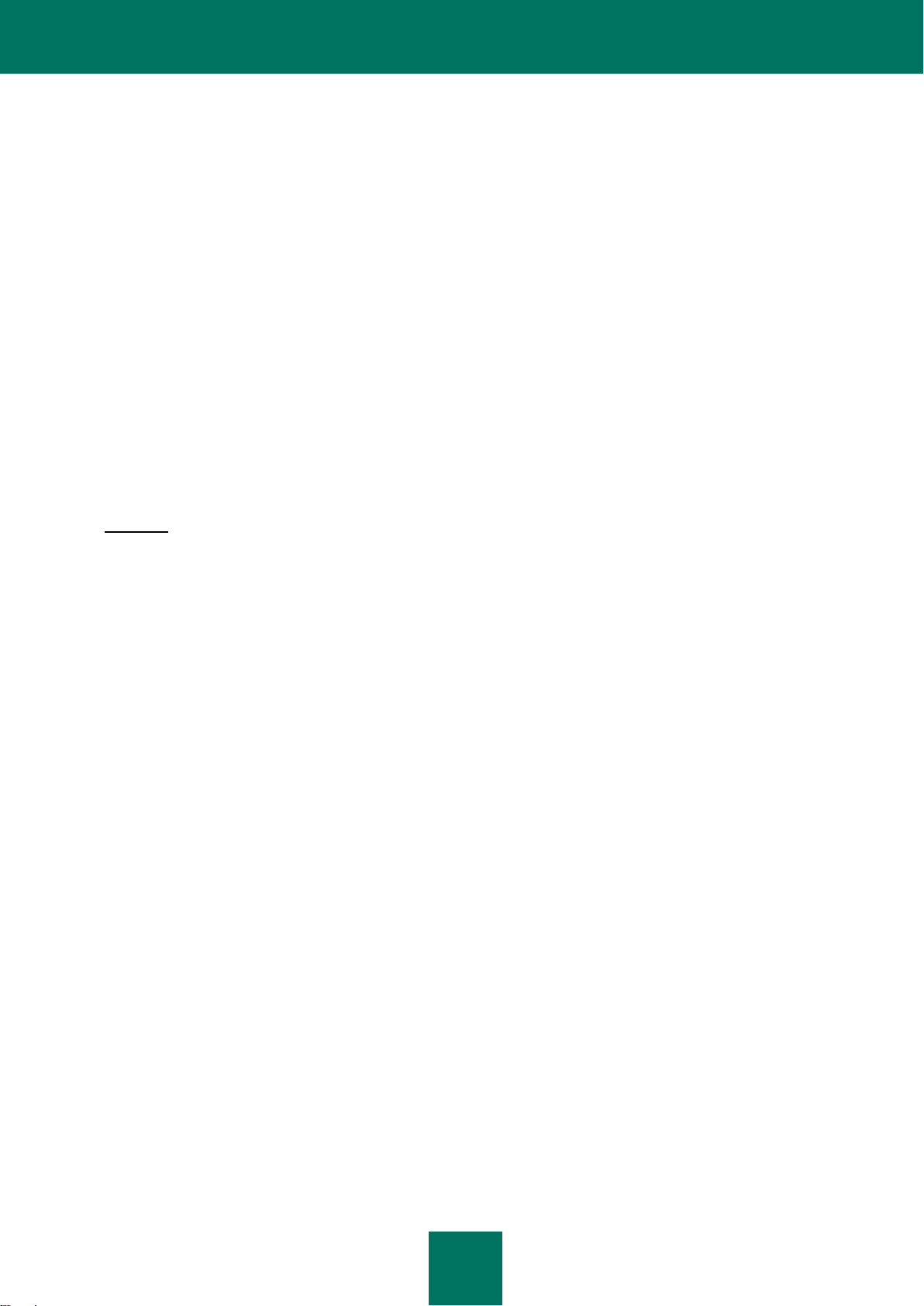
10
KASPERSKY LAB GEBRUIKSRECHTOVEREENKOMST
BELANGRIJKE JURIDISCHE OPMERKING VOOR ALLE GEBRUIKERS: LEES DE VOLGENDE JURIDISCHE
OVEREENKOMST NAUWKEURIG DOOR VOORDAT U DE SOFTWARE BEGINT TE GEBRUIKEN.
DOOR OP DE TOETS ACCEPTEREN IN HET VENSTER VAN DE LICENTIEOVEREENKOMST TE KLIKKEN, OF
DOOR (HET) CORRESPONDERENDE SYMBOOL (SYMBOLEN) IN TE VOEREN VERKLAART U DAT U AAN DE
ALGEMENE VOORWAARDEN VAN DEZE OVEREENKOMST GEBONDEN BENT. DIE ACTIE STAAT SYMBOOL
VOOR UW HANDTEKENING EN U STEMT ERMEE IN DAT U GEBONDEN BENT AAN, EN EEN PARTIJ WORDT
VAN, DEZE OVEREENKOMST EN U GAAT ERMEE AKKOORD DAT DEZE OVEREENKOMST OP DEZELFDE
WIJZE UITVOERBAAR IS ALS ELKE WILLEKEURIGE SCHRIFTELIJK ONDERHANDELDE OVEREENKOMST DIE
DOOR U IS ONDERTEKEND. INDIEN U NIET AKKOORD GAAT MET ALLE ALGEMENE VOORWAARDEN VAN
DEZE OVEREENKOMST, DIENT U DE INSTALLATIE VAN DE SOFTWARE TE ANNULEREN EN DE SOFTWARE
NIET TE INSTALLEREN.
NADAT U OP DE TOETS ACCEPTEREN HEBT GEDRUKT IN HET VENSTER VAN DE LICENTIEOVEREENKOMST,
OF NADAT U (HET) CORRESPONDERENDE SYMBOOL (SYMBOLEN) HEBT INGEVOERD, BENT U GERECHTIGD
OM DE SOFTWARE TE GEBRUIKEN VOLGENS DE ALGEMENE VOORWAARDEN VAN DEZE OVEREENKOMST.
1. Definities
1.1. Software betekent de software, waaronder alle Updates en aanverwante materialen.
1.2. Rechthebbende (eigenaar van alle rechten, hetzij exclusief hetzij anderszins voor de Software) betekent Kaspersky
Lab ZAO, een rechtspersoonlijke onderneming volgens de wetten van de Russische Federatie.
1.3. Computer(s) betekent de hardware (onder andere personal computers, laptops, werkstations, persoonlijke digitale
assistants, ‘smart phones’, handheld-apparatuur of andere elektronische apparaten waarvoor de Software is ontworpen)
waarop de Software zal worden geïnstalleerd en/of gebruikt.
1.4. Eindgebruiker (U/Uw) betekent de perso(o)n(en) die de Software voor zichzelf installeert/installeren of
gebruikt/gebruiken of die wettig een kopie van de Software gebruikt/gebruiken; of, indien de Software wordt gedownload
of geïnstalleerd namens een organisatie, bijvoorbeeld een werkgever, betekent "U" verder de organisatie waarvoor de
Software is gedownload of geïnstalleerd, en hierdoor wordt weergegeven dat die organisatie de persoon die deze
overeenkomst accepteert, de bevoegdheid heeft gegeven om dat namens haar te doen. Voor toepassing hiervan omvat
de term "organisatie", zonder beperking, elk(e) partnerschap, besloten vennootschap, corporatie, vereniging, naamloze
vennootschap, trust, joint venture, arbeidsorganisatie, organisatie zonder rechtspersoonlijkheid of overheidsinstantie.
1.5. Partner(s) betekent (een) organisatie(s) of persoon/personen die de Software distribueert/distribueren op basis van
een overeenkomst met, en licentie van, de Rechthebbende.
1.6. Update(s) betekent alle upgrades, revisies, patches, verbeteringen, fixes, modificaties, kopieën, aanvullingen,
onderhoudspakketten, enz.
1.7. Gebruikershandleiding betekent gebruikershandleiding, gids voor de beheerder, referentieboek en aanverwante,
toelichtende of andere materialen.
2. Verlening van licentie
2.1. Rechthebbende verleent U hierbij een niet-exclusieve licentie voor het opslaan, laden, installeren, uitvoeren en
afspelen (voor het "gebruik") van de Software op een vastgesteld aantal Computers om te helpen bij het beschermen
van Uw Computer waarop de Software is geïnstalleerd, tegen bedreigingen zoals beschreven in de
Gebruikershandleiding, volgens de technische vereisten zoals beschreven in de Gebruikershandleiding en volgens de
algemene voorwaarden van deze Overeenkomst (de "Licentie") en U gaat akkoord met deze Licentie:
Testversie Indien U een testversie van de Software hebt ontvangen, gedownload en/of geïnstalleerd en hiermee een
evaluatielicentie voor de Software krijgt toegekend, mag U de Software alleen gebruiken voor evaluatiedoeleinden en
alleen gedurende de eenmalige toepasbare evaluatieperiode, tenzij anders aangegeven, vanaf de datum van de eerste
installatie. Elk gebruik van de Software voor andere doeleinden of na de toepasbare evaluatieperiode is ten strengste
verboden.
Page 11

K A S P E R S K Y L AB - G E B R U I K S R E C H T O V E R E E N K O M S T
11
Software voor meerdere omgevingen; meertalige Software; Software voor dubbele media; meerdere kopieën; bundels.
Indien U gebruikmaakt van andere versies van de Software of uitgaven van de Software in andere talen, indien U de
Software ontvangt op meerdere media, indien U anderszins meerdere kopieën van de Software ontvangt, of indien U de
Software gebundeld met andere software ontvangt, dan dient Uw totaal toegestane aantal Computers waarop alle
versies van de Software zijn geïnstalleerd overeen te komen met het aantal computers dat staat aangegeven in licenties
die U hebt verkregen van Rechthebbende, op voorwaarde dat elke verworven licentie U het recht geeft om de Software
te installeren en te gebruiken op dat aantal computers dat staat aangegeven in Clausules 2.2 en 2.3, voor zover de
licentievoorwaarden niet anders bepalen.
2.2. Indien de Software verworven werd op een fysieke drager, dan hebt U het recht om de Software te gebruiken voor
bescherming van het aantal computers dat staat aangegeven in het Softwarepakket.
2.3. Indien de Software verworven werd via Internet, dan hebt U het recht om de Software te gebruiken voor
bescherming van dat aantal computers dat werd aangegeven toen u de Licentie voor de Software verwierf.
2.4. U bent uitsluitend gerechtigd om een kopie van de Software voor back-up doeleinden te maken en U mag de kopie
die uw wettelijk eigendom is alleen vervangen indien die kopie kwijtraakt, vernietigd wordt of onbruikbaar wordt. Deze
back-up kopie mag niet worden gebruikt voor andere doeleinden en dient vernietigd te worden als U het recht op gebruik
van de Software verliest of als Uw Licentie verloopt of wordt beëindigd om welke andere reden dan ook, volgens de
toepasselijke wetgeving in het land van uw hoofdverblijfplaats of in het land waar U de Software gebruikt.
2.5. U kunt de niet-exclusieve licentie voor gebruik van de Software overdragen aan andere personen binnen het
toepassingsgebied van de licentie die U door de Rechthebbende verleend is, op voorwaarde dat de ontvanger verklaart
gebonden te zijn aan alle algemene voorwaarden van deze Overeenkomst en U volledig vervangt met betrekking tot de
door de Rechthebbende verleende licentie. Ingeval U de rechten op het gebruik van de Software die U zijn verleend door
de Rechthebbende volledig overdraagt, dient U alle kopieën van de Software te vernietigen, inclusief de back-up kopie.
Indien U een overgedragen licentie ontvangt, dient U ermee akkoord te gaan om zich te houden aan alle algemene
voorwaarden van deze Overeenkomst. Indien U er niet mee akkoord gaat om zich te houden aan alle algemene
voorwaarden van deze Overeenkomst, mag U de Software niet installeren en/of gebruiken. Als ontvanger van een
overgedragen licentie verklaart U ook dat U geen enkel aanvullend of beter recht hebt dan de originele Eindgebruiker die
de Software van de Rechthebbende heeft verworven.
2.6. Vanaf het moment van activering van de Software of na installatie van het licentiebestand (met uitzondering van een
testversie van de Software) hebt U recht op het ontvangen van de volgende diensten voor de bepaalde periode die staat
aangegeven in het Softwarepakket (indien de Software is verworven op een fysieke drager) of die werd aangegeven bij
verwerving (als de Software is verworven via Internet):
- Updates van de Software via Internet, wanneer en naarmate de Rechthebbende deze op zijn website of via andere
online diensten publiceert. Elke Update die U mogelijkerwijs ontvangt wordt een deel van de Software en de algemene
voorwaarden van deze Overeenkomst zijn erop van toepassing;
- Technische ondersteuning via Internet en Technische ondersteuning via de telefonische hotline.
3. Activering en Duur
3.1. Indien U Uw Computer aanpast of wijzigingen aanbrengt aan software van andere verkopers die daarop is
geïnstalleerd, kan de Rechthebbende van U eisen dat U de activering van de Software of de installatie van het
licentiebestand herhaalt. De Rechthebbende behoudt zich het recht voor om welke middelen en verificatieprocedures
dan ook te gebruiken voor controle van de validiteit van de Licentie en/of de wettelijke geldigheid van een kopie van de
Software die is geïnstalleerd en/of wordt gebruikt op uw computer.
3.2. Indien de Software is verworven op een fysieke drager, mag de Software na Uw acceptatie van deze Overeenkomst
gebruikt worden gedurende de periode die staat aangegeven op de verpakking, die ingaat zodra U deze Overeenkomst
aanvaard hebt.
3.3. Indien de Software is verworven via internet, mag de Software na Uw acceptatie van deze Overeenkomst gebruikt
worden gedurende de periode die bij verwerving werd aangegeven.
3.4. U hebt het recht om gratis een testversie van de Software te gebruiken volgens de bepalingen in Clausule 2.1
gedurende de eenmalige toepasbare evaluatieperiode (30 dagen) vanaf het moment van activering van de Software
volgens deze Overeenkomst, voorzien dat de testversie U geen recht geeft op Updates en Technische ondersteuning via
Internet en Technische ondersteuning via de telefonische hotline. Indien de Rechthebbende een andere duur stelt voor
de eenmalige toepasbare evaluatieperiode, wordt U daarvan op de hoogte gesteld.
Page 12
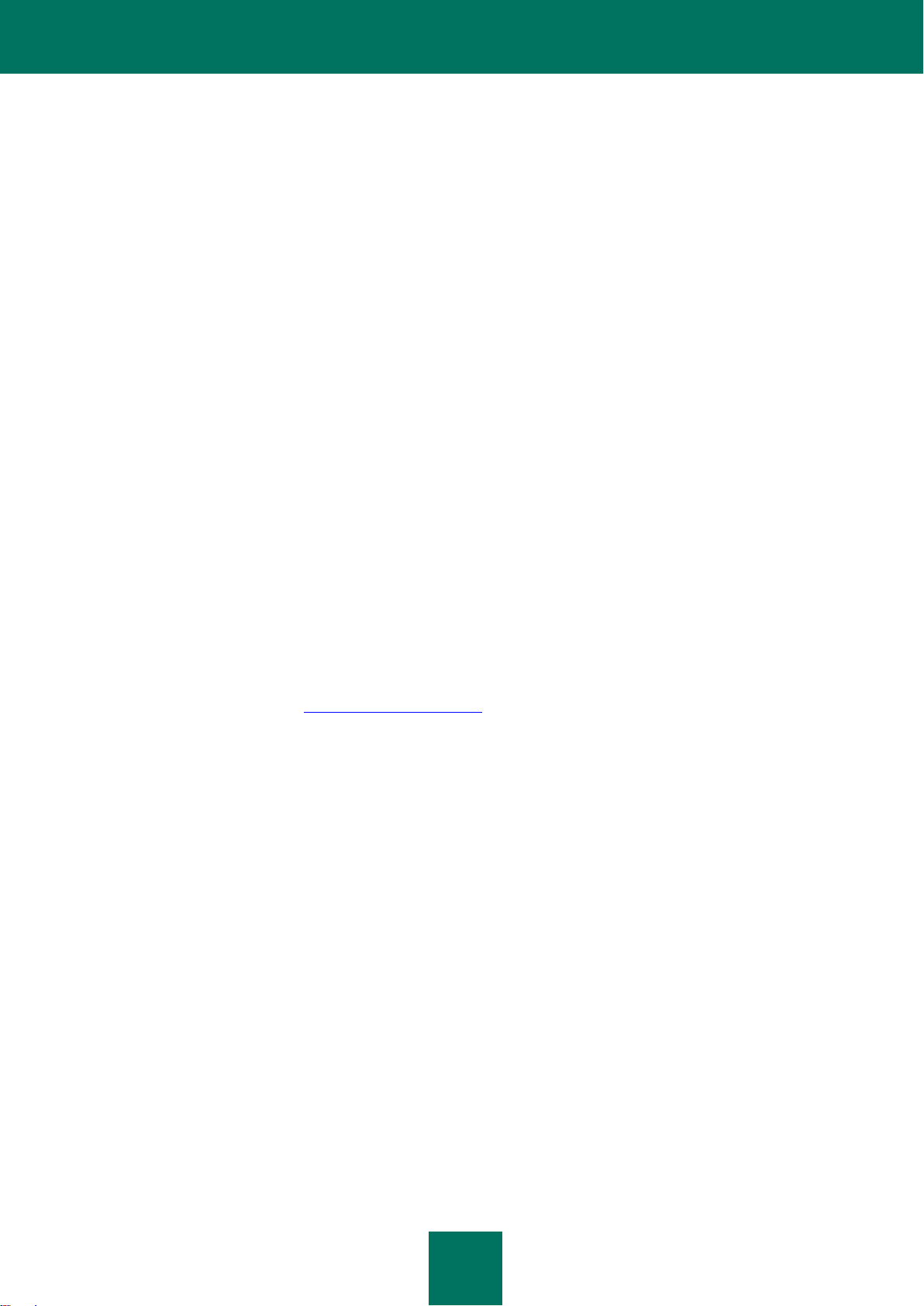
G E B R U I KE RS HA N D L E I D I N G
12
3.5. Uw licentie voor gebruik van de Software is beperkt tot de tijdsduur zoals aangegeven in Clausules 3.2 of 3.3 (zoals
van toepassing) en de resterende periode kan bekeken worden via methoden zoals omschreven in de
Gebruikershandleiding.
3.6. Indien U Software hebt verworven welke bedoeld is voor gebruik op meer dan één Computer, dan is Uw Licentie
voor het Gebruik van de Software beperkt tot de periode beginnend op de datum van activering van de Software of
installatie van het licentiebestand op de eerste Computer.
3.7. Zonder afbreuk te doen aan enig middel in rechte en in billijkheid dat de Rechthebbende mogelijk heeft, zal de
Rechthebbende, indien U een van de algemene voorwaarden van deze Overeenkomst schendt, te allen tijde het recht
hebben om deze Licentie voor het gebruik van de Software zonder voorafgaande kennisgeving te beëindigen, zonder
vergoeding van de aankoopprijs of enig deel daarvan.
3.8. U verklaart dat U zich bij het gebruik van de Software en van enig rapport of informatie die voortkomt uit het gebruik
van deze Software, zult houden aan alle toepasselijke internationale, nationale, staats-, regionale en lokale wetten en
regelgeving, waaronder, zonder beperking, de wetgeving omtrent privacy, auteursrecht, exportcontrole en obsceniteit.
3.9. Tenzij nadrukkelijk anders vermeld in deze Overeenkomst, mag U geen enkel recht dat aan U is verleend volgens
deze Overeenkomst of een van Uw verplichtingen die hieruit voortvloeien, overdragen of toewijzen aan derden.
3.10. De Rechthebbende behoudt zich het recht voor om de mogelijkheid tot activering buiten de regio waarin de
Software is verworven van de Rechthebbende en/of haar Partners, te beperken.
3.11. Indien u de Software heeft verworven met een activeringscode geldig voor de taallokalisatie voor die regio waarin
de Software is verworven van de Rechthebbende of haar Partners, dan kunt u de Software niet activeren door de
activeringscode die bedoeld is voor een andere taallokalisatie toe te passen.
3.12. In het geval van beperkingen zoals gespecificeerd in Clausules 3.10 en 3.11, staat informatie over deze
beperkingen vermeld op de verpakking en/of website van de Rechthebbende en/of haar Partners.
4. Technische ondersteuning
4.1. De Technische ondersteuning die staat beschreven in Clausule 2.6 van deze Overeenkomst wordt aan U verleend
als de laatste Update van de Software is geïnstalleerd (behalve bij een testversie van de Software).
Technische ondersteuningsdienst: http://support.kaspersky.com
5. Verzameling van Informatie
5.1. Door akkoord te gaan met de algemene voorwaarden van deze Overeenkomst stemt U ermee in om de
Rechthebbende van informatie te voorzien over uitvoerbare bestanden en hun controlesommen die het niveau van Uw
veiligheidsbescherming verhogen.
5.2. Teneinde Uw veiligheidsbewustzijn ten aanzien van nieuwe bedreigingen en hun bronnen en Uw niveau van
veiligheidsbescherming te verhogen, heeft de Rechthebbende, met Uw toestemming, die U nadrukkelijk hebt verleend in
de Verklaring omtrent Gegevensverzameling via het Beveiligingsnetwerk van Kaspersky, uitdrukkelijk recht op het
ontvangen van die informatie. U kunt de dienst van het Beveiligingsnetwerk van Kaspersky tijdens de installatie
deactiveren. U kunt de dienst van het Beveiligingsnetwerk van Kaspersky ook te allen tijde activeren en deactiveren via
de pagina Software-opties.
Verder erkent U en gaat U ermee akkoord dat alle informatie die door de Rechthebbende wordt verzameld, gebruikt kan
worden om rapporten over tendenties van beveiligingsrisico's naar het uitsluitend oordeel van de Rechthebbende bij te
houden en te publiceren.
5.3. De Software verwerkt geen persoonlijk identificeerbare gegevens en combineert de verwerkingsgegevens niet met
enige persoonlijke informatie.
5.4. Indien U niet wenst dat de informatie die door de Software wordt verzameld, wordt doorgestuurd naar de
Rechthebbende, dient U de dienst van het Beveiligingsnetwerk van Kaspersky niet te activeren en/of te deactiveren.
Page 13
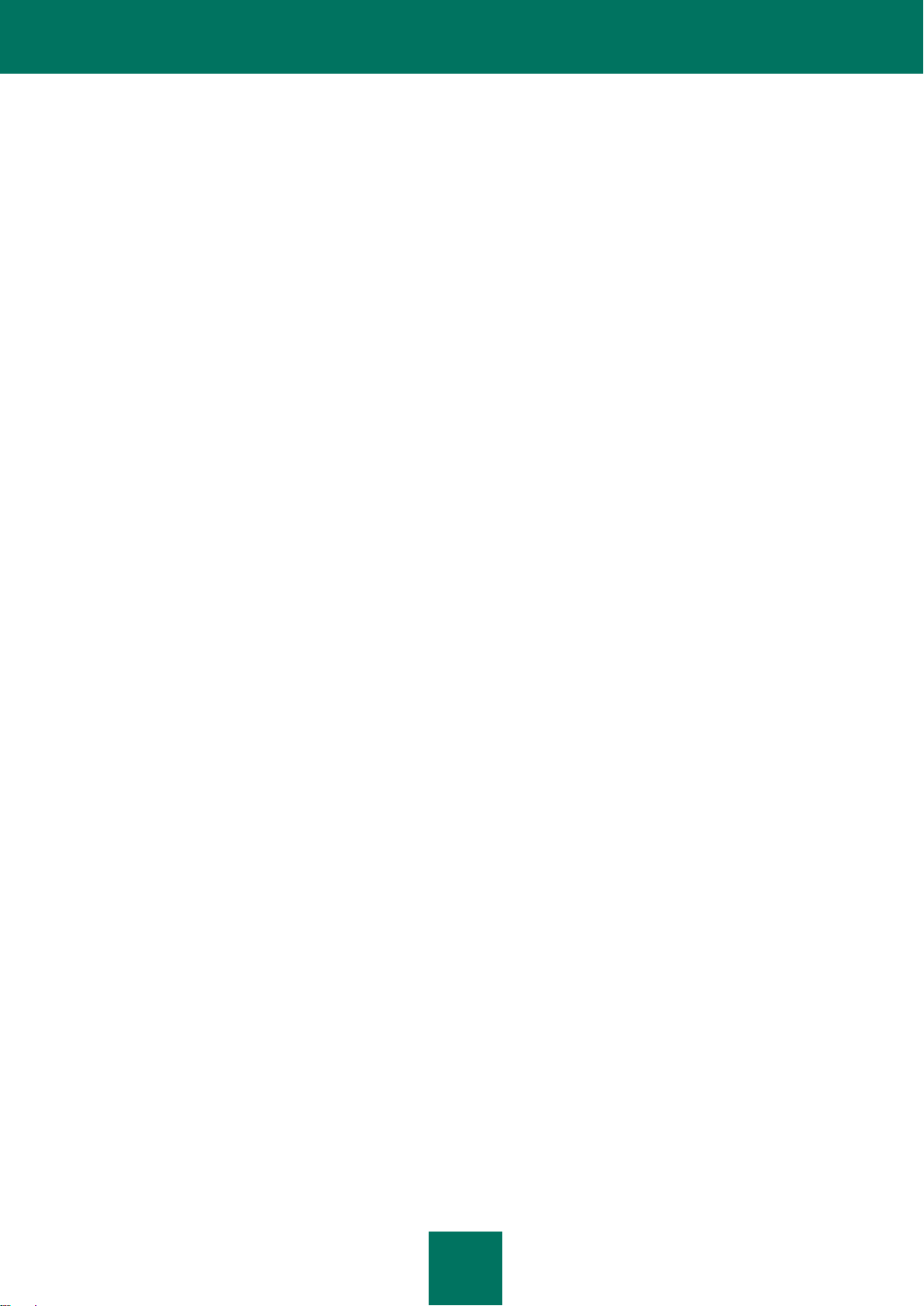
K A S P E R S K Y L AB - G E B R U I K S R E C H T O V E R E E N K O M S T
13
6. Beperkingen
6.1. U mag de Software niet emuleren, klonen, verhuren, uitlenen, leasen, verkopen, modificeren, decompileren of hierop
reverse engineering toepassen, of afgeleide werken ervan demonteren of creëren op basis van de Software of enig deel
ervan, behalve in het geval van een niet annuleerbaar recht dat U wordt verleend door de toepasbare wetgeving, en U
mag ook anderszins geen enkel deel van de Software terugbrengen tot een menselijk leesbare vorm of de gelicentieerde
Software, of enige subset van de gelicentieerde Software, overdragen, noch derden hiervoor toestemming geven,
behalve als bovenstaande beperking uitdrukkelijk wordt verboden door de toepasbare wet. Noch de binaire code noch
de broncode van de Software mag worden gebruikt en evenmin mag hierop reverse engineering worden toegepast om
het programma-algoritme te recreëren, want hierop rust een patent. Alle rechten die niet uitdrukkelijk in deze
Overeenkomst worden verleend, zijn voorbehouden aan de Rechthebbende en/of zijn leveranciers (zoals van
toepassing). Elk onbevoegd gebruik van de Software van dien aard zal leiden tot directe en automatische beëindiging
van deze Overeenkomst en de Licentie die volgens deze Overeenkomst wordt verleend, en kan resulteren in
strafrechtelijke en/of civiele rechtsvervolging tegen U.
6.2. U mag de rechten voor het gebruik van de Software niet overdragen aan enige derde, behalve zoals beschreven in
Clausule 2.5 van deze Overeenkomst.
6.3. U mag de activeringscode en/of de licentiesleutel niet aan derden geven of derden toegang geven tot de
activeringscode en/of licentiesleutel, die als vertrouwelijke gegevens van de Rechthebbende beschouwd worden, en u
dient redelijke zorg te betrachten bij het beschermen van de vertrouwelijke activeringscode en/of licentiesleutel, mits u de
activeringscode en/of licentiesleutel aan derden kunt overdragen zoals beschreven in Clausule 2.5 van deze
Overeenkomst.
6.4. U mag de Software niet verhuren, leasen of lenen aan enige derde.
6.5. U mag de Software niet aanwenden voor het creëren van gegevens of software die gebruikt worden voor het
ontdekken, blokkeren of behandelen van bedreigingen zoals beschreven in de Gebruikershandleiding.
6.6. De Rechthebbende is gerechtigd om het sleutelbestand te blokkeren of Uw Licentie voor het gebruiken van de
Software te beëindigen ingeval U een van de algemene voorwaarden van deze Overeenkomst schendt, zonder U
hiervoor enige vergoeding toe te kennen.
6.7. Indien U de testversie van de Software gebruikt, hebt U geen recht op het ontvangen van Technische ondersteuning
zoals gespecificeerd in Clausule 4 van deze Overeenkomst en hebt U ook niet het recht om de licentie of
gebruiksrechten van de Software over te dragen aan enige derde.
7. Beperkte Garantie en Vrijwaringsclausule
7.1. De Rechthebbende garandeert dat de Software degelijk zal werken volgens de specificaties en beschrijvingen die
staan vermeld in de Gebruikershandleiding, voorzien echter dat die beperkte garantie niet van toepassing is op het
volgende: (w) gebreken van Uw computer en aanverwante inbreuken waarvoor de Rechthebbende nadrukkelijk afstand
doet van elke garantieaansprakelijkheid; (x) storingen, defecten of fouten veroorzaakt door foutief gebruik; misbruik;
ongeval; verzuim; onjuiste installatie, werking of onderhoud; diefstal; vandalisme; overmacht; terrorisme; stroomstoringen
of overspanning; rampen; verandering, niet toegestane modificatie, of reparatie door anderen dan de Rechthebbende; of
enige andere handelingen van derden of Uzelf of oorzaken buiten de redelijke controle van de Rechthebbende om; (y)
enig defect dat U niet hebt doorgegeven aan de Rechthebbende zodra dit praktisch mogelijk was na optreden van het
defect; en (z) incompatibiliteit veroorzaakt door hardware- en/of softwareonderdelen die op Uw computer zijn
geïnstalleerd.
7.2. U erkent, accepteert en gaat ermee akkoord dat geen enkele software foutvrij is en U wordt aangeraden een backup te maken van de Computer, hoe vaak en in welke mate dat u het beste uitkomt.
7.3. De Rechthebbende geeft geen enkele garantie dat de Software correct zal werken indien de bepalingen zoals
beschreven in de Gebruikershandleiding of in deze Overeenkomst worden geschonden.
7.4. De Rechthebbende garandeert niet dat de Software correct zal werken indien U niet regelmatig Updates downloadt
zoals aangegeven in Clausule 2.6 van deze Overeenkomst.
7.5. De Rechthebbende garandeert geen bescherming tegen de bedreigingen zoals beschreven in de
Gebruikershandleiding na afloop van de periode die staat aangegeven in de Clausules 3.2 of 3.3 van deze
Overeenkomst of nadat de Licentie voor het gebruik van de Software is beëindigd, om welke reden dan ook.
7.6. DE SOFTWARE WORDT GELEVERD "IN DE GEGEVEN STAAT" EN DE RECHTHEBBENDE DOET GEEN
TOEZEGGING EN GEEFT GEEN GARANTIE TEN AANZIEN VAN HET GEBRUIK OF DE PRESTATIE ERVAN.
Page 14

G E B R U I KE RS HA N D L E I D I N G
14
BEHOUDENS ENIGE GARANTIE, VOORWAARDE, TOEZEGGING OF BEPALING IN DE MATE WAARIN DIE NIET
KAN WORDEN UITGESLOTEN OF BEPERKT DOOR HET TOEPASSELIJK RECHT, BIEDEN DE RECHTHEBBENDE
EN ZIJN PARTNERS GEEN GARANTIE, VOORWAARDE, TOEZEGGING OF BEPALING (UITDRUKKELIJK OF
STILZWIJGEND, HETZIJ DOOR STATUUT, ALGEMEEN RECHT, GEBRUIK OF ANDERSZINS) TEN AANZIEN VAN
ENIGE KWESTIE, INCLUSIEF, ZONDER BEPERKING, NIET-INBREUK VAN RECHTEN VAN DERDEN,
VERKOOPBAARHEID, BEVREDIGENDE KWALITEIT, INTEGRATIE OF GESCHIKTHEID VOOR EEN BEPAALD
DOEL. U NEEMT ALLE DEFECTEN EN HET VOLLEDIGE RISICO TEN AANZIEN VAN DE WERKING EN DE
VERANTWOORDELIJKHEID VOOR HET SELECTEREN VAN DE SOFTWARE OP U OM UW BEOOGDE
RESULTATEN TE BEREIKEN, ALSMEDE VOOR DE INSTALLATIE VAN, HET GEBRUIK VAN, EN DE RESULTATEN
VERKREGEN UIT, DE SOFTWARE. ZONDER BEPERKING TEN AANZIEN VAN BOVENSTAANDE BEPALINGEN,
DOET DE RECHTHEBBENDE GEEN TOEZEGGINGEN EN GEEFT GEEN GARANTIE DAT DE SOFTWARE
FOUTVRIJ ZAL ZIJN OF VRIJ VAN ONDERBREKINGEN OF ANDERE FOUTEN, OF DAT DE SOFTWARE ZAL
VOLDOEN AAN ENIGE VAN UW VEREISTEN OF AL UW VEREISTEN, ONGEACHT OF DEZE WEL OF NIET
BEKENDGEMAAKT ZIJN AAN DE RECHTHEBBENDE.
8. Uitsluiting en Beperking van Aansprakelijkheid
8.1. TOT IN DE HOOGSTE MATIE DIE TOEGESTAAN IS DOOR DE TOEPASSELIJKE WETGEVING, ZIJN DE
RECHTHEBBENDE OF ZIJN PARTNERS IN GEEN ENKEL GEVAL AANSPRAKELIJK VOOR WELKE SPECIALE,
INCIDENTELE, PUNITIEVE, INDIRECTE OF GEVOLGSCHADE DAN OOK (INCLUSIEF, MAAR NIET BEPERKT TOT,
SCHADE DOOR VERLIES VAN WINST OF VAN VERTROUWELIJKE OF ANDERE INFORMATIE, DOOR
ONDERBREKING VAN DE BEDRIJFSVOERING, DOOR VERLIES VAN PRIVACY, DOOR CORRUPTIE,
BESCHADIGING EN VERLIES VAN GEGEVENS OF PROGRAMMA'S, DOOR HET NIET NAKOMEN VAN ENIGE
PLICHT, INCLUSIEF ELKE WILLEKEURIGE STATUTAIRE PLICHT, PLICHT VAN GOED VERTROUWEN OF PLICHT
VAN REDELIJKE ZORG, DOOR NALATIGHEID, DOOR ECONOMISCH VERLIES EN DOOR WELK ANDER
GELDELIJK OF ANDER VERLIES DAN OOK) DAT VOORTVLOEIT UIT, OF OP ENIGE WIJZE VERBAND HOUDT
MET, HET GEBRUIK OF HET NIET KUNNEN GEBRUIKEN VAN DE SOFTWARE, DE LEVERING OF HET NIET
KUNNEN LEVEREN VAN ONDERSTEUNING OF ANDERE DIENSTEN, INFORMATIE, SOFTWARE EN VERWANTE
INHOUD VIA DE SOFTWARE OF ANDERSZINS VOORTKOMEND UIT HET GEBRUIK VAN DE SOFTWARE, OF
ANDERSZINS VOLGENS ENIGE BEPALING VAN DEZE OVEREENKOMST OF ERMEE GERELATEERD, OF
VOORTKOMEND UIT ENIGE CONTRACTSCHENDING OF ONRECHTMATIGE DAAD (WAARONDER NALATIGHEID,
ONJUISTE WEERGAVE, ENIGE STRIKTE AANSPRAKELIJKHEIDSVERPLICHTING OF -PLICHT), OF ENIGE
SCHENDING VAN DE STATUTAIRE PLICHT, OF ENIGE SCHENDING VAN DE GARANTIE VAN DE
RECHTHEBBENDE OF EEN VAN ZIJN PARTNERS, ZELFS INDIEN DE RECHTHEBBENDE OF EEN VAN ZIJN
PARTNERS ZIJN GEÏNFORMEERD OVER DE MOGELIJKHEID VAN EEN DERGELIJKE SCHADE.
U GAAT ERMEE AKKOORD DAT IN HET GEVAL DE RECHTHEBBENDE EN/OF ZIJN PARTNERS AANSPRAKELIJK
WORDEN BEVONDEN, DE AANSPRAKELIJKHEID VAN DE RECHTHEBBENDE EN/OF ZIJN PARTNERS BEPERKT
ZAL ZIJN TOT DE KOSTEN VAN DE SOFTWARE. IN GEEN GEVAL ZAL DE AANSPRAKELIJKHEID VAN DE
RECHTHEBBENDE EN/OF ZIJN PARTNERS DE KOSTEN DIE VOOR DE SOFTWARE AAN DE RECHTHEBBENDE
OF PARTNER ZOALS VAN TOEPASSING) ZIJN BETAALD, TE BOVEN GAAN.
NIETS IN DEZE OVEREENKOMST BEVAT EEN UITSLUITING OF BEPERKING VAN ENIGE VORDERING VOOR
OVERLIJDEN EN PERSOONLIJK LETSEL. BOVENDIEN, INGEVAL ENIGE VRIJWARINGSCLAUSULE, UITSLUITING
OF BEPERKING IN DEZE OVEREENKOMST NIET KAN WORDEN UITGESLOTEN OF BEPERKT VOLGENS DE
TOEPASBARE WETGEVING, DAN ZAL ALLEEN DIE VRIJWARINGSCLAUSULE, UITSLUITING OF BEPERKING
NIET OP U VAN TOEPASSING ZIJN EN BLIJFT U GEBONDEN AAN ALLE OVERIGE VRIJWARINGSCLAUSULES,
UITSLUITINGEN EN BEPERKINGEN.
9. GNU en andere Licenties van Derden
9.1. De Software kan bepaalde softwareprogramma's bevatten die aan de gebruiker zijn gelicentieerd (of
gesublicentieerd) volgens de GNU General Public License (GPL) of andere vergelijkbare gratis softwarelicenties die,
naast andere rechten, de gebruiker het recht geven bepaalde programma's of gedeeltes daarvan te kopiëren,
modificeren en herdistribueren en toe te treden tot de broncode ("Open Source Software"). Indien zulke licenties
vereisen dat voor elke software die aan iemand in een uitvoerbaar binair formaat wordt gedistribueerd, de broncode ook
bekendgemaakt moet worden aan die gebruikers, dan dient de broncode beschikbaar gemaakt te worden door het
verzoek te sturen naar source@kaspersky.com of de broncode wordt geleverd met de Software. Indien enige Licentie
voor Open Source Software vereist dat de Rechthebbende rechten biedt op het gebruiken, kopiëren of modificeren van
een Open Source Softwareprogramma die verder strekken dan de rechten die in deze Overeenkomst worden verleend,
dan hebben dergelijke rechten voorrang op de rechten en beperkingen van deze Overeenkomst.
10. Eigendomsrecht van Intellectueel eigendom
10.1. U gaat ermee akkoord dat de Software en het auteurschap, de systemen, ideeën, werkingsmethoden,
documentatie en andere informatie die zijn opgenomen in de Software, gepatenteerd intellectueel eigendom zijn, en/of
Page 15

K A S P E R S K Y L AB - G E B R U I K S R E C H T O V E R E E N K O M S T
15
dat de waardevolle handelsgeheimen van de Rechthebbende of zijn partners (zoals van toepassing) worden beschermd
door het civiel en strafrecht en door de wetgeving ten aanzien van auteursrechten, handelsgeheimen, handelsmerken en
patenten van de Russische Federatie, de Europese Unie en de Verenigde Staten, evenals van andere landen en
internationale verdragen. Deze Overeenkomst verleent U geen enkel recht op het intellectueel eigendom, waaronder
enig Handelsmerk of Servicemerk van de Rechthebbende en/of zijn partners ("Handelsmerken"). U mag de
Handelsmerken alleen gebruiken om gedrukte documenten die door de software zijn geproduceerd te identificeren
volgens algemeen aanvaarde handelsmerkpraktijken, waaronder identificatie van de naam van de eigenaar van het
Handelsmerk. Een dergelijk gebruik van enig Handelsmerk geeft U geen enkel recht op eigendom van dat Handelsmerk.
De Rechthebbende en/of partners bezitten en behouden alle rechten op, en belangen in, de Software, waaronder,
zonder beperking, foutencorrecties, verbeteringen, Updates of andere modificaties van de Software, ongeacht of deze
zijn gemaakt door de Rechthebbende of door enige derde, en alle auteursrechten, patenten, rechten op
handelsgeheimen, handelsmerken en andere intellectuele eigendomsrechten die daarin zijn opgenomen. Uw bezit,
installatie of gebruik van de Software geeft U geen enkel recht op het intellectuele eigendom in de Software en U
verwerft geen enkel recht op de Software, behalve zoals uitdrukkelijk vermeld in deze Overeenkomst. Alle kopieën van
de Software die onder deze Overeenkomst worden gemaakt, dienen dezelfde patentmeldingen te bevatten die zich op
en in de Software bevinden. Behalve zoals hierin vermeld, verleent deze Overeenkomst U geen enkel intellectueel
eigendomsrecht op de Software en U erkent dat de Licentie, zoals verder hierin gedefinieerd, die volgens deze
Overeenkomst wordt verleend, U alleen het recht biedt op beperkt gebruik volgens de algemene voorwaarden van deze
Overeenkomst. De Rechthebbende behoudt zich alle rechten voor die niet uitdrukkelijk in deze Overeenkomst zijn
verleend.
10.2 U gaat ermee akkoord om de Software op geen enkele wijze te modificeren of aan te passen. U mag op geen
enkele kopie van de Software enige auteursrechtmelding of andere patentverklaring verwijderen of aanpassen.
11.1 Toepasselijk recht; Arbitrage
11.1 Deze Overeenkomst valt onder de wetten van de Russische Federatie en dient als zodanig te worden
geïnterpreteerd, zonder verwijzing naar tegenstrijdigheden tussen wetsregels en normen. Op deze Overeenkomst is het
Verdrag inzake Contracten voor de Internationale Verkoop van Goederen van de Verenigde Naties niet van kracht; de
toepassing hiervan is uitdrukkelijk uitgesloten. Elk geschil voortkomend uit de interpretatie of toepassing van de
bepalingen van deze Overeenkomst of elke inbreuk ervan zal worden geschikt bij het Tribunaal van Internationale
Commerciële Arbitrage van de Kamer van Koophandel en Industrie van de Russische Federatie in Moskou, in de
Russische Federatie, tenzij het door directe onderhandeling wordt opgelost. Elke toekenning door de arbiter zal definitief
en bindend zijn voor de partijen en elke uitspraak bij zo een arbitrage mag worden afgedwongen bij elke willekeurige
rechtbank of bevoegde rechterlijke instantie. Niets in het huidige Artikel 11 mag een Partij ervan weerhouden om billijke
vrijstelling te zoeken of te verkrijgen bij een rechtbank of bevoegde rechterlijke instantie, ongeacht of dat voor, tijdens of
na de arbitrageprocedures geschiedt.
12. Periode voor het Aanhangig Maken van Acties
12.1. Geen enkele actie, in welke vorm dan ook, die voortkomt uit de transacties volgens deze Overeenkomst, mag door
een van de partijen van deze Overeenkomst aanhangig worden gemaakt later dan één (1) jaar nadat de oorzaak van de
handeling heeft plaatsgevonden, of nadat men ontdekte dat die heeft plaatsgevonden, met uitzondering van handelingen
betreffende schending van intellectuele eigendomsrechten, die aanhangig mogen worden gemaakt binnen de maximale
toepasbare statutaire periode.
13. Volledige Overeenkomst; Scheidbaarheid; Geen afstandsverklaring
13.1. Deze Overeenkomst is de volledige Overeenkomst tussen U en de Rechthebbende en vervangt alle voorgaande
overeenkomsten, voorstellen, communicaties of advertenties, mondeling of schriftelijk, ten aanzien van de Software of
van het onderwerp van deze Overeenkomst. U bevestigt dat u deze Overeenkomst hebt gelezen en begrepen en U
verklaart gebonden te zijn aan de bepalingen ervan. Indien een van de bepalingen van deze Overeenkomst geheel of
gedeeltelijk door een rechtbank of bevoegde rechterlijke instantie om enige reden ongeldig, nietig of onuitvoerbaar wordt
verklaard, dan zal die voorziening meer nauwgezet worden geïnterpreteerd zodat hij wettig en uitvoerbaar wordt, en de
gehele Overeenkomst zal daardoor niet ongeldig worden en de overige bepalingen van de Overeenkomst blijven
onverminderd van kracht tot de maximaal toegestane mate die in rechte en in billijkheid is toegestaan, terwijl de originele
intentie zoveel mogelijk van kracht blijft. Geen enkele opheffing van enige voorziening of voorwaarde in deze
Overeenkomst zal geldig zijn als dit niet schriftelijk door U en een bevoegde vertegenwoordiger van de Rechthebbende
is overeengekomen en ondertekend, gezien dat geen enkele opheffing van enige schending van elke willekeurige
bepaling van deze Overeenkomst een opheffing inhoudt van enige eerdere, huidige of hierop volgende schending. Het
nalaten van de Rechthebbende om aan te dringen op strikte uitvoering van enige bepaling van deze Overeenkomst of
enig recht, of om die af te dwingen, mag niet worden opgevat als opheffing van zo'n bepaling of recht.
Page 16

G E B R U I KE RS HA N D L E I D I N G
16
14. Contactinformatie van de Rechthebbende
Indien u vragen hebt over deze Overeenkomst of indien u contact wenst op te nemen met de Rechthebbende om welke
reden dan ook, neem dan contact op met onze Afdeling Klantenservice via:
Kaspersky Lab ZAO, gebouw 10 1, 1e Volokolamsky Proezd
Moskou, 123060
Russische Federatie
Tel: +7-495-797-8700
Tel: +7-495-645-7939
E-mail: info@kaspersky.com
Website: www.kaspersky.com
© 1997-2010 Kaspersky Lab ZAO. Alle rechten voorbehouden. De Software en alle bijbehorende documentatie zijn
auteursrechtelijk beschermd door auteursrechtwetten en internationale auteursrechtverdragen, alsmede door andere
wetten en verdragen ten aanzien van het intellectueel eigendom.
Page 17
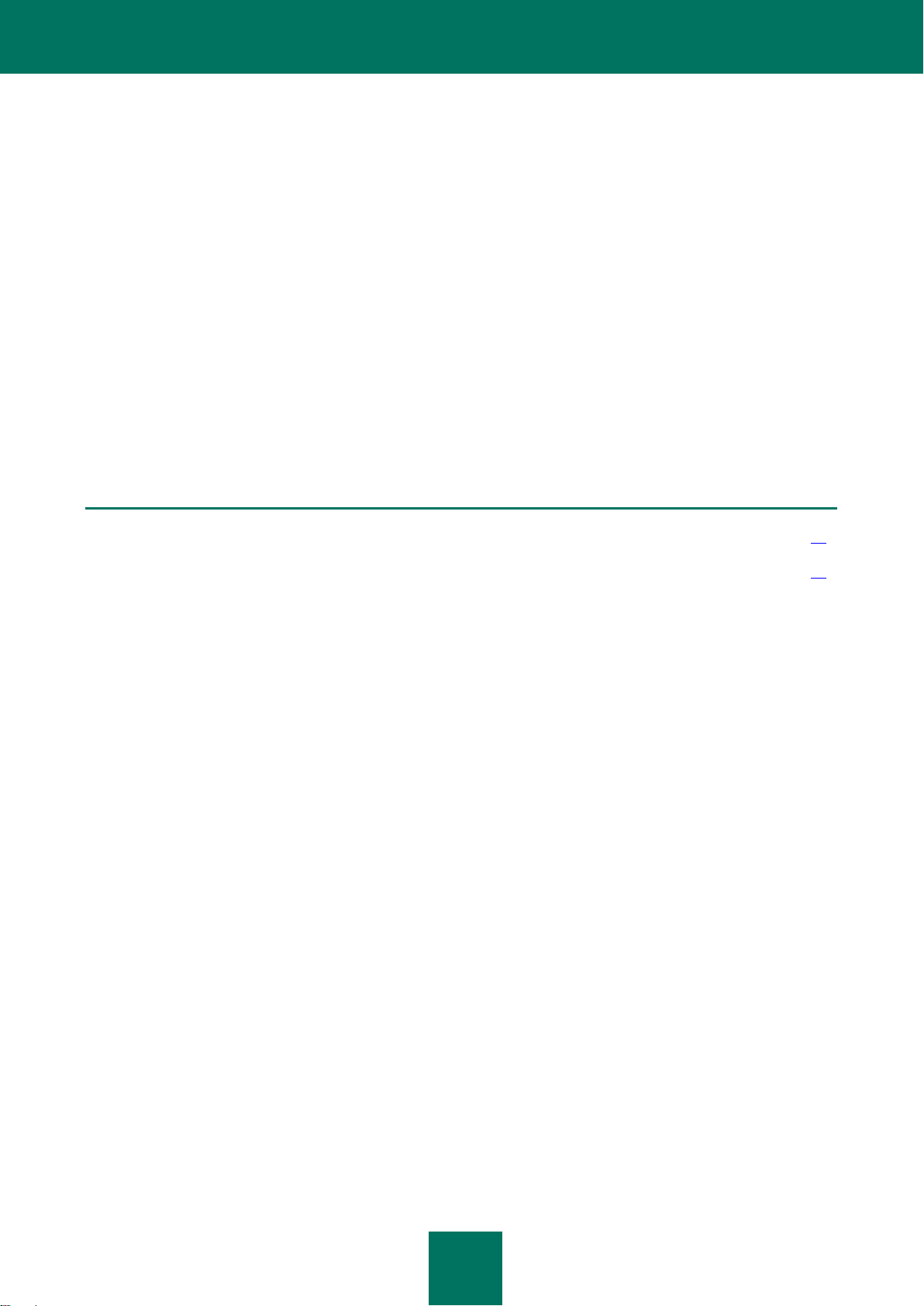
17
OVER DEZE HANDLEIDING
IN DEZE SECTIE:
In dit document ................................................................................................................................................................ 17
Documentconventies ....................................................................................................................................................... 18
Dit document is de handleiding voor de installatie, de configuratie en de werking van Kaspersky Anti-Virus 2011 (hierna
vermeld als Kaspersky Anti-Virus). Het document is ontworpen voor een breed publiek. Gebruikers van het programma
moeten beschikken over een basiskennis van het gebruik van een computer: ze moeten bekend zijn met de interface
van het Microsoft Windows-besturingssysteem en de navigatie erin, en moeten veelgebruikte e-mail- en
internetprogramma's, zoals Microsoft Office Outlook en Microsoft Internet Explorer, kunnen gebruiken.
Het doel van het document:
gebruikers helpen bij de persoonlijke installatie, de activatie en de configuratie van het programma met
betrekking tot de vereiste taken van de gebruiker;
een gemakkelijk beschikbare informatiebron over problemen met het programma voorzien;
alternatieve informatiebronnen over het programma voorzien en aangeven hoe technische ondersteuning wordt
verkregen.
IN DIT DOCUMENT
Dit document bevat de volgende onderdelen:
Extra informatiebronnen
Dit onderdeel bevat een beschrijving van gegevens over extra informatiebronnen met betrekking tot het programma en
een internetbron waar u kunt spreken over het programma, ideeën delen, vragen stellen en antwoorden krijgen.
Kaspersky Anti-Virus 2011
Dit onderdeel beschrijft de nieuwe functies van het programma en geeft beknopte informatie over de afzonderlijke
componenten en de basisfuncties. Het vertelt u de functie van elk onderdeel van het geleverde pakket en de aantal
beschikbare services voor geregistreerde gebruikers van het programma. Het onderdeel bevat hardware- en
softwarevereisten waaraan de computer moet voldoen voor de installatie van Kaspersky Anti-Virus.
Het programma installeren en verwijderen
Dit onderdeel bevat instructies die u helpen bij de installatie van het programma op uw computer of die u helpen de
vorige versie bij te werken. Daarnaast beschrijft dit onderdeel ook de procedure om de installatie van het programma
ongedaan te maken.
De licentie beheren
Dit onderdeel bevat informatie over de basisconcepten die worden gebruikt met betrekking tot de verlening van de
licentie voor het programma. In dit onderdeel verneemt u tevens meer over de automatische verlenging van de licenties
en waar u informatie over de huidige licentie kunt bekijken.
Page 18

G E B R U I KE RS HA N D L E I D I N G
18
Programma-interface
VOORBEELDTEKST
BESCHRIJVING DOCUMENTCONVENTIES
Let wel dat...
Waarschuwingen worden in een rode kleur en een kader weergegeven.
Waarschuwingen bevatten belangrijke informatie zoals informatie over
computerbewerkingen die kritiek zijn voor de veiligheid van de computer.
Dit onderdeel bevat de beschrijving van de basiscomponenten van de gebruikersinterface: pictogram en contextmenu,
hoofdvenster van het programma, instellingenvenster en meldingsvensters.
Het programma starten en stoppen
Dit onderdeel bevat informatie over het starten en stoppen van het programma.
Beschermingsstatus van de computer
Dit onderdeel bevat informatie over hoe kunt weten indien uw computer op dat ogenblik beschermd is of de beveiliging
wordt bedreigd, alsook hoe u opkomende bedreigingen kunt elimineren. U kunt in dit onderdeel ook informatie vinden
over het inschakelen, uitschakelen en pauzeren van de bescherming wanneer u werkt met Kaspersky Anti-Virus.
Typische taken oplossen
Dit onderdeel bevat instructies voor de basistaken die de meeste gebruikers uitvoeren wanneer ze met het programma
werken.
Geavanceerde programma-instellingen
Dit onderdeel biedt gedetailleerde informatie over elke programmacomponent en beschrijft de werking en configuratiealgoritmen voor elke component.
Consistentie van de programma-instellingen controleren
Dit onderdeel bevat aanbevelingen over hoe u de correcte werking van de programmacomponenten controleert.
Contact opnemen met de Technische ondersteuning
Dit onderdeel bevat aanbevelingen voor het opnemen van contact met Kaspersky Lab vanuit Mijn Kaspersky Account op
de website van de Technische ondersteuning en per telefoon.
Bijlage
Dit onderdeel bevat referentiegegevens als aanvulling op de tekst in dit document.
Woordenlijst
Dit onderdeel bevat de lijst met gebruikte termen in het document en de bijhorende definities.
DOCUMENTCONVENTIES
Gebruikte documentconventies in deze handleiding worden in de onderstaande tabel beschreven.
Tabel 1. Documentconventies
Page 19

O V E R D E ZE H AN D L EI DI NG
19
VOORBEELDTEKST
BESCHRIJVING DOCUMENTCONVENTIES
Het is aanbevolen ... te gebruiken
Opmerkingen worden in kaders weergegeven. Opmerkingen bevatten extra en
referentie-informatie.
Voorbeeld:
...
Voorbeelden worden in het onderdeel gegeven en hebben een gele achtergrond
en de titel "Voorbeeld".
Update betekent...
Nieuwe termen worden cursief weergegeven.
ALT+F4
Namen van toetsen van toetsenborden worden vet en in hoofdletters
weergegeven.
Namen van de toetsen gevolg door een "plus"-teken duiden op het gebruik van
een toetsencombinatie.
Inschakelen
Namen van interface-elementen zoals invoervelden, menu-opdrachten, knoppen,
enz. worden vet weergegeven.
Een taakplanning configureren:
Inleidende zinnen van instructies worden cursief weergegeven.
help
Teksten in de opdrachtregel of teksten van berichten weergegeven op het
scherm worden in een speciaal lettertype weergegeven.
<IP-adres van uw computer>
Variabelen worden tussen punthaken geplaatst. Op de plaats van de variabelen
worden de overeenkomstige waarden geplaatst en de punthaken worden
weggelaten.
Page 20
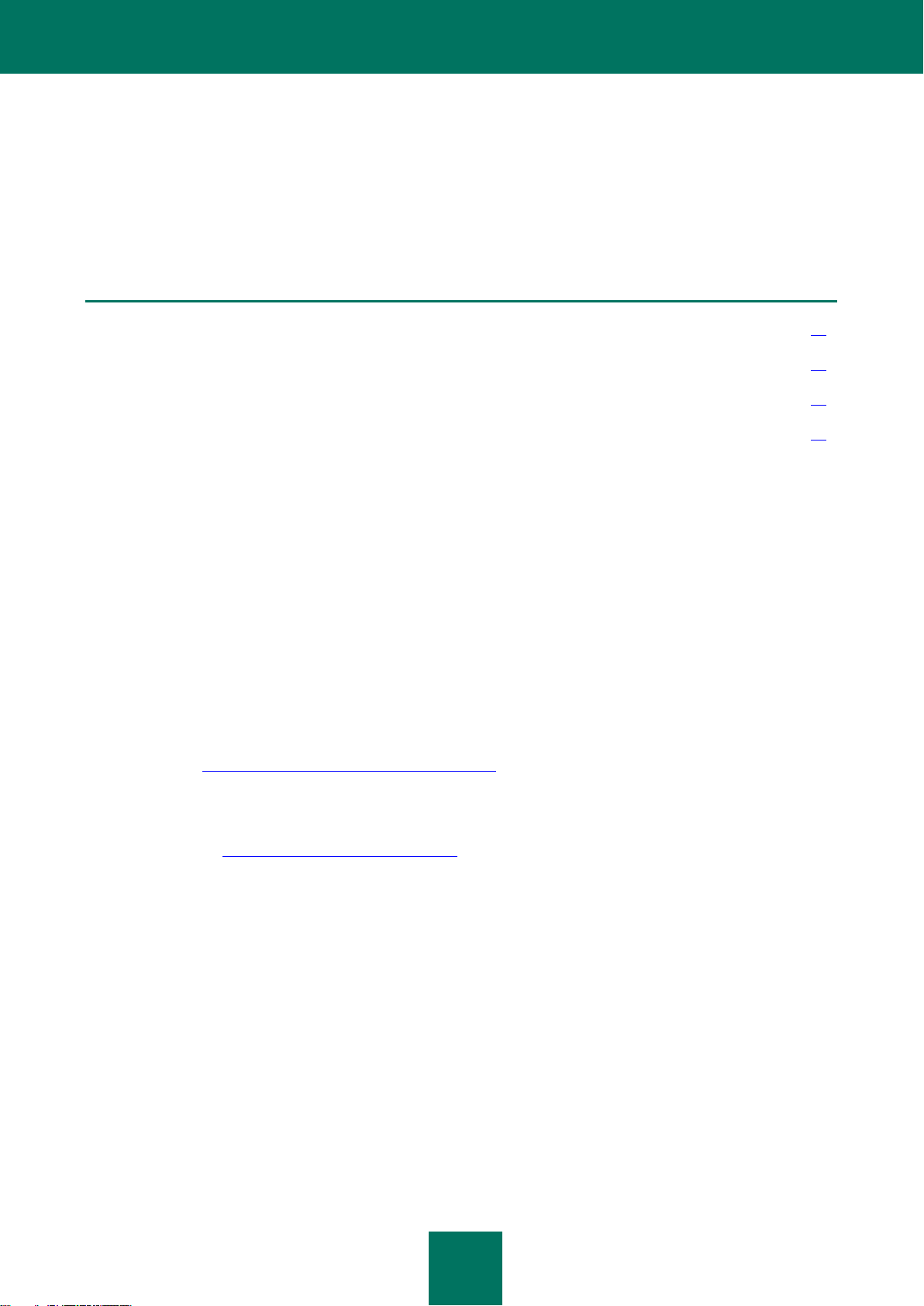
20
EXTRA INFORMATIEBRONNEN
IN DEZE SECTIE:
Informatiebronnen voor persoonlijke research ................................................................................................................ 20
Kaspersky Lab-programma's bespreken op het webforum ............................................................................................. 21
Contact opnemen met de verkoopafdeling ...................................................................................................................... 21
Contact opnemen met de Documentatie-ontwikkelaars .................................................................................................. 21
Als u vragen hebt over het kiezen, aanschaffen, installeren of gebruiken van Kaspersky Anti-Virus, zijn er verschillende
informatiebronnen beschikbaar voor uw gemak. U kunt, afhankelijk van hoe belangrijk en dringend de vraag is, de meest
geschikte informatiebron kiezen.
INFORMATIEBRONNEN VOOR PERSOONLIJKE RESEARCH
Kaspersky Lab biedt de volgende informatiebronnen over het programma.
de programmapagina op de website van Kaspersky Lab;
de programmapagina op de website van de Technische ondersteuning (in de Knowledge Base);
FastTrack Support-servicepagina;
het Help-systeem.
De programmapagina op de website van Kaspersky Lab
Deze pagina (http://www.kaspersky.com/kaspersky_anti-virus) biedt u algemene informatie over het programma, zijn
functies en opties.
De programmapagina op de website van de Technische ondersteuning (Knowledge Base)
Op deze pagina (http://support.kaspersky.com/kav2011) vindt u de artikelen gemaakt door de deskundigen van de
Technische ondersteuning.
Deze artikelen bevatten nuttige informatie, aanbevelingen en veelgestelde vragen over de aanschaf, installatie en
het gebruik van het programma. Ze zijn gesorteerd op onderwerp zoals De productlicentie beheren, Update
configureren, of Storingen in de werking elimineren. De artikelen kunnen antwoorden op vragen bieden die niet
alleen over dit programma gaan, maar ook over andere producten van Kaspersky Lab. De artikelen kunnen ook
nieuws van de Technische ondersteuning bevatten.
Ondersteuning van FastTrack
Op deze ondersteuningspagina vindt u de database met veelgestelde vragen en antwoorden over de werking van
het programma. U heeft een internetverbinding nodig voor deze service.
Klik in het hoofdvenster van het programma op de koppeling Ondersteuning en klik in het geopende venster op de
knop FastTrack Support.
Het Help-systeem
Het installatiepakket van het programma biedt het volledige en contextafhankelijke Help-bestand. Het bevat
informatie over hoe u de computerbescherming beheert (beschermingsstatus bekijken, diverse computergebieden
Page 21

E X T R A I NF O R M A T I E B R O N N E N
21
scannen op virussen, en andere taken uitvoeren). Het volledige help- en contextbestand biedt u informatie over alles
van het programma, en vermeldt en beschrijft de instellingen en taken die hiermee zijn gerelateerd.
Klik op de knop Help in het vereiste venster of druk op de toets F1 om het Help-bestand te openen.
KASPERSKY LAB-PROGRAMMA'S BESPREKEN OP HET
WEBFORUM
Niet-dringende kwesties kunt u bespreken met de Kaspersky Lab-deskundigen en andere gebruikers op ons forum op
http://www.kaspersky.nl/forum/.
Op dit forum kunt u bestaande onderwerpen bekijken, commentaar leveren, nieuwe onderwerpen maken en het
zoekprogramma gebruiken.
CONTACT OPNEMEN MET DE VERKOOPAFDELING
Als u vragen hebt over het kiezen of aanschaffen van Kaspersky Anti-Virus of het verlengen van uw licentie, kunt u
contact opnemen met de Verkoopafdeling http://www.kaspersky.com/contacts.
U kunt uw vragen ook per e-mail aan de verkoopafdeling stellen: sales@kaspersky.com.
CONTACT OPNEMEN MET DE DOCUMENTATIE-
ONTWIKKELAARS
Als u vragen over de documentatie hebt, een fout hebt gevonden of feedback wilt geven, kunt u contact opnemen met de
ontwikkelingsgroep van de technische documentatie. Als u contact wilt opnemen met de documentatie-ontwikkelaars,
verstuurt u een e-mail naar docfeedback@kaspersky.com. Plaats "Kaspersky Help Feedback: Kaspersky Anti-Virus" in
het onderwerp van uw bericht.
Page 22
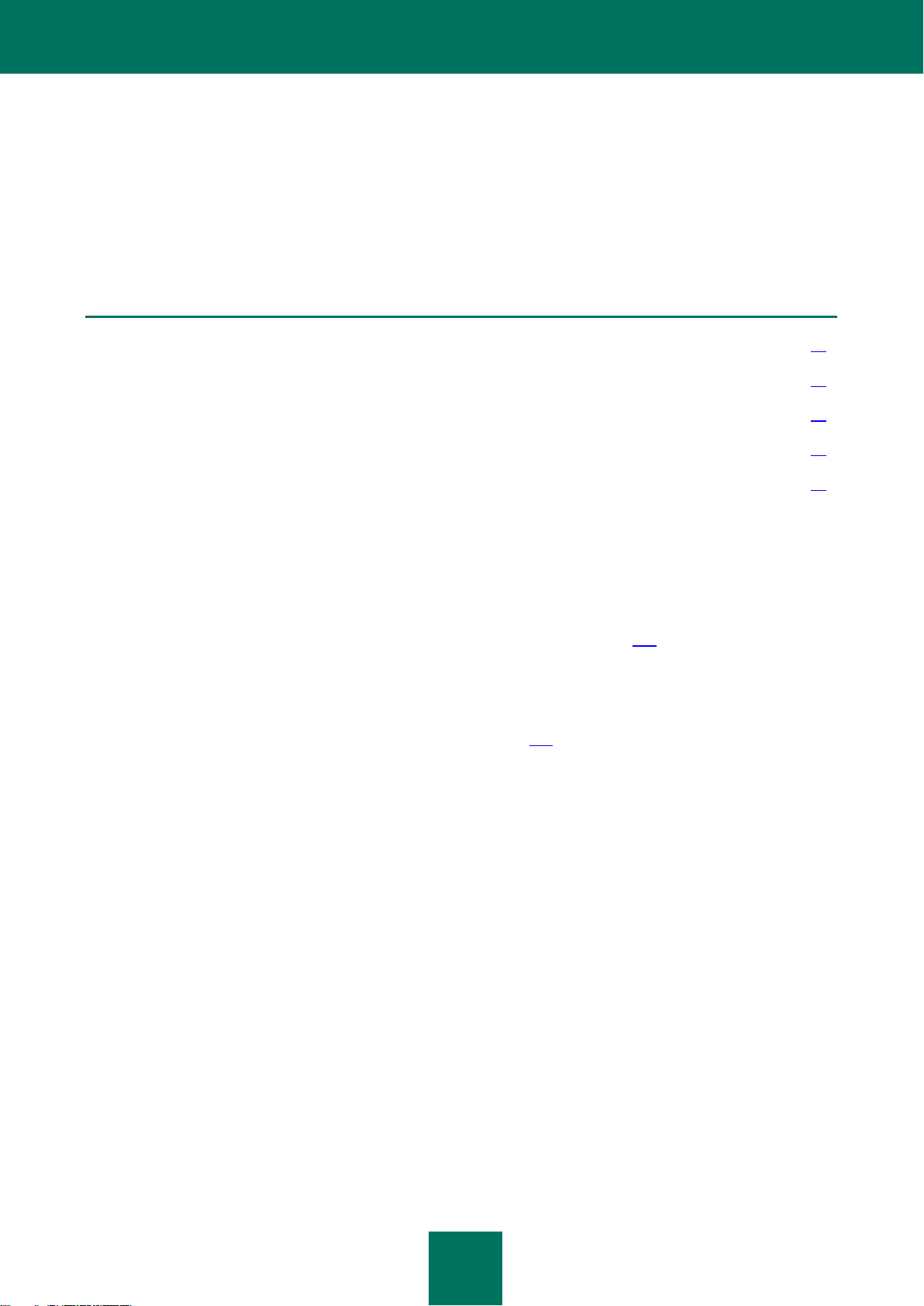
22
KASPERSKY ANTI-VIRUS 2011
IN DEZE SECTIE:
Nieuwigheden ................................................................................................................................................................. 22
Uw computerbescherming waarborgen ........................................................................................................................... 22
Distributiekit ..................................................................................................................................................................... 24
Service voor geregistreerde gebruikers........................................................................................................................... 24
Hardware- en softwarevereisten ..................................................................................................................................... 24
Dit onderdeel beschrijft de nieuwe functies van het programma en geeft beknopte informatie over de afzonderlijke
componenten en de basisfuncties. Het vertelt u de functie van elk onderdeel van het geleverde pakket en de aantal
beschikbare services voor geregistreerde gebruikers van het programma. Het onderdeel bevat hardware- en
softwarevereisten waaraan de computer moet voldoen voor de installatie van Kaspersky Anti-Virus.
NIEUWIGHEDEN
De volgende innovaties zijn aanwezig in Kaspersky Anti-Virus:
Nieuwe beschermingscomponent van de Systeembewaking (raadpleeg pagina 111) voorziet de bewaking van
programma-activiteit in het systeem en geeft gedetailleerde informatie aan andere beschermingscomponenten.
Door de herstelbare geschiedenis van de programma-activiteit kan de component de resultaten van de acties
van een malafide programma ongedaan maken wanneer zulke kwaadaardige activiteit wordt gedetecteerd door
verschillende beschermingscomponenten.
Met behulp van de module inactiviteitsscan (raadpleeg pagina 121) kan de computer worden gescand op
virussen terwijl u er niet mee werkt. Het scannen stopt wanneer u opnieuw met de computer werkt. Zo kunt u
een scan periodiek uitvoeren en voorkomt u tegelijkertijd dat de prestatiesnelheid van de computer afneemt
wanneer u die nodig hebt.
Wanneer Kaspersky Anti-Virus is geïnstalleerd op uw computer, kunt u tijdelijk overschakelen naar Kaspersky
Internet Security om de functies ervan te leren kennen. U kunt ook een licentie aanschaffen. U moet Kaspersky
Internet Security afzonderlijke van Kaspersky Anti-Virus installeren.
Wanneer u Kaspersky Anti-Virus gebruikt op een computer met Microsoft Windows Vista of Microsoft
Windows 7, kunt u ook de Kaspersky Gadget gebruiken (hierna gadget genoemd). Het Kaspersky Gadget is
ontworpen voor een snelle toegang tot de hoofdfuncties van het programma: aanwijzing van de
beschermingsstatus, virusscan van objecten, rapport over de programmawerking, enz.
UW COMPUTERBESCHERMING WAARBORGEN
Kaspersky Anti-Virus biedt een uitgebreide bescherming voor uw computer tegen bekende en onbekende bedreigingen,
netwerk- en indringersaanvallen, spam en andere ongewenste gegevens.
Elk type bedreiging wordt behandeld door een afzonderlijke beschermingscomponent (raadpleeg de beschrijving van
componenten in dit onderdeel). Componenten kunnen afzonderlijke worden in- of uitgeschakeld en dienovereenkomstig
worden geconfigureerd.
Naast de continue bescherming geboden door de beveiligingscomponenten adviseren we uw computer periodiek te
scannen op virussen. Dit is noodzakelijk om de mogelijkheid uit te sluiten dat kwaadaardige programma's zich
Page 23
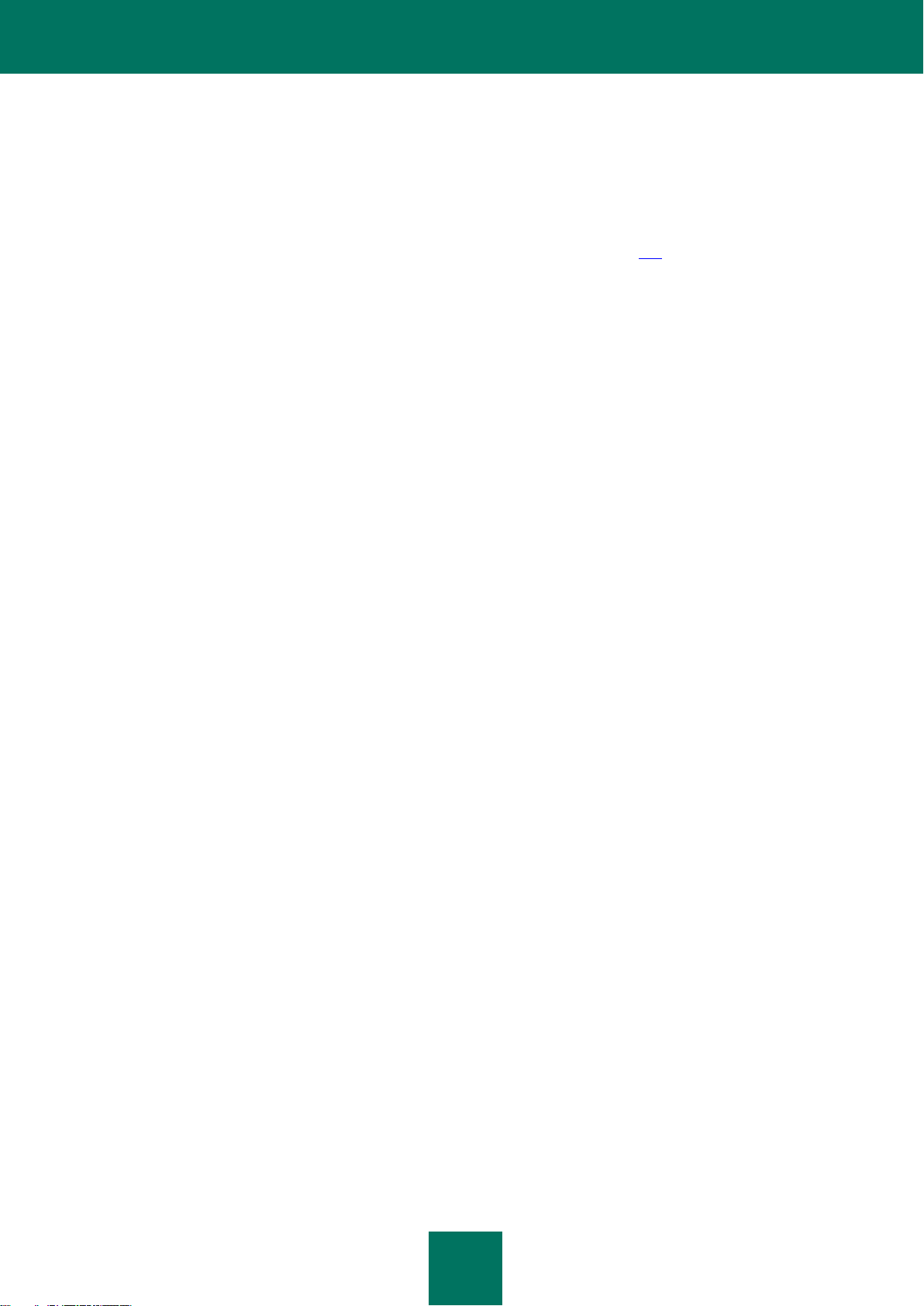
K A S P E R S K Y A N TI -V I RU S 20 1 1
23
verspreiden die niet door beschermingscomponenten ontdekt zijn, bijvoorbeeld, omdat een laag beschermingsniveau
was ingesteld of om andere redenen.
Om Kaspersky Anti-Virus up-to-date te houden, moet u de databases en modules bijwerken die het programma gebruikt.
Het programma wordt standaard automatisch bijgewerkt. U kunt echter de databases en softwaremodules ook
handmatig bijwerken, indien nodig.
Bepaalde, periodiek uit te voeren specifieke taken kunnen worden uitgevoerd met behulp van geavanceerde tools en
wizards (zie de sectie "Extra tools voor betere bescherming van uw computer" op pagina 126), zoals de configuratie van
Microsoft Internet Explorer of de opruiming van sporen van gebruikersactiviteit in het systeem.
Beschermingscomponenten
De volgende beschermingscomponenten bieden bescherming in realtime voor uw computer:
Anti-Virus voor bestanden
Anti-Virus voor bestanden voorkomt infectie van het bestandssysteem van de computer. De component start bij de
opstart van het besturingssysteem, blijft continu in het RAM van de computer, en scant alle bestanden die worden
geopend, opgeslagen of gestart op uw computer en alle aangesloten schijven. Kaspersky Anti-Virus onderschept
elke poging om een bestand op te roepen en scant het bestand op bekende virussen. Het bestand kan alleen verder
worden verwerkt als het bestand niet geïnfecteerd is of als het door het programma gedesinfecteerd is. Als een
bestand om welke reden dan ook niet kan worden gedesinfecteerd, wordt het verwijderd. Een kopie van het bestand
wordt in Back-up opgeslagen, of in Quarantaine geplaatst.
Mail Anti-Virus
Mail Anti-Virus scant inkomende en uitgaande e-mailberichten op uw computer. De e-mail wordt alleen beschikbaar
voor de ontvanger als het geen gevaarlijke objecten bevat.
Web Anti-Virus
Web Anti-Virus onderschept en blokkeert scripts op websites als deze een bedreiging vormen. Het web-verkeer
wordt grondig gecontroleerd. Bovendien blokkeert de component de toegang tot kwaadaardige websites.
IM Anti-Virus
IM Anti-Virus zorgt ervoor dat instant messengers veilig kunnen worden gebruikt. De component beveiligt de
informatie die uw computer binnenkomt via IM-protocollen. IM Anti-Virus zorgt ervoor dat u veilig kunt werken met
verschillende instant messengers.
Proactieve Bescherming
Met Proactieve Bescherming kan een nieuw kwaadaardig programma worden gedetecteerd voordat kwaadaardige
activiteiten worden uitgevoerd. De werking van de component is gebaseerd op de controle en analyse van het
gedrag van alle programma's op uw computer. Afhankelijk van de uitgevoerde acties beslist Kaspersky Anti-Virus of
een programma potentieel gevaarlijk is of niet. Uw computer wordt dus niet alleen beschermd tegen bekende
virussen, maar ook tegen nieuwe die nog niet ontdekt zijn.
Anti-Phishing
Deze component is geïntegreerd in Web Anti-Virus en IM Anti-Virus, zodat kan worden gecontroleerd of
webadressen voorkomen op de lijst met phishing-adressen en verdachte webadressen.
Er zijn drie groepen met objecten die worden beschermd door de programmacomponenten:
Bestanden, identiteitsgegevens, gebruikersnamen en wachtwoorden, informatie over bankpasjes, enz. Deze
bestanden worden beschermd door Anti-Virus voor bestanden, en Proactieve Bescherming.
Programma's die op uw computer zijn geïnstalleerd, en objecten van het besturingssysteem. Bescherming van
deze objecten wordt geboden door Mail Anti-Virus, Web Anti-Virus, IM Anti-Virus en Proactieve Bescherming.
Page 24

G E B R U I KE RS HA N D L E I D I N G
24
Online activiteit: systemen voor e-betaling gebruiken, e-mailbeveiliging tegen spam, virussen, enz. Bescherming
van deze objecten wordt geboden door Mail Anti-Virus, Web Anti-Virus, IM Anti-Virus, en Anti-Phishing.
De groepering van componenten afhankelijk van de objecten die ze beschermen, wordt grafisch weergegeven in het
onderdeel Beschermingscentrum in het hoofdvenster van het programma (zie de sectie "Hoofdvenster van Kaspersky
Anti-Virus" op pagina 43).
DISTRIBUTIEKIT
U kunt de winkelversie van Kaspersky Anti-Virus aanschaffen bij onze wederverkopers of online kopen in
internetwinkels, zoals het onderdeel eStore van http://www.kaspersky.com.
Als u de winkelversie van het programma koopt, bevat het pakket het volgende:
Een verzegelde enveloppe met de installatie-cd die de programmabestanden van het product en de
documentatie in pdf-formaat bevat.
Beknopte gebruikershandleiding met een activatiecode.
Licentieovereenkomst (afhankelijk van de regio).
Lees de gebruiksrechtovereenkomst aandachtig door (zie de sectie "Over de Gebruiksrechtovereenkomst" op
pagina 38)!
Als u Kaspersky Anti-Virus koopt via de eStore, downloadt u het product vanaf de Kaspersky Lab-website. De actuele
Gebruikershandleiding wordt bij het installatiepakket meegeleverd. Wij sturen u per e-mail een activatiecode nadat uw
betaling is ontvangen.
SERVICE VOOR GEREGISTREERDE GEBRUIKERS
Kaspersky Lab biedt gebruikers met een legitieme productversie een aantal services die de efficiëntie van het
programmagebruik verhogen.
Wanneer u de licentie aanschaft, wordt u een geregistreerde gebruiker waardoor u recht hebt op de volgende services:
elk uur bijgewerkte programmadatabases en nieuwe productversies;
advies bij de installatie, de configuratie en het gebruik van het product, per telefoon of via Persoonlijk Dossier;
kennisgeving van nieuwe softwareproducten van Kaspersky Lab en nieuwe virusuitbraken over de hele wereld.
Deze service wordt voorzien voor gebruiker die zich hebben geabonneerd op de nieuwsbrief van Kaspersky Lab
op de website van de Technische ondersteuning (http://support.kaspersky.com/subscribe).
Advies bij problemen met betrekking tot de werking en het gebruik van besturingssystemen, software van andere
fabrikanten, en diverse technologieën wordt niet geleverd.
HARDWARE- EN SOFTWAREVEREISTEN
Een computer moet aan bepaalde vereisten voldoen om Kaspersky Anti-Virus goed te laten functioneren:
Algemene vereisten:
480 MB vrije ruimte op de harde schijf.
Cd/dvd-rom-station (voor de installatie van Kaspersky Anti-Virus via de installatie-cd).
Page 25
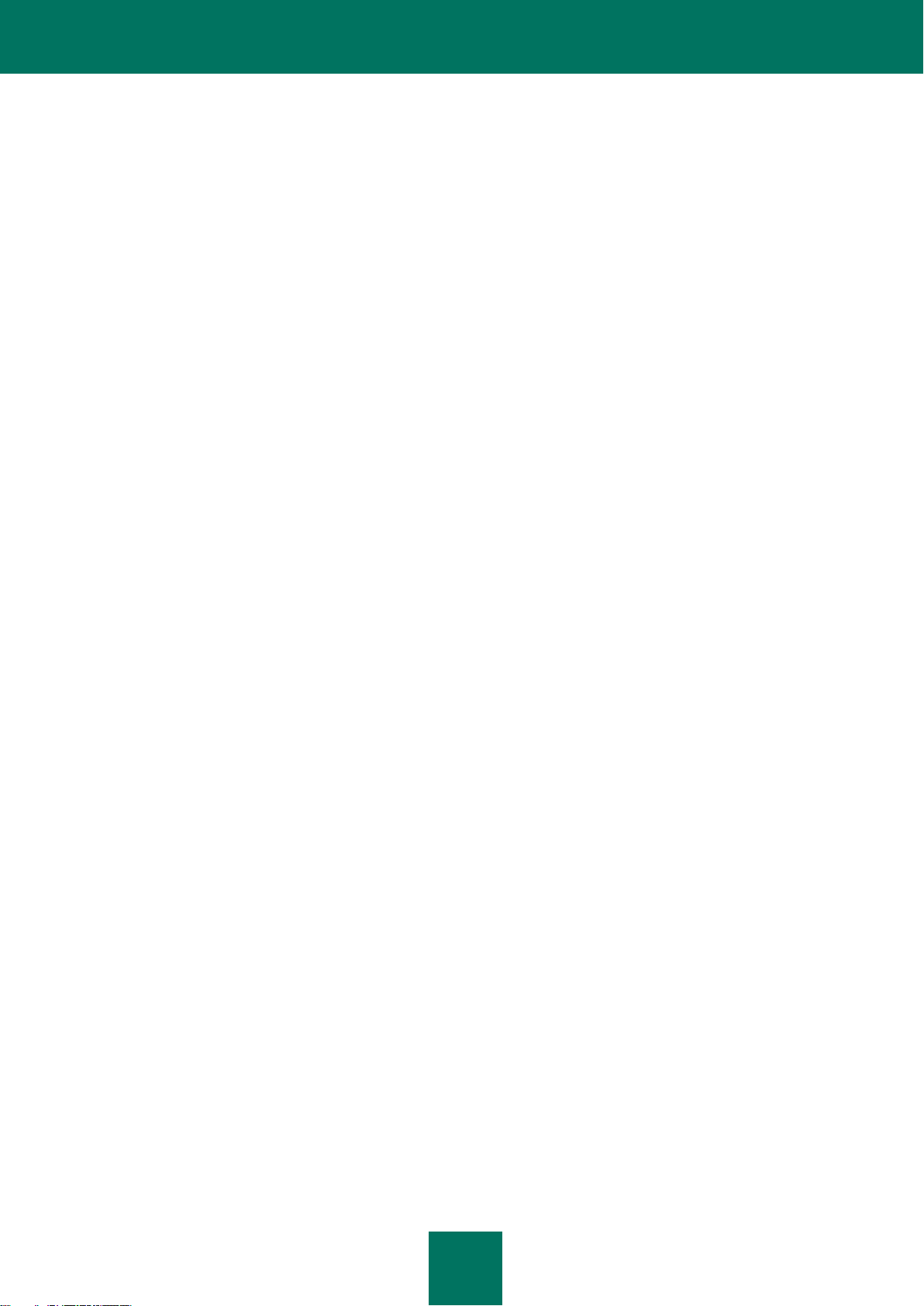
K A S P E R S K Y A N TI -V I RU S 20 1 1
25
internetverbinding (voor bijwerken van databases en programmamodules).
Microsoft Internet Explorer 6.0 of hoger.
Microsoft Windows Installer 2.0.
Vereisten voor Microsoft Windows XP Home Edition (Service Pack 2 of hoger), Microsoft Windows XP Professional
(Service Pack 2 of hoger), Microsoft Windows XP Professional x64 Edition (Service Pack 2 of hoger):
Intel Pentium 800 MHz 32-bits (x86) / 64-bits (x64) processor of hoger (of een compatibel equivalent);
512 MB vrij RAM-geheugen.
Vereisten voor Microsoft Windows Vista Home Basic, Microsoft Windows Vista Home Premium, Microsoft Windows Vista
Business, Microsoft Windows Vista Enterprise, Microsoft Windows Vista Ultimate, Microsoft Windows 7 Starter, Microsoft
Windows 7 Home Basic, Microsoft Windows 7 Home Premium, Microsoft Windows 7 Professional, Microsoft Windows 7
Ultimate:
Intel Pentium 1 GHz 32-bits (x86) / 64-bits (x64) processor of hoger (of een compatibel equivalent);
1 GB vrij RAM-geheugen (32-bits); 2 GB vrij RAM-geheugen (64-bits).
Vereisten voor netbooks:
Intel Atom 1,33 MHz (Z520) processor of een compatibele equivalent.
Intel GMA950 videokaart met meer dan 64 MB aan videogeheugen (of een compatibel equivalent).
Minimale schermgrootte van 10,1".
Page 26
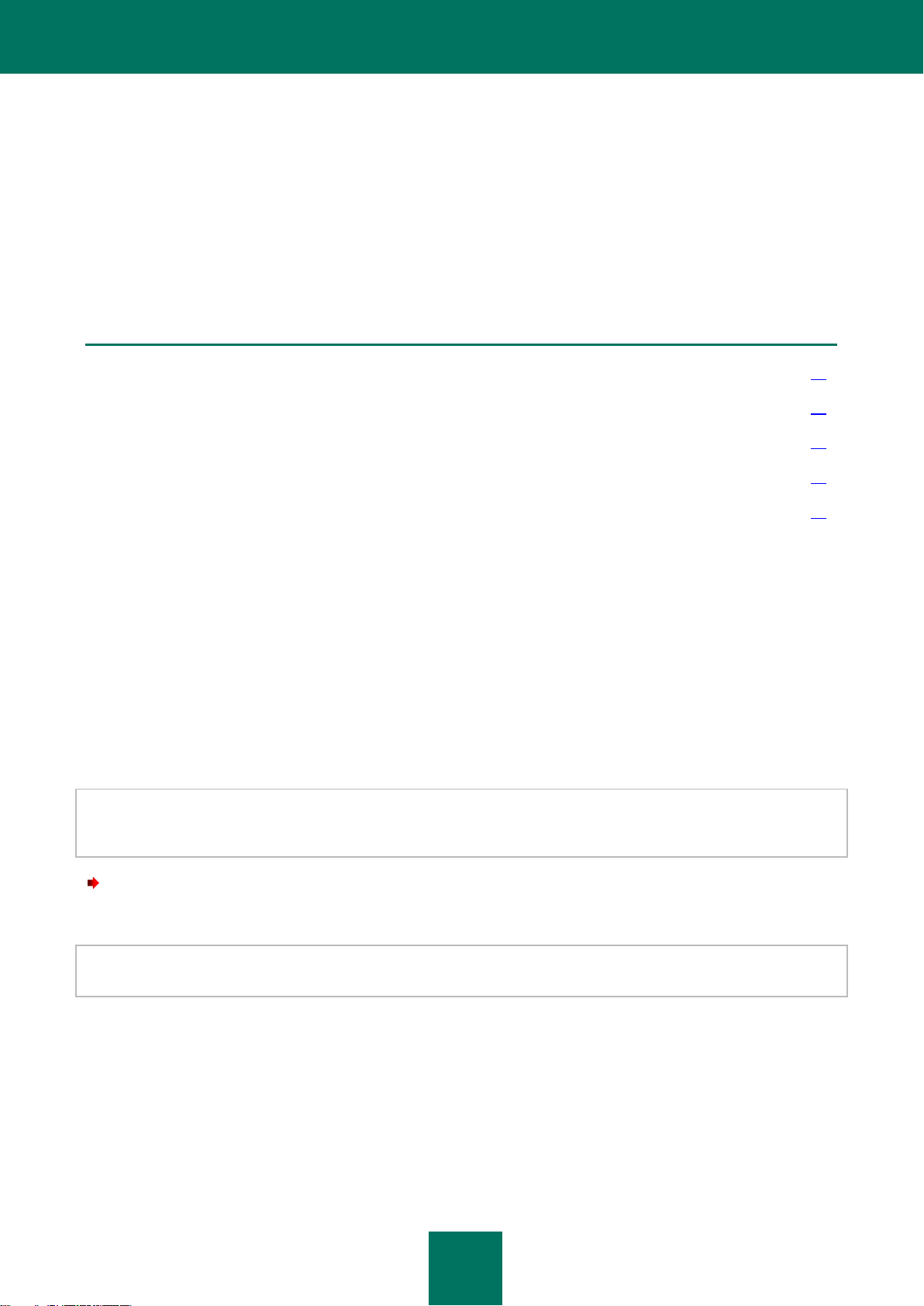
26
HET PROGRAMMA INSTALLEREN EN
IN DEZE SECTIE:
Standaard installatieprocedure ........................................................................................................................................ 26
De vorige versie van Kaspersky Anti-Virus bijwerken ..................................................................................................... 31
Aangepaste installatiescenario's ..................................................................................................................................... 35
Aan de slag ..................................................................................................................................................................... 36
Het programma verwijderen. ........................................................................................................................................... 36
VERWIJDEREN
Dit onderdeel bevat instructies die u helpen bij de installatie van het programma op uw computer of die u helpen de
vorige versie bij te werken. Daarnaast beschrijft dit onderdeel ook de procedure om de installatie van het programma
ongedaan te maken.
STANDAARD INSTALLATIEPROCEDURE
De installatie van Kaspersky Anti-Virus wordt op uw computer uitgevoerd in de interactieve modus met behulp van de
Installatiewizard.
De Wizard bestaat uit een serie vensters (stappen), waarin u met de knoppen Terug en Volgende kunt navigeren. Klik
op de knop Voltooien om de wizard af te sluiten zodra de taak is voltooid. U kunt de Wizard op elk gewenst moment
afbreken met de gebruiken Annuleren. Wanneer Kaspersky Anti-Virus is geïnstalleerd op uw computer, kunt u tijdelijk
overschakelen naar Kaspersky Internet Security om de functies ervan te leren kennen. U kunt ook een licentie
aanschaffen voor verder gebruik van het programma. U moet Kaspersky Internet Security afzonderlijke van Kaspersky
Anti-Virus installeren.
Als het programma meer dan één computer gaat beschermen, dient het op alle computers op dezelfde manier te worden
geïnstalleerd. Let eraan dat in dit geval, in overeenstemming met de licentieovereenkomst, de licentie ingaat vanaf de
datum van de eerste activering.
Als u Kaspersky Anti-Virus wilt installeren op uw computer,
voert u het installatiebestand (een bestand met de extensie *.exe) vanaf de cd met het product uit.
De installatieprocedure van Kaspersky Anti-Virus vanuit een installatiepakket gedownload vanaf het internet is identiek
aan dat van de installatie-cd.
Page 27
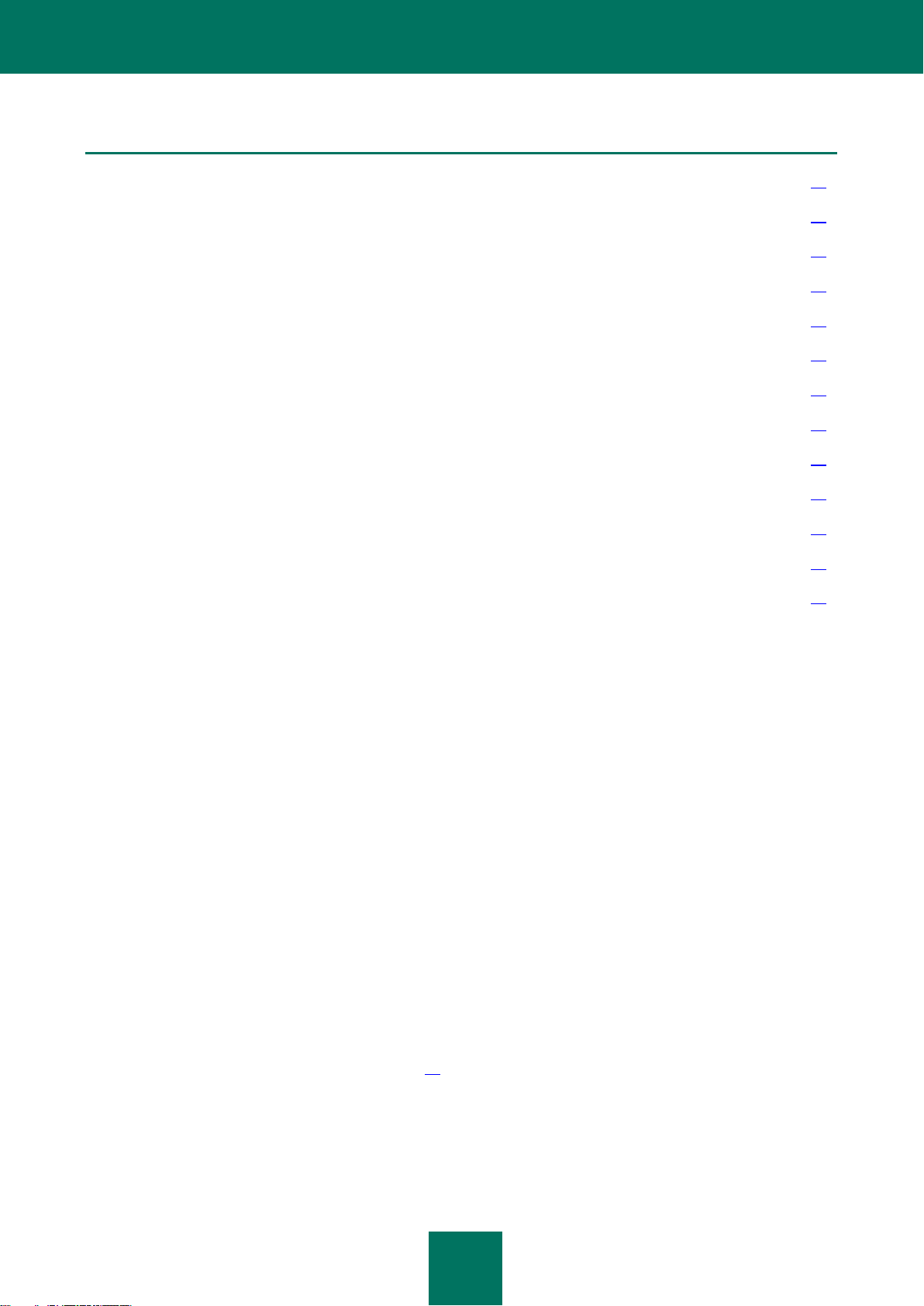
H ET P R O G R A M M A I N S T A L L E R E N E N V E R W I J D E R E N
27
IN DEZE SECTIE:
Stap 1. Een nieuwere versie van het programma zoeken ............................................................................................... 27
Stap 2. Controleren of het systeem aan de installatievereisten voldoet .......................................................................... 27
Stap 3. Installatietype selecteren .................................................................................................................................... 28
Stap 4. De licentieovereenkomst lezen ........................................................................................................................... 28
Stap 5. Verklaring voor gegevensverzameling van Kaspersky Security Network ............................................................ 28
Stap 6. Zoeken naar incompatibele programma's ........................................................................................................... 28
Stap 7. De doelmap selecteren ....................................................................................................................................... 29
Stap 8. Installatie voorbereiden ....................................................................................................................................... 29
Stap 9. Installeren ........................................................................................................................................................... 30
Stap 10. Het programma activeren ................................................................................................................................. 30
Stap 11. Een gebruiker registreren ................................................................................................................................. 30
Stap 12. Activering voltooien ........................................................................................................................................... 31
Stap 13. Wizard voltooien ............................................................................................................................................... 31
STAP 1. EEN NIEUWERE VERSIE VAN HET PROGRAMMA ZOEKEN
Vóór de installatie controleert het installatieprogramma de updateservers van Kaspersky Lab op een nieuwere versie van
Kaspersky Anti-Virus.
Als geen nieuwere productversie wordt aangetroffen op de updateservers van Kaspersky Lab, wordt de installatiewizard
voor de huidige versie gestart.
Als de updateservers beschikken over een nieuwere versie van Kaspersky Anti-Virus, ziet u een venster om deze te
downloaden en te installeren op de computer. Het is aanbevolen dat u de nieuwe versie van het programma installeert
omdat nieuwere versies beschikken over meer verbeteringen voor een betrouwbaardere bescherming van uw computer.
Als u de download van de nieuwe versie annuleert, wordt de installatiewizard voor de huidige versie gestart. Als u beslist
om de nieuwere versie te installeren, worden de productbestanden gedownload naar uw computer en wordt de
Installatiewizard voor die nieuwe versie automatisch gestart. Voor een verdere beschrijving van de installatieprocedure
voor de nieuwere versie raadpleegt u de bijhorende documentatie.
STAP 2. CONTROLEREN OF HET SYSTEEM AAN DE
INSTALLATIEVEREISTEN VOLDOET
Vóór de installatie van Kaspersky Anti-Virus op uw computer controleert het installatieprogramma het besturingssysteem
en de servicepacks om ervoor te zorgen dat ze voldoen aan de softwarevereisten voor de installatie van het product (zie
de sectie "Hardware- en softwarevereisten" op pagina 24). Daarnaast controleert het installatieprogramma ook de
aanwezigheid van de vereiste software en de noodzakelijke rechten voor de installatie van programma's. Als niet wordt
voldaan aan één van de hierboven vermelde vereisten, wordt de overeenkomstige melding weergegeven op het scherm.
Als de computer voldoet aan alle vereisten, zoekt de wizard naar Kaspersky Lab-programma's die, wanneer ze samen
met Kaspersky Anti-Virus worden uitgevoerd, conflicten kunnen veroorzaken. Als zulke programma's worden gevonden,
krijgt u de mogelijkheid om ze handmatig te verwijderen.
Page 28

G E B R U I KE RS HA N D L E I D I N G
28
Als een eerdere versie van Kaspersky Anti-Virus of Kaspersky Internet Security wordt aangetroffen, worden alle
gegevens die kunnen worden gebruikt door Kaspersky Anti-Virus 2011 (activatiegegevens, programma-instellingen,
enz.) opgeslagen en gebruikt wanneer het programma wordt geïnstalleerd terwijl het eerder geïnstalleerde programma
automatisch wordt verwijderd.
STAP 3. INSTALLATIETYPE SELECTEREN
Nu kunt u het beste installatietype van Kaspersky Anti-Virus kiezen:
Standaardinstallatie. Als u kiest voor deze optie (het vakje Aangepaste installatie is niet aangevinkt), wordt het
programma volledig geïnstalleerd op uw computer met de beschermingsinstellingen die door de deskundigen
van Kaspersky Laboratory worden aanbevolen.
Aangepaste installatie. In dit geval (het vakje Aangepaste installatie is aangevinkt) kunt u de doelmap
opgeven waarin het programma moet worden geïnstalleerd (raadpleeg sectie "Stap 7. De doelmap selecteren"
op pagina 29), en om de bescherming van het installatieproces uit te schakelen, indien vereist (zie de sectie
"Stap 8. Installatie voorbereiden" op pagina 29).
Klik op de knop Volgende om de installatie voort te zetten.
STAP 4. DE LICENTIEOVEREENKOMST LEZEN
Nu dient u de licentieovereenkomst tussen u en Kaspersky Lab door te nemen.
Lees de overeenkomst zorgvuldig door en bevestig uw akkoord door op de knop akkoord te klikken. De installatie wordt
voortgezet.
Als u de licentieovereenkomst niet kunt accepteren, annuleert u de installatie van het programma door op de knop
Annuleren te klikken.
STAP 5. VERKLARING VOOR GEGEVENSVERZAMELING VAN
KASPERSKY SECURITY NETWORK
Nu wordt u aangeboden om deel te nemen aan Kaspersky Security Network. Deelname aan het programma houdt in dat
informatie over nieuwe bedreigingen die worden gedetecteerd op uw computer, actieve programma's, en gedownloade
ondertekende programma's wordt verzonden naar Kaspersky Lab, samen met uw systeeminformatie. We garanderen
dat uw persoonlijke gegevens niet worden verzonden.
Lees de verklaring over de gegevensverzameling door het Kaspersky Security Network. Als u de volledige versie van de
verklaring wenst te lezen, klikt u op de knop Volledige versie. Als u akkoord gaat met alle voorwaarden van de
verklaring, vinkt u het vakje Ik accepteer de voorwaarden voor deelname aan het Kaspersky Security Network aan
in het wizardvenster.
Klik op de knop Volgende als u de aangepaste installatie uitvoert (raadpleeg sectie "Stap 3. Installatietype selecteren"
op pagina 28). Klik op de knop Installeren wanneer u de standaardinstallatie uitvoert. De installatie wordt voortgezet.
STAP 6. ZOEKEN NAAR INCOMPATIBELE PROGRAMMA'S
In deze stap controleert het programma of er programma's geïnstalleerd zijn op uw computer die incompatibel met
Kaspersky Anti-Virus zijn.
Als geen dergelijke programma's worden gevonden, gaat de wizard automatisch verder met de volgende stap.
Als incompatibele programma's worden gedetecteerd, worden ze weergegeven in een lijst op het scherm en krijgt u de
mogelijkheid om ze automatisch of handmatig te verwijdere. Programma's die Kaspersky Anti-Virus niet automatisch kan
verwijderen, dienen handmatig te worden verwijderd. Tijdens het verwijderen van incompatibele programma's moet u uw
besturingssysteem opnieuw opstarten. Daarna gaat de installatie van Kaspersky Anti-Virus automatisch verder.
Page 29

H ET P R O G R A M M A I N S T A L L E R E N E N V E R W I J D E R E N
29
Klik op de knop Volgende om de installatie voort te zetten.
STAP 7. DE DOELMAP SELECTEREN
Deze stap van de installatiewizard is alleen beschikbaar als de aangepaste installatie is geselecteerd (zie de sectie "Stap
3. Installatietype selecteren" op pagina 28). Als een standaardinstallatie plaatsvindt, wordt deze stap overgeslagen en
wordt het programma geïnstalleerd in de standaardmap.
Nu kunt u de map kiezen waarin Kaspersky Anti-Virus moet worden geïnstalleerd. Het volgende pad is standaard
ingesteld:
<disk>\ Program Files\ Kaspersky Lab\ Kaspersky Anti-Virus 2011 – voor 32-bits systemen;
<disk>\ Program Files (x86)\ Kaspersky Lab\ Kaspersky Anti-Virus 2011 – voor 64-bits systemen.
Als u Kaspersky Anti-Virus in een andere map wilt installeren, geeft u het pad in het invoerveld op of klikt u op de knop
Bladeren en kiest u een map in het geopende venster.
Houd de volgende beperkingen in aanmerking:
Het programma kan niet worden geïnstalleerd op netwerk- of verwisselbare schijven, of op virtuele schijven
(schijven gemaakt met de opdracht SUBST).
We adviseren dat u het programma niet installeert in een map die reeds bestanden of andere mappen bevat,
omdat de toegang tot die map voor wijzigingen eraan weldra zal geblokkeerd zijn.
Het pad naar de installatiemap mag niet langer dan 160 tekens zijn of speciale tekens bevatten, zoals
/, ?, :, *, ", >, < en |.
Als u wilt nagaan indien uw computer over voldoende schijfruimte beschikt voor de installatie van het programma, klikt u
op de knop Volume. In het geopende venster kunt u de informatie over de schijfruimte bekijken. Klik op OK om het
venster te sluiten.
Klik op de knop Volgende in het wizardvenster om de installatie voort te zetten.
STAP 8. INSTALLATIE VOORBEREIDEN
Deze stap van de installatiewizard is alleen beschikbaar als de aangepaste installatie is geselecteerd (zie de sectie "Stap
3. Installatietype selecteren" op pagina 28). Bij de standaardinstallatie wordt deze stap overgeslagen.
Aangezien uw computer mogelijk geïnfecteerd is met malafide programma's die de installatie van Kaspersky Anti-Virus
kunnen beïnvloeden, moet het installatieproces worden beschermd.
De bescherming van het installatieproces is standaard ingeschakeld. Het vakje Het installatieproces beschermen is
aangevinkt in het wizardvenster.
U wordt aanbevolen dit vakje uit te vinken als het programma niet kan worden geïnstalleerd (wanneer u bijvoorbeeld een
installatie op afstand uitvoert met behulp van Windows Extern Bureaublad). De ingeschakelde bescherming is mogelijk
de oorzaak.
In dit geval moet u de installatie onderbreken en deze opnieuw starten. U vinkt dan het vakje Aangepaste installatie
aan in de stap Selecteer het installatietype (zie de sectie "Stap 3. Selecteer het installatietype" op pagina 28) en u vinkt
het vakje Het installatieproces beschermen uit bij de stap Installatie voorbereiden.
Klik op de knop Installeren om de installatie voort te zetten.
Page 30
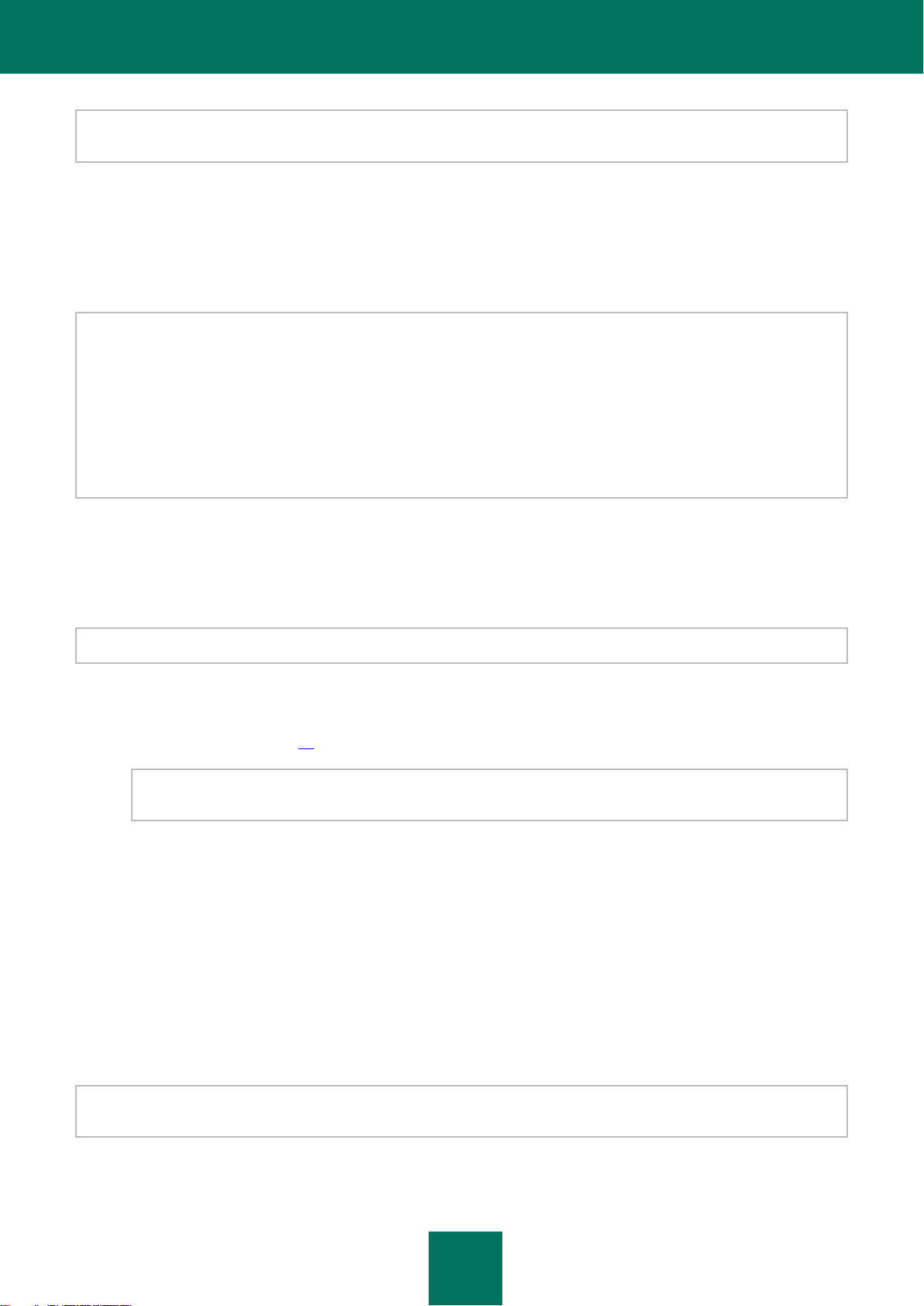
G E B R U I KE RS HA N D L E I D I N G
30
Bij de installatie van het programma op een computer met Microsoft Windows XP worden actieve netwerkverbindingen
beëindigd. De meeste verbroken verbindingen worden na een tijdje weer hersteld.
STAP 9. INSTALLEREN
De installatie van het programma kan even duren. Wacht totdat de installatie is voltooid.
Zodra de installatie is voltooid, gaat de wizard automatisch verder met de volgende stap.
Als een fout tijdens de installatie optreedt door malafide programma's die voorkomen dat antivirusprogramma's worden
geïnstalleerd op uw computer, vraagt de Installatiewizard u een speciale tool te downloaden voor de neutralisering van
de infectie: Kaspersky Virus Removal Tool utility.
U als u akkoord gaat om het hulpprogramma te installeren, downloadt de Installatiewizard het van Kaspersky Labservers, waarna de installatie van het hulpprogramma automatisch wordt gestart. Als de wizard het hulpprogramma niet
kan downloaden, krijgt u de mogelijkheid om het zelf te downloaden door op de gegeven koppeling te klikken.
Wanneer u hebt gedaan met werken met het hulpprogramma, moet u het verwijderen en de installatie van Kaspersky
Anti-Virus opnieuw starten.
STAP 10. HET PROGRAMMA ACTIVEREN
De activering is een procedure voor de activering van een licentie waarmee u een geheel functionele versie van het
programma kunt gebruiken totdat de licentie verloopt.
Voor de activering van het programma heeft u een internetverbinding nodig.
U kunt één van de volgende opties selecteren bij het activeren van Kaspersky Anti-Virus:
Commerciële versie activeren. Selecteer deze optie en voer de activatiecode in (zie de sectie "Over de
activatiecode" op pagina 39) als u een commerciële versie van het programma hebt aangeschaft.
Als u de activatiecode voor Kaspersky Internet Security in het invoerveld opgeeft, start bij de voltooiing van de
activering een procedure waardoor u kunt overschakelen naar Kaspersky Internet Security.
Proefversie activeren. Gebruik deze optie als u de proefversie van het programma wilt installeren voordat u
besluit om de commerciële versie aan te schaffen. U zult de geheel functionele versie van het programma
kunnen gebruiken gedurende een bepaalde periode, beperkt door de licentie, voor de proefversie van het
programma. Wanneer de licentie verloopt, kan deze niet nogmaals worden geactiveerd.
Later activeren. Als u deze optie kiest, wordt de activatiestap van Kaspersky Anti-Virus overgeslagen. Het
programma wordt geïnstalleerd op uw computer met alle beschikbare functies, behalve updates. U kunt de
antivirusdatabases en modules van Kaspersky Anti-Virus alleen bijwerken na de activering. De optie Later
activeren is alleen beschikbaar bij de eerste keer opstarten van de activatiewizard, direct nadat de installatie
van het programma voltooid is.
STAP 11. EEN GEBRUIKER REGISTREREN
Deze stap is alleen beschikbaar bij de activering van de commerciële versie van het programma. Bij de activering van de
proefversie wordt deze stap overgeslagen.
U moet zich registreren om later contact te kunnen opnemen met Kaspersky Lab Support Service.
Page 31

H ET P R O G R A M M A I N S T A L L E R E N E N V E R W I J D E R E N
31
Als u akkoord gaat met de registratie, geeft u uw registratiegegevens op in de overeenstemmende velden en klikt u op
de knop Volgende.
STAP 12. ACTIVERING VOLTOOIEN
De wizard meldt u dat Kaspersky Anti-Virus succesvol is geactiveerd. Bovendien wordt informatie over de licentie
verstrekt: licentietype (commerciële of proefversie), verloopdatum en het aantal hosts voor de licentie.
Als u het abonnement hebt geactiveerd, wordt de informatie over de status van het abonnement (zie de sectie
"Abonnementstatussen" op pagina 148) weergegeven in plaats van de verloopdatum van de licentie.
Klik op de knop Volgende om door te gaan met de wizard.
STAP 13. WIZARD VOLTOOIEN
Het laatste venster van de wizard meldt u dat de installatie van het programma succesvol is voltooid. Wanneer u
Kaspersky Anti-Virus wilt uitvoeren, moet het vakje Start Kaspersky Anti-Virus starten zijn ingeschakeld. Klik
vervolgens op de knop Voltooien.
In sommige gevallen moet u mogelijk uw besturingssysteem opnieuw opstarten. Als het vakje Start Kaspersky Anti-
Virus is aangevinkt, zal het programma automatisch worden gestart na de herstart van uw besturingssysteem.
Als u het vakje hebt uitgevinkt voordat u de wizard hebt gesloten, moet u het programma handmatig starten (zie de
sectie "Het programma handmatig starten en stoppen" op pagina 48).
DE VORIGE VERSIE VAN KASPERSKY ANTI-VIRUS
BIJWERKEN
Als Kaspersky Anti-Virus 2010 al is geïnstalleerd op uw computer, moet u het programma bijwerken naar Kaspersky
Anti-Virus 2011. Als u een actieve licentie voor Kaspersky Anti-Virus 2010 hebt, hoeft u het programma niet te activeren:
de installatiewizard zal automatisch de informatie over uw licentie voor Kaspersky Anti-Virus 2010 ontvangen voor
gebruik tijdens het installatieproces.
De installatie van Kaspersky Anti-Virus wordt op uw computer uitgevoerd in de interactieve modus met behulp van de
Installatiewizard.
De Wizard bestaat uit een serie vensters (stappen), waarin u met de knoppen Terug en Volgende kunt navigeren. Klik
op de knop Voltooien om de wizard af te sluiten zodra de taak is voltooid. U kunt de Wizard op elk gewenst moment
afbreken met de gebruiken Annuleren. Wanneer Kaspersky Anti-Virus is geïnstalleerd op uw computer, kunt u tijdelijk
overschakelen naar Kaspersky Internet Security om de functies ervan te leren kennen. U kunt ook een licentie
aanschaffen voor verder gebruik van het programma. U moet Kaspersky Internet Security afzonderlijke van Kaspersky
Anti-Virus installeren.
Als het programma meer dan één computer gaat beschermen, dient het op alle computers op dezelfde manier te worden
geïnstalleerd. Let eraan dat in dit geval, in overeenstemming met de licentieovereenkomst, de licentie ingaat vanaf de
datum van de eerste activering.
Als u Kaspersky Anti-Virus wilt installeren op uw computer,
voert u het installatiebestand(een bestand met de extensie *.exe) op de cd met het product uit.
De installatieprocedure van Kaspersky Anti-Virus vanuit een installatiepakket gedownload vanaf het internet is
identiek aan dat van de installatie-cd.
Page 32

G E B R U I KE RS HA N D L E I D I N G
32
IN DEZE SECTIE:
Stap 1. Een nieuwere versie van het programma zoeken ............................................................................................... 32
Stap 2. Controleren of het systeem aan de installatievereisten voldoet .......................................................................... 32
Stap 3. Installatietype selecteren .................................................................................................................................... 33
Stap 4. De licentieovereenkomst lezen ........................................................................................................................... 33
Stap 5. Verklaring voor gegevensverzameling van Kaspersky Security Network ............................................................ 33
Stap 6. Zoeken naar incompatibele programma's ........................................................................................................... 33
Stap 7. De doelmap selecteren ....................................................................................................................................... 34
Stap 8. Installatie voorbereiden ....................................................................................................................................... 34
Stap 9. Installeren ........................................................................................................................................................... 35
Stap 10. Activering voltooien ........................................................................................................................................... 35
Stap 11. Wizard voltooien ............................................................................................................................................... 35
STAP 1. EEN NIEUWERE VERSIE VAN HET PROGRAMMA ZOEKEN
Vóór de installatie controleert het installatieprogramma de updateservers van Kaspersky Lab op een nieuwere versie van
Kaspersky Anti-Virus.
Als geen nieuwere productversie wordt aangetroffen op de updateservers van Kaspersky Lab, wordt de installatiewizard
voor de huidige versie gestart.
Als de updateservers beschikken over een nieuwere versie van Kaspersky Anti-Virus, ziet u een venster om deze te
downloaden en te installeren op de computer. Het is aanbevolen dat u de nieuwe versie van het programma installeert
omdat nieuwere versies beschikken over meer verbeteringen voor een betrouwbaardere bescherming van uw computer.
Als u de download van de nieuwe versie annuleert, wordt de installatiewizard voor de huidige versie gestart. Als u beslist
om de nieuwere versie te installeren, worden de productbestanden gedownload naar uw computer en wordt de
Installatiewizard voor die nieuwe versie automatisch gestart. Voor een verdere beschrijving van de installatieprocedure
voor de nieuwere versie raadpleegt u de bijhorende documentatie.
STAP 2. CONTROLEREN OF HET SYSTEEM AAN DE
INSTALLATIEVEREISTEN VOLDOET
Vóór de installatie van Kaspersky Anti-Virus op uw computer controleert het installatieprogramma het besturingssysteem
en de servicepacks om ervoor te zorgen dat ze voldoen aan de softwarevereisten voor de installatie van het product (zie
de sectie "Hardware- en softwarevereisten" op pagina 24). Daarnaast controleert het installatieprogramma ook de
aanwezigheid van de vereiste software en de noodzakelijke rechten voor de installatie van programma's. Als niet wordt
voldaan aan één van de hierboven vermelde vereisten, wordt de overeenkomstige melding weergegeven op het scherm.
Als de computer voldoet aan alle vereisten, zoekt de wizard naar Kaspersky Lab-programma's die, wanneer ze samen
met Kaspersky Anti-Virus worden uitgevoerd, conflicten kunnen veroorzaken. Als zulke programma's worden gevonden,
krijgt u de mogelijkheid om ze handmatig te verwijderen.
Als een eerdere versie van Kaspersky Anti-Virus of Kaspersky Internet Security wordt aangetroffen, worden alle
gegevens die kunnen worden gebruikt door Kaspersky Anti-Virus 2011 (activatiegegevens, programma-instellingen,
enz.) opgeslagen en gebruikt wanneer het programma wordt geïnstalleerd terwijl het eerder geïnstalleerde programma
automatisch wordt verwijderd.
Page 33

H ET P R O G R A M M A I N S T A L L E R E N E N V E R W I J D E R E N
33
STAP 3. INSTALLATIETYPE SELECTEREN
Nu kunt u het beste installatietype van Kaspersky Anti-Virus kiezen:
Standaardinstallatie. Als u kiest voor deze optie (het vakje Aangepaste installatie is niet aangevinkt), wordt
het programma volledig geïnstalleerd op uw computer met de beschermingsinstellingen die door de
deskundigen van Kaspersky Laboratory worden aanbevolen.
Aangepaste installatie. In dit geval (het vakje Aangepaste installatie is aangevinkt) kunt u de doelmap
opgeven waarin het programma moet worden geïnstalleerd (raadpleeg sectie "Stap 7. De doelmap selecteren"
op pagina 29), en om de bescherming van het installatieproces uit te schakelen, indien vereist (zie de sectie
"Stap 8. Installatie voorbereiden" op pagina 29).
Klik op de knop Volgende om de installatie voort te zetten.
STAP 4. DE LICENTIEOVEREENKOMST LEZEN
Nu dient u de licentieovereenkomst tussen u en Kaspersky Lab door te nemen.
Lees de overeenkomst zorgvuldig door en bevestig uw akkoord door op de knop akkoord te klikken. De installatie wordt
voortgezet.
Als u de licentieovereenkomst niet kunt accepteren, annuleert u de installatie van het programma door op de knop
Annuleren te klikken.
STAP 5. VERKLARING VOOR GEGEVENSVERZAMELING VAN
KASPERSKY SECURITY NETWORK
Nu wordt u aangeboden om deel te nemen aan Kaspersky Security Network. Deelname aan het programma houdt in dat
informatie over nieuwe bedreigingen die worden gedetecteerd op uw computer, actieve programma's, en gedownloade
ondertekende programma's wordt verzonden naar Kaspersky Lab, samen met uw systeeminformatie. We garanderen
dat uw persoonlijke gegevens niet worden verzonden.
Lees de verklaring over de gegevensverzameling door het Kaspersky Security Network. Als u de volledige versie van de
verklaring wenst te lezen, klikt u op de knop Volledige versie. Als u akkoord gaat met alle voorwaarden van de
verklaring, vinkt u het vakje Ik accepteer de voorwaarden voor deelname aan het Kaspersky Security Network aan
in het wizardvenster.
Klik op de knop Volgende als u de aangepaste installatie uitvoert (raadpleeg sectie "Stap 3. Installatietype selecteren"
op pagina 28). Klik op de knop Installeren wanneer u de standaardinstallatie uitvoert. De installatie wordt voortgezet.
STAP 6. ZOEKEN NAAR INCOMPATIBELE PROGRAMMA'S
In deze stap controleert het programma of er programma's geïnstalleerd zijn op uw computer die incompatibel met
Kaspersky Anti-Virus zijn.
Als geen dergelijke programma's worden gevonden, gaat de wizard automatisch verder met de volgende stap.
Als incompatibele programma's worden gedetecteerd, worden ze weergegeven in een lijst op het scherm en krijgt u de
mogelijkheid om ze automatisch of handmatig te verwijdere. Programma's die Kaspersky Anti-Virus niet automatisch kan
verwijderen, dienen handmatig te worden verwijderd. Tijdens het verwijderen van incompatibele programma's moet u uw
besturingssysteem opnieuw opstarten. Daarna gaat de installatie van Kaspersky Anti-Virus automatisch verder.
Klik op de knop Volgende om de installatie voort te zetten.
Page 34

G E B R U I KE RS HA N D L E I D I N G
34
STAP 7. DE DOELMAP SELECTEREN
Deze stap van de installatiewizard is alleen beschikbaar als de aangepaste installatie is geselecteerd (zie de sectie "Stap
3. Installatietype selecteren" op pagina 28). Als een standaardinstallatie plaatsvindt, wordt deze stap overgeslagen en
wordt het programma geïnstalleerd in de standaardmap.
Nu kunt u de map kiezen waarin Kaspersky Anti-Virus moet worden geïnstalleerd. Het volgende pad is standaard
ingesteld:
<disk>\ Program Files\ Kaspersky Lab\ Kaspersky Anti-Virus 2011 – voor 32-bits systemen;
<disk>\ Program Files (x86)\ Kaspersky Lab\ Kaspersky Anti-Virus 2011 – voor 64-bits systemen.
Als u Kaspersky Anti-Virus in een andere map wilt installeren, geeft u het pad in het invoerveld op of klikt u op de knop
Bladeren en kiest u een map in het geopende venster.
Houd de volgende beperkingen in aanmerking:
Het programma kan niet worden geïnstalleerd op netwerk- of verwisselbare schijven, of op virtuele schijven
(schijven gemaakt met de opdracht SUBST).
We adviseren dat u het programma niet installeert in een map die reeds bestanden of andere mappen bevat,
omdat de toegang tot die map voor wijzigingen eraan weldra zal geblokkeerd zijn.
Het pad naar de installatiemap mag niet langer dan 160 tekens zijn of speciale tekens bevatten, zoals
/, ?, :, *, ", >, < en |.
Als u wilt nagaan indien uw computer over voldoende schijfruimte beschikt voor de installatie van het programma, klikt u
op de knop Volume. In het geopende venster kunt u de informatie over de schijfruimte bekijken. Klik op OK om het
venster te sluiten.
Klik op de knop Volgende in het wizardvenster om de installatie voort te zetten.
STAP 8. INSTALLATIE VOORBEREIDEN
Deze stap van de installatiewizard is alleen beschikbaar als de aangepaste installatie is geselecteerd (zie de sectie "Stap
3. Installatietype selecteren" op pagina 28). Bij de standaardinstallatie wordt deze stap overgeslagen.
Aangezien uw computer mogelijk geïnfecteerd is met malafide programma's die de installatie van Kaspersky Anti-Virus
kunnen beïnvloeden, moet het installatieproces worden beschermd.
De bescherming van het installatieproces is standaard ingeschakeld. Het vakje Het installatieproces beschermen is
aangevinkt in het wizardvenster.
U wordt aanbevolen dit vakje uit te vinken als het programma niet kan worden geïnstalleerd (wanneer u bijvoorbeeld een
installatie op afstand uitvoert met behulp van Windows Extern Bureaublad). De ingeschakelde bescherming is mogelijk
de oorzaak.
In dit geval moet u de installatie onderbreken en deze opnieuw starten. U vinkt dan het vakje Aangepaste installatie
aan in de stap Selecteer het installatietype (zie de sectie "Stap 3. Selecteer het installatietype" op pagina 28) en u vinkt
het vakje Het installatieproces beschermen uit bij de stap Installatie voorbereiden.
Klik op de knop Installeren om de installatie voort te zetten.
Bij de installatie van het programma op een computer met Microsoft Windows XP worden actieve netwerkverbindingen
beëindigd. De meeste verbroken verbindingen worden na een tijdje weer hersteld.
Page 35

H E T P RO GR AM M A I N S T A L L E R E N E N V E R W I J D E R E N
35
STAP 9. INSTALLEREN
De installatie van het programma kan even duren. Wacht totdat de installatie is voltooid.
Zodra de installatie is voltooid, gaat de wizard automatisch verder met de volgende stap.
Als een fout tijdens de installatie optreedt door malafide programma's die voorkomen dat antivirusprogramma's worden
geïnstalleerd op uw computer, vraagt de Installatiewizard u een speciale tool te downloaden voor de neutralisering van
de infectie: Kaspersky Virus Removal Tool utility.
U als u akkoord gaat om het hulpprogramma te installeren, downloadt de Installatiewizard het van Kaspersky Labservers, waarna de installatie van het hulpprogramma automatisch wordt gestart. Als de wizard het hulpprogramma niet
kan downloaden, krijgt u de mogelijkheid om het zelf te downloaden door op de gegeven koppeling te klikken.
Wanneer u hebt gedaan met werken met het hulpprogramma, moet u het verwijderen en de installatie van Kaspersky
Anti-Virus opnieuw starten.
STAP 10. ACTIVERING VOLTOOIEN
De wizard meldt u dat Kaspersky Anti-Virus succesvol is geactiveerd. Bovendien wordt informatie over de licentie
verstrekt: licentietype (commerciële of proefversie), verloopdatum en het aantal hosts voor de licentie.
Als u het abonnement hebt geactiveerd, wordt de informatie over de status van het abonnement (zie de sectie
"Abonnementstatussen" op pagina 148) weergegeven in plaats van de verloopdatum van de licentie.
Klik op de knop Volgende om door te gaan met de wizard.
STAP 11. WIZARD VOLTOOIEN
Het laatste venster van de wizard meldt u dat de installatie van het programma succesvol is voltooid. Wanneer u
Kaspersky Anti-Virus wilt uitvoeren, moet het vakje Start Kaspersky Anti-Virus starten zijn ingeschakeld. Klik
vervolgens op de knop Voltooien.
In sommige gevallen moet u mogelijk uw besturingssysteem opnieuw opstarten. Als het vakje Start Kaspersky Anti-
Virus is aangevinkt, zal het programma automatisch worden gestart na de herstart van uw besturingssysteem.
Als u het vakje hebt uitgevinkt voordat u de wizard hebt gesloten, moet u het programma handmatig starten (zie de
sectie "Het programma handmatig starten en stoppen" op pagina 48).
AANGEPASTE INSTALLATIESCENARIO'S
Dit onderdeel beschrijft de installatiescenario's van het programma die verschillen van de standaardinstallatie of de
update vanaf de vorige versie.
Kaspersky Anti-Virus installeren met latere activering via een activatiecode van Kaspersky Internet
Security
Als u tijdens de installatie van Kaspersky Anti-Virus een activatiecode van Kaspersky Internet Security invoert bij de stap
Het programma activeren, start de overschakelingsprocedure die resulteert in de installatie van Kaspersky Internet
Security op uw computer.
Als u tijdens de installatie van Kaspersky Anti-Virus Later activeren selecteert bij de stap Programma activeren en dan
het programma activeert met activatiecode van Kaspersky Internet Security, start de overschakelingsprocedure
eveneens die resulteert in de installatie van Kaspersky Internet Security op uw computer.
Page 36

G E B R U I KE RS HA N D L E I D I N G
36
Kaspersky Anti-Virus 2011 installeren over Kaspersky Internet Security 2010
IN DEZE SECTIE:
Stap 1. Gegevens opslaan voor herhaald gebruik .......................................................................................................... 36
Stap 2. Bevestiging van programmaverwijdering ............................................................................................................ 37
Stap 3. Het programma verwijderen. Verwijdering voltooien ........................................................................................... 37
Als u de installatie van Kaspersky Anti-Virus 2011 uitvoert op een computer waarop Kaspersky Internet Security 2010
met een actieve licentie al is geïnstalleerd, detecteert de installatiewizard de informatie over de licentie en biedt deze aan
één van de volgende acties te selecteren:
Gebruik de huidige licentie van Kaspersky Internet Security 2010. In dit geval start de
overschakelingsprocedure die resulteert in de installatie van Kaspersky Internet Security 2011 op uw computer.
U kunt Kaspersky Internet Security 2011 gebruiken terwijl de licentie voor Kaspersky Internet Security 2010 ook
geldig blijft.
Ga verder met de installatie van Kaspersky Anti-Virus 2011. In dit geval wordt de installatieprocedure
verdergezet volgens het standaardscenario, te beginnen vanaf de stap Het programma activeren.
AAN DE SLAG
het programma is gereed voor gebruik na de installatie. Om de juiste bescherming van uw computer te waarborgen,
adviseren we dat u net na de installatie en configuratie het volgende doet:
Programmadatabases bijwerken (zie de sectie "Programmadatabases en -modules bijwerken" op pagina 55).
Scan de computer op virussen (zie de sectie "Uw computer volledig scannen op virussen" op pagina 58) en
kwetsbaarheden (zie de sectie "De computer scannen op kwetsbaarheden" op pagina 59).
Controleer de beschermingsstatus van uw computer (op pagina 49) en elimineer problemen met de
bescherming, indien nodig (zie de sectie "Diagnostiek en eliminering van problemen in uw
computerbescherming" op pagina 49).
HET PROGRAMMA VERWIJDEREN.
Nadat de installatie van Kaspersky Anti-Virus is ongedaan gemaakt, zijn uw computer en persoonlijke gegevens niet
langer beschermd.
U kunt met Kaspersky Anti-Virus via de Installatiewizard verwijderen.
De wizard starten:
1. In het menu Start selecteert u Programma's Kaspersky Anti-Virus 2011 ® Repareren of Verwijderen.
2. In het geopende venster klikt u op de knop Verwijderen.
STAP 1. GEGEVENS OPSLAAN VOOR HERHAALD GEBRUIK
In deze stap kunt opgeven welke door het programma gebruikte gegevens u wilt houden voor herhaald gebruik tijdens
de volgende installatie van het programma (bijv. een nieuwere versie van het programma).
Page 37

H ET P R O G R A M M A I N S T A L L E R E N E N V E R W I J D E R E N
37
Het programma wordt standaard volledig van de computer verwijderd.
Gegevens opslaan voor herhaald gebruik:
1. Selecteer Programmagegevens bewaren.
2. Vink de vakjes naast de gegevenstypen aan die u wilt bewaren:
Activatiegegevens: gegevens waardoor u het programma later niet hoeft te activeren omdat de huidige
licentie automatisch wordt gebruikt zolang deze licentie niet is verlopen op het ogenblik van de volgende
installatie.
Anti-Spam-databases: databases met handtekeningen van gedownloade spamberichten die door het
programma werden opgeslagen.
Back-up- en Quarantainebestanden: bestanden gecontroleerd door het programma en in de back-
upopslag of quarantaine geplaatst.
Instellingen van de programmawerking: waarden van de geselecteerde programma-instellingen tijdens
de configuratie.
iSwift- en iChecker-gegevens: bestanden die informatie bevatten over de objecten die al zijn gescand op
virussen.
Gegevens uit gedeelde map van Veilig Uitvoeren: bestanden opgeslagen door het programma dat werd
uitgevoerd in een veilige omgeving in een speciale map die ook toegankelijk is vanuit de normale
omgeving.
STAP 2. BEVESTIGING VAN PROGRAMMAVERWIJDERING
Aangezien de veiligheid van de computer en uw persoonlijke gegevens risico loopt door het verwijderen van het
programma, wordt u gevraagd de verwijdering van het programma te bevestigen. Klik hiervoor op de knop Verwijderen.
Als u het verwijderen van het programma op eender welk ogenblik wilt stoppen, kunt u deze bewerking annuleren door
op de knop Annuleren te klikken.
STAP 3. HET PROGRAMMA VERWIJDEREN. VERWIJDERING
VOLTOOIEN
In deze stap verwijdert de Wizard het programma van uw computer. Wacht totdat de verwijdering is voltooid.
Wanneer u het programma verwijdert, moet uw besturingssysteem mogelijk opnieuw worden opgestart. Als u de
onmiddellijke herstart annuleert, wordt de voltooiing van de verwijderingsprocedure uitgesteld totdat het
besturingssysteem opnieuw wordt opgestart, of totdat de computer wordt uitgeschakeld en op opnieuw gestart.
Page 38

38
DE LICENTIE BEHEREN
IN DEZE SECTIE:
Over de Gebruiksrechtovereenkomst .............................................................................................................................. 38
Over de licentie ............................................................................................................................................................... 38
Over de activatiecode...................................................................................................................................................... 39
Licentiegegevens bekijken .............................................................................................................................................. 39
Dit onderdeel bevat informatie over de basisconcepten die worden gebruikt met betrekking tot de verlening van de
licentie voor het programma. In dit onderdeel verneemt u tevens meer over de automatische verlenging van de licenties
en waar u informatie over de huidige licentie kunt bekijken.
OVER DE GEBRUIKSRECHTOVEREENKOMST
De Gebruiksrechtovereenkomst is een overeenkomst tussen een natuurlijke of rechtspersoon die rechtmatig in het bezit
is van een kopie van een programma. De Gebruiksrechtovereenkomst (EULA) wordt meegeleverd bij elk Kaspersky Labprogramma. Het bevat een gedetailleerde beschrijving van rechten en gebruiksbeperkingen voor Kaspersky Anti-Virus.
In overeenstemming met de Gebruiksrechtovereenkomst krijgt u een onbeperkt recht om een kopie te bezitten wanneer
u een Kaspersky Lab-programma aanschaft en installeert.
OVER DE LICENTIE
Een licentie is een recht om Kaspersky Anti-Virus en de gerelateerde bijhorende services te gebruiken die worden
aangeboden door Kaspersky Lab of haar partners.
Elke licentie wordt gedefinieerd door de verloopdatum en een type.
Licentietermijn – een periode waarin de bijhorende services worden aangeboden:
technische ondersteuning;
– bezig met bijwerken van databases en programmamodules.
De geleverde services hangen af van het licentietype.
De volgende licentietypen worden geleverd:
Proef – een gratis licentie met een beperkte geldigheidsduur (bijvoorbeeld 30 dagen) om de gebruiker bekend
te maken met Kaspersky Anti-Virus.
Een proeflicentie kan slechts eenmaal worden gebruikt en kan niet na de commerciële licentie worden gebruikt!
Een proeflicentie wordt geleverd bij de proefversie van het programma. Als u een proeflicentie hebt, kunt u
alleen contact opnemen met de Technische ondersteuning als u een vraag hebt met betrekking tot het activeren
van het product of het aanschaffen van een commerciële licentie. Zodra de proeflicentie verloopt, worden alle
functies van Kaspersky Anti-Virus uitgeschakeld. Om het gebruik van het programma voort te zetten, dient u het
te activeren (zie de sectie "Het programma activeren" op pagina 53).
Page 39

D E L I C E N T I E B E H E R E N
39
Commerciële – een commerciële licentie met beperkte geldigheidsduur (bijvoorbeeld één jaar), aangeboden bij
aanschaf van Kaspersky Anti-Virus. Elke licentie wordt een aantal hosts toegewezen waarop u Kaspersky AntiVirus kunt installeren met deze licentie.
Als een commerciële licentie wordt geactiveerd, zijn alle programmafuncties en bijhorende services
beschikbaar.
Zodra de commerciële licentie verloopt, blijft Kaspersky Anti-Virus beschikken over de volledige functionaliteit
maar worden de antivirusdatabases niet bijgewerkt. U kunt de computer nog steeds op virussen scannen en
met de beschermingscomponenten werken, maar hierbij worden alleen de databases gebruikt waarover u bij
het verlopen van de licentie beschikte. Twee weken voor de verloopdatum van de licentie brengt het
programma u op de hoogte hierover zodat u de licentie kunt verlengen op voorhand (zie de sectie "Een licentie
aanschaffen of verlengen" op pagina 54).
Commerciële met een updateabonnement en commerciële met een update- en beschermingsabonnement –
een betaalde licentie met flexibel beheer: u kunt het abonnement schorsen en hervatten, de geldigheidsduur
verlengen in de automatische modus en het abonnement annuleren. Een licentie met een abonnement wordt
verdeeld door serviceaanbieders. U kunt het abonnement beheren vanuit het Persoonlijk dossier van de
gebruiker op de website van de serviceaanbieder.
De geldigheidsduur van een abonnement kan beperkt (bijvoorbeeld één jaar) of onbeperkt zijn. Als een
abonnement met een beperkte geldigheidsduur wordt geactiveerd, dient u het zelf te verlengen wanneer het
verloopt. Een abonnement met onbeperkte geldigheidsduur wordt automatisch verlengd indien de aanbieder
een tijdige betaling op voorhand ontvangt.
Als de abonnementstermijn beperkt is, krijgt u wanneer deze verloopt een respijtperiode om het abonnement te
verlengen. Tijdens deze respijtperiode blijft de volledige functionaliteit van het programma behouden.
Als het abonnement wordt verlengd, houdt Kaspersky Anti-Virus bij het verlopen van de respijtperiode op met
het bijwerken van de programmadatabases (voor licenties met een updateabonnement) en voert het niet langer
computerbescherming of scantaken uit (voor licenties met een beschermingsabonnement).
Wanneer u het abonnement gebruikt, kunt u geen andere activatiecode gebruiken om de licentie te verlengen.
Dit is alleen mogelijk na de verloopdatum van het abonnement.
Als u al een geactiveerde licentie had met een beperkte termijn op het ogenblik van de activering van het
abonnement, wordt deze vervangen door de licentie met het abonnement. Om het abonnement te annuleren,
neemt u contact op met de serviceaanbieder waarbij u Kaspersky Anti-Virus hebt aangeschaft.
Afhankelijk van de abonnementaanbieder kan het aantal beschikbare acties variëren die op het abonnement
kunnen worden uitgevoerd (zie de sectie "Abonnementstatussen" op pagina 148). De respijtperiode wordt
evenmin standaard voorzien wanneer de abonnementverlenging beschikbaar is.
OVER DE ACTIVATIECODE
De activatiecode is een code die wordt geleverd bij een commerciële licentie voor Kaspersky Anti-Virus. Deze code is
vereist voor de activering van het programma.
De activatiecode bestaat uit een reeks Romaanse tekens en cijfers, gescheiden door liggende streepjes vier groepen
van vijf tekens. Voorbeeld: 11111-11111-11111-11111.
LICENTIEGEGEVENS BEKIJKEN
Informatie over de actieve licentie bekijken:
1. Open het hoofdvenster van het programma.
2. Klik op de knop Licentie onder in het venster om het venster Licentiebeheer te openen.
Page 40

G E B R U I KE RS HA N D L E I D I N G
40
In dit venster kunt u de activering van het programma starten (zie de sectie "Het programma activeren" op
pagina 53), een nieuwe licentie aanschaffen, of uw huidige licentie verlengen (zie de sectie "Een licentie
aanschaffen of verlengen" op pagina 54).
Figuur 1. Het venster Licentiebeheer
Page 41

41
PROGRAMMA-INTERFACE
IN DEZE SECTIE:
Systeemvakpictogram ..................................................................................................................................................... 41
Contextmenu ................................................................................................................................................................... 42
Hoofdvenster van Kaspersky Anti-Virus .......................................................................................................................... 43
Meldingvensters en pop-upberichten .............................................................................................................................. 45
Venster met programma-instellingen .............................................................................................................................. 46
Kaspersky Gadget ........................................................................................................................................................... 47
Kaspersky Anti-Virus heeft een vrij eenvoudige, gebruiksvriendelijke interface. In deze sectie wordt uitgebreid ingegaan
op de basisonderdelen van de interface.
Kaspersky Anti-Virus beschikt over uitbreidingscomponenten (plugins) voor Microsoft Office Outlook, Microsoft Outlook
Express, The Bat!, Thunderbird, Mozilla Firefox, Microsoft Internet Explorer en Microsoft Windows Verkenner. De plugins
breiden de functionaliteit van de hostprogramma's uit en geven toegang tot de configuratie van productcomponenten in
hun interface.
SYSTEEMVAKPICTOGRAM
Direct na installatie van Kaspersky Anti-Virus wordt het programmapictogram weergegeven in het systeemvak van
Microsoft Windows.
In het besturingssysteem Microsoft Windows 7 wordt het programmapictogram standaard verborgen maar u kunt het
weergeven voor een eenvoudigere toegang tot het programma (raadpleeg de documentatie van het
besturingsprogramma).
Het pictogram heeft de volgende basisdoeleinden:
Het geeft de werking van het programma aan.
Het biedt toegang tot het contextmenu, het hoofdvenster van het programma en het nieuwsvenster.
Aanwijzing van programma-activiteit
Dit pictogram geeft aan dat het programma wordt uitgevoerd. Het geeft bovendien de beschermingsstatus weer en toont
een aantal basisfuncties die het programma momenteel uitvoert.
– bezig met scannen van e-mailbericht;
– bezig met scannen van internetverkeer;
– bezig met bijwerken van databases en programmamodules;
– computer moet worden herstart om updates toe te passen;
– er is een fout opgetreden in de werking van een bepaalde programmacomponent.
Page 42

G E B R U I KE RS HA N D L E I D I N G
42
Het pictogram is standaard geanimeerd. Zo trilt tijdens het scannen van een e-mailbericht bijvoorbeeld een miniatuurbrief
in het pictogram of draait een miniatuurwereldbol rond wanneer een update wordt uitgevoerd. De animatie kan worden
gedeactiveerd (zie de sectie "Actieve interface-elementen" op pagina 135).
Wanneer de animatie is uitgeschakeld, kan het pictogram als volgt worden weergegeven:
(gekleurd pictogram) – alle of bepaalde beschermingscomponenten zijn geactiveerd;
(zwart-en-wit-pictogram) – alle beschermingscomponenten zijn uitgeschakeld.
Toegang tot het contextmenu en programmavensters
U kunt het pictogram gebruiken om het contextmenu (op pagina 42) en het hoofdvenster van het programma te openen
(zie de sectie "Hoofdvenster van Kaspersky Anti-Virus" op pagina 43).
Als u het contextmenu wilt openen,
plaatst u de aanwijzer op het pictogram en klikt u met de rechtermuisknop erop.
Als u het hoofdvenster van het programma wilt openen,
plaatst u de aanwijzer op het pictogram en klikt u met de linkermuisknop erop.
Als er nieuws beschikbaar is van Kaspersky Lab, verschijnt dit pictogram in het systeemvak van de Microsoft
Windows-taakbalk. Dubbelklik op dit pictogram om Nieuwsagent (zie de sectie "Nieuwsagent" op pagina 135).
CONTEXTMENU
Vanuit het contextmenu kunt u primaire beschermingstaken uitvoeren.
Het menu van Kaspersky Anti-Virus bevat de volgende items:
Update . Hiermee werkt u de databases en de modules van het programma bij.
Virtueel Toetsenbord. Hiermee geeft u het Virtuele Toetsenbord weer.
Kaspersky Anti-Virus. Hiermee opent u het hoofdvenster van het programma.
Bescherming pauzeren / Bescherming hervatten. Hiermee schakelt u tijdelijk de realtime
beschermingscomponenten in of uit. Deze menu-optie heeft geen invloed op programma-updates of
virusscantaken.
Instellingen . Hiermee opent u het venster met de programma-instellingen.
Over. Hiermee opent u een venster met informatie over het programma.
Nieuws. Hiermee opent u het venster Nieuwsagent (raadpleeg de sectie "Nieuwsagent" op pagina 135). Dit
menu-item wordt weergegeven als er ongelezen nieuws is.
Page 43

P R O G R A M M A- I NT E R F A C E
43
Sluiten. Hiermee sluit u Kaspersky Anti-Virus (wanneer deze optie is geselecteerd, wordt het programma uit het
RAM van de computer gehaald).
Figuur 2. Contextmenu
Als u het contextmenu opent terwijl een virusscan- of updatetaak wordt uitgevoerd, worden de naam en
voortgangsstatus (percentage voltooid) van deze taak weergegeven in het contextmenu. Wanneer u een menu-item
selecteert met de naam van een taak, kunt u overschakelen naar het hoofdvenster met een rapport van de huidige
resultaten van de uitgevoerde taak.
Als u het contextmenu wilt openen,
beweegt u met de muisaanwijzer over het programmapictogram in het systeemvak en klikt u met de
rechtermuisknop erop.
In het besturingssysteem Microsoft Windows 7 wordt het programmapictogram standaard verborgen maar u kunt het
weergeven voor een eenvoudigere toegang tot het programma (raadpleeg de documentatie van het
besturingsprogramma).
HOOFDVENSTER VAN KASPERSKY ANTI-VIRUS
Het hoofdvenster van het programma bevat interface-elementen die toegang bieden tot alle hoofdfuncties van het
programma.
Het hoofdvenster bestaat uit drie delen:
Het bovenste deel in het venster bevat een indicator voor de beschermingsstatus die u de huidige status van uw
computerbescherming meldt.
Figuur 3. Huidige beschermingsstatus van de computer
Er zijn drie mogelijke waarden voor de beschermingsstatus: elke waarde wordt aangegeven met een bepaalde
kleur. Groen betekent dat de bescherming van uw computer op het juiste niveau is, geel en rood geven aan dat
er verschillende dreigingen bestaan. Behalve kwaadaardige programma's omvatten dreigingen bijvoorbeeld
verouderde programmadatabases, uitgeschakelde beschermingscomponenten, minimale
beschermingsinstellingen, enz..
Beveiligingsrisico's moeten worden geëlimineerd zodra ze zich voordoen (zie de sectie "Diagnostiek en
eliminering van problemen in uw computerbescherming" op pagina 49).
Page 44

G E B R U I KE RS HA N D L E I D I N G
44
Via het linkerdeel van het venster kunt u snel overschakelen naar de hoofdfuncties van het programma:
beschermingscomponenten in- en uitschakelen, virusscantaken uitvoeren, databases en programmamodules
bijwerken, enz.
Figuur 4. Linkerdeel van het hoofdvenster
Rechts in het venster vindt u onder andere informatie over de programmafunctie die links in het venster
geselecteerd is, kunt u de instellingen configureren, vindt u programma's voor het uitvoeren van virusscantaken
en kunt u updates ophalen.
U kunt ook de volgende knoppen en koppelingen gebruiken:
Instellingen om het instellingenvenster van het programma te openen.
Quarantaine om met objecten in quarantaine werken.
Rapporten om over te schakelen naar het schematische rapport over de programmawerking.
Nieuws om het nieuws te bekijken in het venster Nieuwsagent (zie de sectie "Nieuwsagent" op pagina 135).
Deze koppeling wordt weergegeven nadat het programma een nieuwsbericht ontvangt.
Help om het Help-systeem van Kaspersky Anti-Virus te bekijken.
Figuur 5. Rechterdeel van het hoofdvenster
Page 45

P R O G R A M M A- I NT E R F A C E
45
Mijn Kaspersky Account – om de persoonlijke gebruikersaccount op de website van de Technische
ondersteuning te openen (zie de sectie "Mijn Kaspersky Account" op pagina 143).
Ondersteuning om het venster met informatie over het systeem en koppelingen naar Kaspersky Lab-
informatiebronnen te openen (website van Technische Support Service, forum).
Licentie om Kaspersky Anti-Virus te activeren en de licentie te verlengen.
U kunt de vormgeving van Kaspersky Anti-Virus wijzigen met andere skins (zie de sectie "Programmavormgeving" op
pagina 134).
Open het hoofdvenster van het programma op één van de volgende manieren:
Beweeg met de muisaanwijzer over het programmapictogram in het systeemvak en klik met de linkermuisknop
erop.
In het besturingssysteem Microsoft Windows 7 wordt het programmapictogram standaard verborgen maar u
kunt het weergeven voor een eenvoudigere toegang tot het programma (raadpleeg de documentatie van het
besturingsprogramma).
Selecteer Kaspersky Anti-Virus in het contextmenu (zie de sectie "Contextmenu" op pagina 42);
klik op het Kaspersky Anti-Virus-pictogram in het midden van het Kaspersky Gadget (alleen voor Microsoft
Windows Vista en Microsoft Windows 7).
MELDINGVENSTERS EN POP-UPBERICHTEN
Kaspersky Anti-Virus brengt u op de hoogte van belangrijke gebeurtenissen tijdens de werking ervan via
meldingvensters en pop-upberichten die verschijnen boven het programmapictogram in het systeemvak.
Meldingvensters worden door Kaspersky Anti-Virus weergegeven wanneer diverse acties worden ondernomen voor een
gebeurtenis. Als bijvoorbeeld een malafide object wordt gedetecteerd, kunt u de toegang ertoe blokkeren, het
verwijderen of proberen te desinfecteren. Het programma biedt u de keuze uit één van de beschikbare acties. Een
meldingsvenster verdwijnt alleen op het scherm als u één van de acties selecteert.
Figuur 6. Het venster Meldingen
Page 46

G EBR U I K E R S H A N D L E I D I N G
46
Pop-upberichten worden door Kaspersky Anti-Virus weergegeven om u op de hoogte te brengen van gebeurtenissen
waarvoor geen actie moet worden geselecteerd. Sommige pop-upberichten bevatten koppelingen die u kunt gebruiken
om een actie te ondernemen die wordt aangeboden door het programma, zoals het bijwerken van databases of het
activeren van het programma). Pop-upberichten verdwijnen automatisch op het scherm kort nadat ze verschijnen.
Figuur 7. Pop-upbericht
Afhankelijk van hoe kritiek de gebeurtenis is voor de veiligheid van uw computer, kunt u de volgende soorten meldingen
ontvangen:
Kritieke meldingen brengen u op de hoogte van gebeurtenissen van kitieke belang vanuit het oogpunt van
computerbeveiliging, zoals de detectie van een kwaadaardig object of gevaarlijke activiteit in het systeem.
Meldingsvensters en pop-upberichten van dit type hebben een rode kleur.
Belangrijke meldingen brengen u op de hoogte van mogelijk belangrijke gebeurtenissen vanuit het oogpunt van
computerbeveiliging, zoals de detectie van een potentieel geïnfecteerd object of gevaarlijke activiteit in het
systeem. Meldingsvensters en pop-upberichten van dit type hebben een gele kleur.
Informatieve meldingen brengen u op de hoogte van niet-kritieke gebeurtenissen vanuit beveiligingsoogpunt.
Meldingsvensters en pop-upberichten van dit type hebben een groene kleur.
VENSTER MET PROGRAMMA-INSTELLINGEN
Het instellingenvenster van Kaspersky Anti-Virus is ontworpen voor de configuratie van het volledige programma,
afzonderlijke beschermingscomponenten, scan- en updatetaken, en voor het uitvoeren van andere geavanceerde
configuratietaken (zie de sectie "Geavanceerde programma-instellingen" op pagina 74).
Figuur 8. Venster met programma-instellingen
Page 47

P R O G R A M M A- I NT E R F A C E
47
Het venster met de programma-instellingen bestaat uit twee delen:
links in het venster kunt u de programmacomponent, de taak of een ander item kiezen dat moet worden
geconfigureerd;
rechts in het venster ziet u de regelaars die u kunt gebruiken voor de configuratie van het item dat u hebt
geselecteerd links in het venster.
De componenten, taken en andere delen links in het venster zijn gecombineerd in de volgende onderdelen:
– Beschermingscentrum;
– Scan;
– Updatecentrum;
– Geavanceerde instellingen.
Open het instellingenvenster op één van de volgende manieren:
koppeling Instellingen boven in het hoofdvenster van het programma (zie de sectie "Hoofdvenster van
Kaspersky Anti-Virus" op pagina 43);
selecteer Instellingen in het contextmenu (zie de sectie "Contextmenu" op pagina 42);
klik op de knop met het pictogram Instellingen in de interface van het Kaspersky Gadget (alleen voor
Microsoft Windows Vista en Microsoft Windows 7 besturingssystemen. De optie voor het openen van het
instellingenvenster dient aan de knop toegewezen te zijn (zie de sectie "Kaspersky Gadget gebruiken" op
pagina 72).
Als u het vereiste onderdeel in het configuratievenster wilt selecteren,
klikt u op het overeenstemmende pictogram ivoor het onderdeel links boven in het venster (zie de bovenstaande
afbeelding).
KASPERSKY GADGET
Wanneer u Kaspersky Anti-Virus gebruikt op een computer met Microsoft Windows Vista of Microsoft Windows 7, kunt u
ook de Kaspersky Gadget gebruiken (hierna gadget genoemd).
Het Kaspersky Gadget is ontworpen voor een snelle toegang tot de hoofdfuncties van het programma: aanwijzing van de
beschermingsstatus, virusscan van objecten, rapport over de programmawerking, enz.
Na de installatie van Kaspersky Anti-Virus op een computer met Microsoft Windows 7, verschijnt het gadget automatisch
op uw bureaublad. Na de installatie van het programma op een computer met Microsoft Windows Vista, moet u het
gadget handmatig toevoegen aan Microsoft Windows Sidebar (raadpleeg de documentatie van het besturingssysteem).
Figuur 9. Kaspersky Gadget
Page 48

48
HET PROGRAMMA STARTEN EN STOPPEN
IN DEZE SECTIE:
Automatisch opstarten in- en uitschakelen ...................................................................................................................... 48
Het programma handmatig starten en stoppen ............................................................................................................... 48
Na de installatie van Kaspersky Anti-Virus wordt het programma automatisch gestart. Het programma wordt automatisch
gestart bij elke opstart van het besturingssysteem.
AUTOMATISCH OPSTARTEN IN- EN UITSCHAKELEN
Automatisch opstarten van het programma betekent dat Kaspersky Anti-Virus start na de opstart van het
besturingssysteem. Dit is de standaard startmodus.
Automatisch opstarten van het programma in- of uitschakelen:
1. Open het venster met de programma-instellingen.
2. Selecteer Algemene instellingen in het venster Beschermingscentrum in het geopende venster.
3. Als u het automatisch starten van het programma wilt uitschakelen, vinkt u het vakje Start Kaspersky Anti-
Virus bij het starten van uw computer uit in het onderdeel Autorun rechts in het venster. Vink dit vakje aan
om het automatisch opstarten van het programma in te schakelen:
HET PROGRAMMA HANDMATIG STARTEN EN STOPPEN
Deskundigen van Kaspersky Lab raden aan dat u Kaspersky Anti-Virus niet sluit omdat uw computer en de bescherming
van uw persoonlijke gegevens anders risico lopen. Als de uitschakeling van de bescherming echt noodzakelijk is, wordt u
aanbevolen de bescherming van uw computer te pauzeren gedurende een specifieke periode zonder het programma te
sluiten.
Kaspersky Anti-Virus moet handmatig worden gestart als u het automatisch starten van het programma hebt
uitgeschakeld (zie de sectie "Automatisch opstarten in- en uitschakelen" op pagina 48).
Het programma handmatig opstarten:
in het in het menu Start selecteert u Programma's Kaspersky Anti-Virus 2011 Kaspersky Anti-Virus 2011.
Het programma sluiten:
klik met de rechtermuisknop om het contextmenu van het programmapictogram in het systeemvak te openen en
selecteer Sluiten.
In het besturingssysteem Microsoft Windows 7 wordt het programmapictogram standaard verborgen maar u kunt het
weergeven voor een eenvoudigere toegang tot het programma (raadpleeg de documentatie van het
besturingsprogramma).
Page 49

49
BESCHERMINGSSTATUS VAN DE
IN DEZE SECTIE:
Diagnostiek en eliminering van problemen in uw computerbescherming ........................................................................ 49
Bescherming in- en uitschakelen .................................................................................................................................... 51
Bescherming pauzeren en hervatten .............................................................................................................................. 52
COMPUTER
Dit onderdeel bevat informatie over hoe kunt weten indien uw computer op dat ogenblik beschermd is of de beveiliging
wordt bedreigd, alsook hoe u opkomende bedreigingen kunt elimineren. U kunt in dit onderdeel ook informatie vinden
over het inschakelen, uitschakelen en pauzeren van de bescherming wanneer u werkt met Kaspersky Anti-Virus.
DIAGNOSTIEK EN ELIMINERING VAN PROBLEMEN IN UW
COMPUTERBESCHERMING
Problemen met de computerbescherming worden aangegeven door de statusindicator voor de computerbescherming
boven in het hoofdvenster van het programma (zie de sectie "Hoofdvenster van Kaspersky Anti-Virus" op pagina 43). De
indicator wijzigt van kleur afhankelijk van de beschermingsstatus van de host: groen betekent dat de computer is
beschermd, geel geeft beschermingsgerelateerde problemen aan, rood wijst op ernstige bedreigingen voor de
computerbeveiliging. U wordt aanbevolen om onmiddellijk alle problemen op te lossen en alle bedreigingen voor de
veiligheid te elimineren.
Page 50

G E B R U I KE RS HA N D L E I D I N G
50
Als u klikt op het pictogram van de indicator in het hoofdvenster van het programma, opent u het venster
Beschermingsstatus (zie onderstaande figuur) met gedetailleerde informatie over de status van de
computerbescherming en suggesties voor het oplossen van gedetecteerde problemen en het elimineren van
bedreigingen.
Figuur 10. Beveiligingsproblemen oplossen
Het tabblad Status van het venster Beschermingsstatus vermeldt de beschermingsgerelateerde problemen, inclusief
de problemen veroorzaakt door afwijkingen van de normale productwerking (bijv. verouderde databases). Om de
problemen te verhelpen, biedt het product de volgende opties als verdere stappen:
Onmiddellijk verwijderen. Als u klikt op de betreffende knop, wordt de gepaste probleemoplossing getoond. Dit
is de aanbevolen actie.
Verwijdering uitstellen. Als het probleem om een of andere reden niet direct kan worden verholpen, kunt u
ervoor kiezen dit later te doen. Hiertoe klikt u op de knop Bericht verbergen.
Let wel dat het uitstellen van de eliminering niet beschikbaar is voor ernstige problemen. Bijvoorbeeld:
problemen met betrekking tot schadelijke objecten die niet zijn gedesinfecteerd, crashes van één of meer
onderdelen, of beschadiging van de programmabestanden.
Voor de weergave van de eerder verborgen meldingen in de algemene lijst vinkt u het vakje Toon verborgen berichten
aan dat verschijnt onder in het tabblad wanneer er eventuele verborgen berichten zijn.
U kunt het tabblad Gedetecteerde dreigingen gebruiken om de lijst met ontdekte malware en riskware te bekijken en de
bewerking te selecteren die zal worden uitgevoerd op de objecten (bijv. Plaats in quarantaine). Voor de selectie van een
bewerking gebruikt u de knoppen boven de lijst en het contextmenu voor de vermelde records.
Op het tabblad Rapport kunt u de rapporten over de programma-activiteit bekijken (zie de sectie "Waar het rapport over
de werking van het programma bekijken" op pagina 67).
Page 51

B E S C H E R M I NG SS T A TU S V A N D E C O M P U T E R
51
BESCHERMING IN- EN UITSCHAKELEN
Kaspersky Anti-Virus wordt standaard gestart wanneer het besturingssysteem laadt en beschermt uw computer totdat de
computer wordt uitgeschakeld. Alle beschermingscomponenten zijn actief.
U kunt de bescherming aangeboden door Kaspersky Anti-Virus volledig of deels uitschakelen.
Kaspersky Lab raadt u aan de bescherming niet uit te schakelen, aangezien dat zou kunnen leiden tot infectie van uw
computer en daaruit voortvloeiend gegevensverlies. Indien het echt noodzakelijk is, adviseren we dat u de bescherming
gedurende de vereiste periode pauzeert (zie de sectie "Bescherming pauzeren en hervatten" op pagina 52).
Als de bescherming wordt uitgeschakeld, worden alle onderdelen inactief.
Dit wordt als volgt aangegeven:
Inactief (grijs) programmapictogram in het systeemvak (zie de sectie "Systeemvakpictogram" op pagina 41);
rode veiligheidsindicator boven in het hoofdvenster van het programma.
In dit geval wordt over bescherming gesproken in de context van de beschermingscomponenten. Het uitschakelen of
pauzeren van deze onderdelen heeft geen invloed op de prestaties van virusscantaken en Kaspersky Anti-Virusupdates.
U kunt de bescherming volledig in- of uitschakelen in het venster met programma-instellingen (zie de sectie "Venster met
programma-instellingen" op pagina 46). U kunt afzonderlijke programmacomponenten in- of uitschakelen in het
instellingenvenster of in het hoofdvenster van het programma (zie de sectie "Hoofdvenster van Kaspersky Anti-Virus" op
pagina 43).
Bescherming volledig in- of uitschakelen:
1. Open het Venster met programma-instellingen.
2. Links in het venster selecteert u in het onderdeel Beschermingscentrum de subsectie Algemene
instellingen.
3. Vink het vakje Bescherming inschakelen uit als u de bescherming moet uitschakelen. Vink dit vakje aan als u
de bescherming moet inschakelen.
Een beschermingscomponent in- of uitschakelen in het instellingenvenster:
1. Open het Venster met programma-instellingen.
2. Links in het venster selecteert u in het onderdeel Beschermingscentrum de component die moet worden in of
uitgeschakeld.
3. Vink het vakje <componentnaam> inschakelen aan rechts in het venster als u deze component moet
uitschakelen. Vink dit vakje aan als u de component moet inschakelen.
Een beschermingscomponent in- of uitschakelenin het hoofdvenster van het programma:
1. Open het hoofdvenster van het programma en selecteer het onderdeel Beschermingscentrum.
2. Rechts in het venster klikt u met de linkermuisknop op het onderdeel dat de component bevat die moet worden
in- of uitgeschakeld.
3. Open het keuzemenu voor de acties door op de knop met de naam van de component te klikken. Selecteer
<Componentnaam> inschakelen als u deze component moet inschakelen of selecteer <Componentnaam>
uitschakelen als u de component moet uitschakelen.
Bij het inschakelen van een component wordt het pictogram links ervan groen weergegeven; bij de
uitschakeling wordt het grijs weergegeven.
Page 52

G E B R U I KE RS HA N D L E I D I N G
52
BESCHERMING PAUZEREN EN HERVATTEN
Wanneer u de bescherming pauzeert, worden alle beschermingscomponenten tijdelijk uitgeschakeld.
Dit wordt als volgt aangegeven:
Inactief (grijs) programmapictogram in het systeemvak (zie de sectie "Systeemvakpictogram" op pagina 41);
rode veiligheidsindicator boven in het hoofdvenster van het programma.
In dit geval wordt over bescherming gesproken in de context van de beschermingscomponenten. Het uitschakelen of
pauzeren van deze onderdelen heeft geen invloed op de prestaties van virusscantaken en Kaspersky Anti-Virusupdates.
Als er netwerkverbindingen tot stand zijn gebracht terwijl de bescherming gepauzeerd was, verschijnt er een melding
over de beëindiging van dergelijke verbindingen.
Wanneer u werkt met een computer met Microsoft Windows Vista of Microsoft Windows 7, kunt ook de bescherming
pauzeren via de Kaspersky-gadget. Hiervoor moet het Kaspersky Gadget zo geconfigureerd zijn dat de optie voor het
openen van het rapportenvenster is toegewezen aan één van de knoppen (zie de sectie "Kaspersky Gadget gebruiken"
op pagina 72).
De bescherming van uw computer pauzeren:
1. Open het venster Bescherming pauzeren op één van de volgende manieren:
selecteer het item Bescherming pauzeren in het contextmenu van het programmapictogram (zie de sectie
"Contextmenu" op pagina 42);
klik op de knop met het pictogram Bescherming pauzeren in de interface van het Kaspersky Gadget
(alleen voor Microsoft Windows Vista en Microsoft Windows 7 besturingssystemen).
2. Selecteer in het venster Bescherming pauzeren het tijdsinterval waarna de bescherming dient te worden
hervat:
Pauzeren gedurende opgegeven tijd: de bescherming wordt ingeschakeld na het opgegeven tijdsinterval
in het onderstaande veld.
Pauzeren tot herstart: de bescherming wordt ingeschakeld nadat het programma opnieuw is gestart of het
besturingssysteem is herstart (op voorwaarde dat automatische programmastart is ingeschakeld
(raadpleeg sectie "Automatisch opstarten in- en uitschakelen" op pagina 48)).
Pauzeren: de bescherming wordt alleen ingeschakeld wanneer u beslist die te hervatten (zie verder).
Als u de computerbescherming wilt hervatten,
selecteer het item Bescherming hervatten in het contextmenu van het programmapictogram (zie de sectie
"Contextmenu" op pagina 42).
U kunt deze methode gebruiken om de computerbescherming te hervatten wanneer de optie Pauzeren is geselecteerd
of wanneer u Pauzeren gedurende opgegeven tijd of Pauzeren tot herstart hebt geselecteerd.
Page 53

53
TYPISCHE TAKEN OPLOSSEN
IN DEZE SECTIE:
Het programma activeren ................................................................................................................................................ 53
Een licentie aanschaffen of verlengen ............................................................................................................................ 54
Wat moet u doen wanneer programmameldingen verschijnen ....................................................................................... 55
Programmadatabases en -modules bijwerken ................................................................................................................ 55
Kritieke gebieden van uw computer scannen op virussen .............................................................................................. 56
Een bestand, map, schijf of ander object scannen op virussen....................................................................................... 57
Uw computer volledig scannen op virussen .................................................................................................................... 58
De computer scannen op kwetsbaarheden ..................................................................................................................... 59
Uw persoonlijke gegevens beschermen tegen diefstal ................................................................................................... 60
Wat moet u doen als u vermoedt dat een object is geïnfecteerd met een virus .............................................................. 62
Wat moet u doen als u vermoedt dat uw computer is geïnfecteerd ................................................................................. 62
Een door het programma verwijderd of gedesinfecteerd object herstellen ...................................................................... 64
Een herstelschijf maken en gebruiken ............................................................................................................................ 64
Het rapport over de werking van het programma bekijken .............................................................................................. 67
De standaardinstellingen van het programma herstellen ................................................................................................ 68
De programma-instellingen importeren in een installatie van Kaspersky Anti-Virus op een andere computer ................ 68
Overschakelen van Kaspersky Anti-Virus naar Kaspersky Internet Security................................................................... 69
Kaspersky Gadget gebruiken .......................................................................................................................................... 72
Dit onderdeel bevat instructies voor de basistaken die de meeste gebruikers uitvoeren wanneer ze met het programma
werken.
HET PROGRAMMA ACTIVEREN
De activering is een procedure voor de activering van een licentie waarmee u een geheel functionele versie van het
programma kunt gebruiken totdat de licentie verloopt.
Als u het programma niet hebt geactiveerd tijdens de installatie, kunt u dit later doen. U wordt herinnerd aan de
activering van het programma via meldingen die Kaspersky Anti-Virus toont in het systeemvak.
De activatiewizard van Kaspersky Anti-Virus uitvoeren:
Klik op de koppeling Activeer het programma in de melding van Kaspersky Anti-Virus die verschijnt in het
systeemvak.
Page 54

G E B R U I KE RS HA N D L E I D I N G
54
Klik op de koppeling Licentie onder in het hoofdvenster van het programma. In het geopende venster
Licentiebeheer klikt u op de knop Activeer het programma met een nieuwe licentie.
Laten we de stappen de Wizard eens nader bekijken.
Stap 1. Keuze van het licentietype en invoer van de activatiecode
Zorg ervoor dat u Commerciële licentie activeren hebt geselecteerd in het venster Activatiewizard. Voer de
activatiecode in (raadpleegt sectie "Over de activatiecode" op pagina 39) in het juiste veld en klikt op de knop
Volgende.
Stap 2. Vragen om activering
In de eerste stap verstuurt de wizard een verzoek naar de activatieserver om toestemming te verkrijgen voor de
activering van de commerciële versie van het programma. Als het verzoek succesvol wordt verzonden, gaat de
wizard automatisch verder met de volgende stap.
Stap 3. Invoer van registratiegegevens
De registratie van de gebruiker is noodzakelijk voor de gebruiker zodat hij/zij kan contact opnemen met de
Technische ondersteuning. Niet-geregistreerde gebruikers ontvangen slechts een minimale ondersteuning.
Geef uw registratiegegevens op en klik op de knop Volgende.
Stap 4. Activering
In deze stap maakt de wizard verbinding met de activatieserver om de activering van het programma en de
registratie van de gebruiker te voltooien. Hierna gaat de wizard automatisch verder naar het volgende venster.
Stap 5. Wizard voltooien
Dit venster toont informatie over de resultaten van de activering: het gebruikte licentietype en de verloopdatum
van de licentie.
Klik op de knop Voltooien om de wizard te sluiten.
EEN LICENTIE AANSCHAFFEN OF VERLENGEN
Als u Kaspersky Anti-Virus hebt geïnstalleerd zonder een licentie, kunt u er één aanschaffen na de installatie. Wanneer
uw licentie verloopt, kunt u deze verlengen. U ontvangt een activatiecode die u moet gebruiken voor de activering van
het programma (zie de sectie "Het programma activeren" op pagina 53).
Een licentie aanschaffen:
1. Open het hoofdvenster van het programma.
2. Klik op de knop Licentie kopen boven in het venster.
De webpagina van de eStore wordt geopend. Hier kunt u een licentie aanschaffen.
Een licentie verlengen:
1. Open het hoofdvenster van het programma en klik op de koppeling Licentie onder in het hoofdvenster.
Het venster Licentiebeheer wordt geopend.
2. Klik op de knop Licentie verlengen.
Page 55

T Y P I S C H E T AK E N O P L O S S E N
55
De webpagina voor het vernieuwen van de licentie wordt geopend. Hier kunt u uw licentie verlengen.
WAT MOET U DOEN WANNEER PROGRAMMAMELDINGEN
VERSCHIJNEN
Meldingen die verschijnen in het systeemvak informeren u over gebeurtenissen die zich voordoen tijdens de werking van
het programma en die uw aandacht vereisen. Afhankelijk van hoe kritiek de gebeurtenis is, kunt u de volgende soorten
meldingen ontvangen:
Kritieke meldingen brengen u op de hoogte van gebeurtenissen van kitieke belang vanuit het oogpunt van
computerbeveiliging, zoals de detectie van een kwaadaardig object of gevaarlijke activiteit in het systeem.
Meldingsvensters en pop-upberichten van dit type hebben een rode kleur.
Belangrijke meldingen brengen u op de hoogte van mogelijk belangrijke gebeurtenissen vanuit het oogpunt van
computerbeveiliging, zoals de detectie van een potentieel geïnfecteerd object of gevaarlijke activiteit in het
systeem. Meldingsvensters en pop-upberichten van dit type hebben een gele kleur.
Informatieve meldingen brengen u op de hoogte van niet-kritieke gebeurtenissen vanuit beveiligingsoogpunt.
Meldingsvensters en pop-upberichten van dit type hebben een groene kleur.
Als dergelijke melding wordt weergegeven op het scherm, moet u één van de voorgestelde opties selecteren. De
optimale optie is standaard de aanbevolen optie door deskundigen van Kaspersky Lab.
PROGRAMMADATABASES EN -MODULES BIJWERKEN
Standaard controleert Kaspersky Anti-Virus automatisch of er updates beschikbaar zijn op de updateservers van
Kaspersky Lab. Als er nieuwe updates op de server staan, worden deze door Kaspersky Anti-Virus gedownload en op de
achtergrond geïnstalleerd. U kunt de update van Kaspersky Anti-Virus op elk ogenblik starten.
Voor het downloaden van updates vanaf Kaspersky Lab-servers moet u een internetverbinding tot stand hebben
gebracht.
Als u de update wilt starten vanuit het contextmenu,
selecteer u Update in het contextmenu van het programmapictogram.
Een udate starten vanuit het hoofdvenster van het programma:
1. Open het hoofdvenster van het programma en selecteer het onderdeel Updatecentrum links in het venster.
2. Klik op de knop Update uitvoeren rechts in het venster.
Informatie over de actieve update wordt weergegeven:
in het onderdeel Update van het hoofdvenster van het programma, in het sectie Bezig met update;
in het venster Update dat opent wanneer u klikt op de knop Bezig met update;
in het contextmenu van het programmapictogram;
De update stoppen:
1. Open het hoofdvenster van het programma en selecteer het onderdeel Updatecentrum links in het venster.
2. Klik op de knop Bezig met update rechts in het venster.
Page 56

G E B R U I KE RS HA N D L E I D I N G
56
3. In het geopende venster Update klikt u op de knop Stop.
4. Klik op de knop Ja in het venster dat de gebruiker om bevestiging vraagt.
KRITIEKE GEBIEDEN VAN UW COMPUTER SCANNEN OP
VIRUSSEN
Het scannen van kritieke gebieden bestaat uit het scannen van de objecten die werden geladen bij de opstart van het
besturingssysteem, het scannen van het systeemgeheugen, de opstartsectoren van de harde schijf en de objecten die
werden toegevoegd door de gebruiker (zie de sectie "Een lijst met te scannen objecten maken" op pagina 79).
U kunt de kritieke gebiedenscan starten op één van de volgende manieren:
via de eerder gemaakte snelkoppeling (raadpleeg pagina 83);
vanuit het hoofdvenster van het programma (zie de sectie "Hoofdvenster van Kaspersky Anti-Virus" op
pagina 43).
De scan starten via een snelkoppeling:
1. Open het Microsoft Windows Verkenner-venster en ga naar demap waar u de snelkoppeling hebt gemaakt.
2. Dubbelklik op de snelkoppeling om de scan te starten.
Informatie over de actieve scan wordt weergegeven:
in het onderdeel Scan van het hoofdvenster van het programma, in de sectie Bezig met Kritieke
gebiedenscan;
in het geopende venster Kritieke gebiedenscan dat opent door op de knop Bezig met Kritieke
gebiedenscan te klikken;
in het contextmenu van het programmapictogram;
Een a scan starten vanuit het hoofdvenster van het programma:
1. Open het hoofdvenster van het programma en selecteer het onderdeel Scan links in het venster.
2. Klik op de knop Scan van kritieke gebieden uitvoeren rechts in het venster.
Informatie over de actieve scan wordt weergegeven:
in het onderdeel Scan van het hoofdvenster van het programma, in de sectie Bezig met Kritieke
gebiedenscan;
in het geopende venster Kritieke gebiedenscan dat opent door op de knop Bezig met Kritieke
gebiedenscan te klikken;
in het contextmenu van het programmapictogram;
De Kritieke gebiedenscan stoppen:
1. Open het hoofdvenster van het problemmaen selecteer links het onderdeel Scannen.
2. Klik op de knop Bezig met Kritieke gebiedenscan rechts in het venster.
3. In het geopende venster Kritieke gebiedenscan klikt u op de knop Stoppen.
4. Klik op de knop Ja in het venster dat de gebruiker om bevestiging vraagt.
Page 57

T Y P I S C H E T AK E N O P L O S S E N
57
EEN BESTAND, MAP, SCHIJF OF ANDER OBJECT SCANNEN
OP VIRUSSEN
U kunt de volgende methoden gebruiken voor het scannen van een object op virussen:
via het contextmenu van het object;
vanuit het hoofdvenster van het programma (zie de sectie "Hoofdvenster van Kaspersky Anti-Virus" op
pagina 43);
via het Kaspersky Anti-Virus Gadget (alleen voor Microsoft Windows Vista en Microsoft Windows 7).
Een virusscantaak starten via het contextmenu van het object:
1. Open het Microsoft Windows Verkenner-venster en ga naar de map met te scannen object.
2. Klik met de rechtermuisknop om het contextmenu van het object te openen (zie onderstaande figuur) en
selecteer Scan op virussen.
De voortgang en de resultaten van de taak worden weergegeven in het geopende venster Virusscan.
Figuur 11. Contextmenu van een object in Microsoft Windows
Een object scannen vanuit het hoofdvenster van het programma:
1. Open het hoofdvenster van het programma en selecteer het onderdeel Scan links in het venster.
2. Specificeer het te scannen object met behulp van één van de volgende methoden:
Klik op de koppeling selecteren rechts in het venster om het venster Aangepaste scan te openen en vink
de vakjes naast de te scannen mappen en schijven aan. Als het venster geen te scannen objecten toont,
opent u het venster Selecteer objecten om te scannen door op de koppeling Toevoegen te klikken en
selecteert u de te scannen objecten.
Sleep een object naar de hiervoor bestemde zone van het hoofdvenster (zie onderstaande figuur).
Page 58

G E B R U I KE RS H A N D L E I D I N G
58
De voortgang van de taakuitvoering wordt weergegeven in het geopende venster Virusscan.
Figuur 12. Venstergebied waarin u een te scannen object moet slepen
Een object scannen op virussen met behulp van het gadget:
Sleep het te scannen object naar het gadget.
De voortgang van de taakuitvoering wordt weergegeven in het geopende venster Virusscan.
De objectenscan stoppen:
1. In het geopende venster Virusscan na de start van de objectenscan klikt u op de knop Stoppen of sluit u het
venster.
2. Klik op de knop Ja in het geopende venster Virusscan dat de gebruiker om bevestiging vraagt voor het stoppen
van de scan.
UW COMPUTER VOLLEDIG SCANNEN OP VIRUSSEN
U kunt een volledige virusscan starten op één van de volgende manieren:
via de eerder gemaakte snelkoppeling (raadpleeg pagina 83);
vanuit het hoofdvenster van het programma (zie de sectie "Hoofdvenster van Kaspersky Anti-Virus" op
pagina 43).
De volledige scan starten via een snelkoppeling:
1. Open het Microsoft Windows Verkenner-venster en ga naar demap waar u de snelkoppeling hebt gemaakt.
2. Dubbelklik op de snelkoppeling om de scan te starten.
Informatie over de actieve scan wordt weergegeven:
in het onderdeel Scan van het hoofdvenster van het programma, in de sectie Bezig met Volledige scan;
in het venster Volledige scan dat opent door op de sectie Bezig met Volledige scan te klikken;
in het contextmenu van het programmapictogram;
Een volledige scan starten vanuit het hoofdvenster van het programma:
1. Open het hoofdvenster van het programma en selecteer het onderdeel Scan links in het venster.
2. Klik op de knop Volledige scan uitvoeren rechts in het venster.
Informatie over de actieve scan wordt weergegeven:
in het onderdeel Scan van het hoofdvenster van het programma, in de sectie Bezig met Volledige scan;
in het venster Volledige scan dat opent door op de sectie Bezig met Volledige scan te klikken;
Page 59

T Y P I S C H E T AK E N O P L O S S E N
59
in het contextmenu van het programmapictogram;
De Volledige scan stoppen:
1. Open het hoofdvenster van het programma en selecteer het onderdeel Scan links in het venster.
2. Klik op de knop Bezig met Volledige scan rechts in het venster.
3. In het geopende venster Volledige scan klikt u op de knop Stoppen.
4. Klik op de knop Ja in het venster dat de gebruiker om bevestiging vraagt.
DE COMPUTER SCANNEN OP KWETSBAARHEDEN
Kwetsbaarheden zijn niet-beschermde delen softwarecode die indringers met opzet kunnen gebruiken voor hun
doeleinden, zoals het kopiëren van gegevens die worden gebruikt in niet-beschermde programma's. Uw computer
scannen op kwetsbaarheden helpt u de zwakke punten van uw computer te ontdekken. U wordt aanbevolen om de
gedetecteerde kwetsbaarheden te elimineren.
U kunt de volgende methoden gebruiken voor het scannen van het systeem op kwetsbaarheden:
vanuit het hoofdvenster van het programma (zie de sectie "Hoofdvenster van Kaspersky Anti-Virus" op
pagina 43);
via de eerder gemaakte snelkoppeling.
De taak starten via een snelkoppeling:
1. Open het Microsoft Windows Verkenner-venster en ga naar de map waar u de snelkoppeling hebt gemaakt.
2. Dubbelklik op de snelkoppeling om het scannen van het systeem op kwetsbaarheden te starten.
De voortgang van de taak wordt weergegeven in het geopende venster Kwetsbaarheidsscan.
De taak via het hoofdvenster van het programma starten:
1. Open het Open het hoofdvenster van het programma en selecteer het onderdeel Tools links in het venster.
2. Klik op de knop Kwetsbaarheidsscan rechts in het venster.
De voortgang van de taak wordt weergegeven in het geopende venster Kwetsbaarheidsscan.
De kwetsbaarheidsscan stoppen:
1. Open het Open het hoofdvenster van het programma en selecteer het onderdeel Tools links in het venster.
2. Klik op de knop Kwetsbaarheidsscan rechts in het venster.
3. In het geopende venster Kwetsbaarheidsscan klikt u op de knop Stoppen.
4. Klik op de knop Ja in het venster dat de gebruiker om bevestiging vraagt voor het stoppen van de scan.
Page 60

G E B R U I KE RS HA N D L E I D I N G
60
UW PERSOONLIJKE GEGEVENS BESCHERMEN TEGEN
IN DEZE SECTIE:
Bescherming tegen phishing ........................................................................................................................................... 60
Virtueel toetsenbord ........................................................................................................................................................ 61
DIEFSTAL
Met Kaspersky Anti-Virus kunt u uw persoonlijke gegevens beschermen tegen diefstal. Zo kunt u het volgende
beschermen:
wachtwoorden, gebruikersnamen en andere registratiegegevens;
rekeningnummers en bankkaarten.
Kaspersky Anti-Virus beschikt over componenten en tools voor de bescherming van uw persoonlijke gegevens tegen
mogelijke diefstal door hackers die methoden gebruiken zoals phishing en onderschepping van gegevens die via het
toetsenbord worden ingevoerd.
Bescherming tegen phishing wordt verzekerd door Anti-Phishing dat geïmplementeerd is in de componenten Web AntiVirus en IM Anti-Virus.
Bescherming tegen onderschepping van gegevens die worden ingevoerd via het toetsenbord wordt verzekerd door het
gebruik van Virtueel Toetsenbord.
BESCHERMING TEGEN PHISHING
Phishing is een soort online fraude die gebruikers misleidt om hun creditcardnummers, pincodes en andere private
gegevens bekend te maken om zo geld te stelen.
Phishing richt zich vaak op gebruikers die aan online bankieren doen. Criminelen maken een exacte kopie van de
website van een bepaalde bank en versturen e-mails naar klanten namens deze bank. Ze beweren dat een storing of
vervanging van de software voor online bankieren heeft geleid tot het verlies van gebruikersgegevens waardoor de
gebruiker die gegevens moet bevestigen of aanpassen op de website van de bank. Gebruikers klikken op de koppeling
die hen leidt naar de valse website. Dan voeren ze hun gegevens in die zo in de handen van criminelen terecht komen.
Bescherming tegen phishing wordt verzekerd door Anti-Phishing dat geïmplementeerd is in de componenten Web AntiVirus en IM Anti-Virus. Schakel deze componenten in om een uitgebreide bescherming tegen phishing te waarborgen.
Componenten inschakelen die bescherming tegen phishing bieden:
1. Open het hoofdvenster van het programma en selecteer het onderdeel Beschermingscentrum links in het
venster.
2. Klik met de linkermuisknop rechts in het venster om het onderdeel Online Beveiliging te openen.
3. Open het opdrachtmenu van de component door op de knop Anti-Phishing te klikken en selecteer Anti-
Phishing inschakelen in het menu.
Deze actie schakelt Anti-Phishing en alle componenten die ertoe behoren, in.
Page 61

T Y P I S C H E T AK E N O P L O S S E N
61
VIRTUEEL TOETSENBORD
Wanneer u met uw computer werkt, moet u soms uw persoonlijke gegevens, of uw gebruikersnaam en wachtwoord
invoeren. Dit kan voorvallen tijdens de registratie van een account op websites, shopping of bankieren via het internet.
Er bestaat een risico dat deze persoonlijke gegevens worden onderschept met behulp van toetsenbordinterceptors of
keyloggers. Dit zijn programma's die toetsaanslagen registreren.
Het Virtuele toetsenbord verhindert dat ingetoetste gegevens worden onderschept.
Het Virtuele toetsenbord kan uw persoonlijke gegevens niet beschermen als de gegevens moeten worden ingevoerd op
een gehackte website, omdat de informatie in dit geval direct door de indringers wordt verkregen.
Veel van de programma's die als spyware worden gekenmerkt, hebben een functie voor het maken van screenshots die
vervolgens worden doorgestuurd naar een indringer voor verdere analyse, en voor het stelen van persoonlijke
gebruikersgegevens. Het Virtuele toetsenbord voorkomt dat persoonlijke gegevens die worden ingevoerd, onderschept
worden met behulp van screenshots.
Het Virtuele toetsenbord voorkomt alleen het onderscheppen van persoonlijke gegevens wanneer u gebruik maakt van
Microsoft Internet Explorer- en Mozilla Firefox-browsers.
Voordat u het Virtuele toetsenbord begint te gebruiken, moet u het volgende weten:
Voordat u gegevens invoert via het Virtuele Toetsenbord met behulp van de muis, zorgt u ervoor dat het juiste
invoerveld met is geselecteerd.
U kunt klikken op de knoppen van het Virtuele Toetsenbord met de muis.
In tegenstelling tot echte toetsenborden kunt u niet op twee toetsen van het Virtuele Toetsenbord tegelijkertijd
klikken. Daarom moet u voor toetsencombinaties (bijv. Alt+F4) op de eerste toets klikken (bijv. Alt), dan op de
volgende toets (bijv. F4), en vervolgens op de eerste toets opnieuw. De tweede klik op de toets werkt als het
loslaten van de toets op een echt toetsenbord.
De invoertaal voor het Virtuele Toetsenbord wordt gewisseld met de toetsencombinatie CTRL+SHIFT (de toets
SHIFT moet worden aangeklikt met de rechtermuisknop) of CTRL+LINKS ALT (de linkse ALT-toets moet
worden aangeklikt met de rechtermuisknop) afhankelijk van de opgegeven instellingen.
U kunt het Virtuele toetsenbord openen op de volgende manieren:
in het contextmenu van het programmapictogram;
vanuit het venster van Microsoft Internet Explorer of Mozilla Firefox browservenster;
met de toetsencombinaties.
Het Virtuele toetsenbord openen vanuit het contextmenu van het programmapictogram:
selecteer u Virtueel Toetsenbord in het contextmenu van het programmapictogram.
Het Virtuele toetsenbord openen vanuit het browservenster:
klik op het knop Virtueel Toetsenbord in de werkbalk van Microsoft Internet Explorer of Mozilla Firefox.
Het Virtuele toetsenbord openen met een toetsencombinatie:
druk de combinatie CTRL+ALT+SHIFT+P in.
Page 62

G E B R U I KE RS HA N D L E I D I N G
62
WAT MOET U DOEN ALS U VERMOEDT DAT EEN OBJECT IS
GEÏNFECTEERD MET EEN VIRUS
Als u vermoedt dat een object is geïnfecteerd, moet u het eerst scannen met Kaspersky Anti-Virus (zie de sectie "Een
bestand, map, schijf of ander object scannen op virussen" op pagina 57).
Als het programma meldt na de scan dat het object niet is geïnfecteerd hoewel u dit vermoedt, kunt u het volgende doen:
Plaats het object in Quarantaine. Objecten die in Quarantaine zijn geplaatst, vormen geen bedreiging voor uw
computer. Nadat de databases zijn bijgewerkt, kan Kaspersky Anti-Virus mogelijk de bedreiging identificeren en
elimineren.
Verzend het object naar Virus Lab. Deskundigen van Virus Lab zullen het object scannen. Als het is
geïnfecteerd met een virus, voegen ze onmiddellijk de beschrijving van het nieuwe virus aan de databases toe
die worden gedownload door het programma tijdens een update (zie de sectie "Programmadatabases en modules bijwerken" op pagina 55).
U kunt een object in Quarantaine plaatsen met behulp van één van de twee methoden:
via de koppeling Plaats in Quarantaine in het venster Beschermingsstatus;
via het contextmenu van het object.
Een object in Quarantaine plaatsen vanuit het venster Beschermingsstatus:
1. Open het hoofdvenster van het programma.
2. Klik op de koppeling Quarantaine boven in het hoofdvenster om het venster Beschermingsstatus op het
tabblad Gedetecteerde dreigingen te openen.
3. Klik op de knop Plaats in Quarantaine.
4. In het geopende venster selecteert u het object dat u in quarantaine wilt plaatsen.
Een object in Quarantaine plaatsen via het contextmenu:
1. Open Microsoft Windows Verkenner en ga naar de map met het object dat u in Quarantaine wilt plaatsen.
2. Klik met de rechtermuisknop om het contextmenu van het object te openen en selecteer Plaats in
Quarantaine.
Een object verzenden naar Virus Lab:
1. Ga naar de verzoekpagina van Virus Lab (http://support.kaspersky.com/virlab/helpdesk.html).
2. Volg de instructies op deze pagina om uw verzoek te versturen.
WAT MOET U DOEN ALS U VERMOEDT DAT UW COMPUTER
IS GEÏNFECTEERD
Als u vermoedt dat uw computer is geïnfecteerd, gebruikt u de wizard Systeemherstel om de gevolgen van
kwaadaardige activiteit in het systeem te neutraliseren. Kaspersky Lab raadt u aan de wizard uit te voeren nadat de
computer gedesinfecteerd is, om er zeker van te zijn dat alle bedreigingen en beschadigingen die door de infectie
veroorzaakt zijn, hersteld zijn.
De wizard controleert of het systeem is gewijzigd, zoals: toegang tot het netwerk is geblokkeerd, extensies van bekende
bestandsindelingen zijn gewijzigd, de werkbalk wordt geblokkeerd, enz. Dergelijke schade kan diverse oorzaken hebben.
Page 63

T Y P I S C H E T AK E N O P L O S S E N
63
Zo kan deze schade het gevolg zijn van acties van malafide programma's, een onjuiste systeemconfiguratie,
systeemfouten of zelfs onjuiste uitvoering van programma's voor systeemoptimalisatie.
Nadat de controle is voltooid, analyseert de wizard de informatie om na te gaan of er systeemschade is die directe
aandacht vereist. Op basis van de controle wordt een lijst samengesteld met acties die nodig zijn om de problemen te
elimineren. De wizard groepeert deze acties per categorie op basis van de ernst van de gedetecteerde problemen.
De Wizard bestaat uit een serie vensters (stappen), waarin u met de knoppen Terug en Volgende kunt navigeren. Klik
op de knop Voltooien om de wizard af te sluiten zodra de taak is voltooid. U kunt de Wizard op elk gewenst moment
afbreken met de gebruiken Annuleren.
De wizard Systeemherstel starten:
1. Open het Open het hoofdvenster van het programma en selecteer het onderdeel Tools links in het venster.
2. Klik op de knop Systeemherstel rechts in het venster.
De stappen van de Wizard in detail.
Stap 1. Systeemherstel starten
Zorg ervoor dat de Wzardoptie Zoek naar problemen veroorzaakt door malware-activiteit is geselecteerd en
klik op de knop Volgende.
Stap 2. Problemen opsporen
De wizard zoekt naar de problemen en de schade die moeten worden hersteld. Zodra het zoeken naar
problemen is voltooid, gaat de wizard automatisch verder met de volgende stap.
Stap 3. Acties voor probleemoplossing selecteren
Alle beschadigingen die in de vorige stap gevonden zijn, worden gegroepeerd naar gelang het gevaar dat ze
voor het systeem vormen. Voor elke schadegroep doet Kaspersky Lab aanbevelingen voor een reeks acties om
de schade te herstellen. Er zijn drie groepen met acties:
Sterk aanbevolen acties elimineren problemen die een ernstige beveiligingsbedreiging vormen. Het is
raadzaam alle acties in deze groep uit te voeren.
Aanbevolen acties elimineren problemen die een mogelijke bedreiging vormen. U wordt ook aanbevolen
alle acties in deze groep uit te voeren.
Extra acties repareren systeemschade die geen directe bedreiging vormt, maar in de toekomst een
bedreiging voor de computerbeveiliging kan gaan vormen.
Als u de acties in een groep wilt bekijken, klikt u op het pictogram + aan de linkerzijde van de groepsnaam.
Om de wizard een bepaalde actie te laten uitvoeren, vinkt u het vakje aan links van de overeenstemmende
actie bschrijving. De wizard voert standaard alle aanbevolen en sterk aanbevolen acties uit. Als u een bepaalde
actie niet wilt uitvoeren, vinkt u het desbetreffende vakje uit.
Het is sterk aanbevolen om de vakjes niet uit te vinken die standaard geselecteerd zijn omdat uw computer
hierdoor wordt blootgesteld aan dreigingen.
Nadat u de acties hebt gedefinieerd die de wizard zal uitvoeren, klik op de knop Volgende.
Stap 4. Problemen elimineren
De wizard voert de acties uit die tijdens de vorige stap werden geselecteerd. De eliminering van problemen kan
even duren. Zodra de probleemoplossing is voltooid, gaat de wizard automatisch verder met de volgende stap.
Page 64

G E B R U I KE RS HA N D L E I D I N G
64
Stap 5. Wizard voltooien
IN DEZE SECTIE:
Herstelschijf maken ......................................................................................................................................................... 64
De computer opstarten vanaf de Herstelschijf ................................................................................................................. 67
Klik op de knop Voltooien om de wizard te sluiten.
EEN DOOR HET PROGRAMMA VERWIJDERD OF
GEDESINFECTEERD OBJECT HERSTELLEN
Kaspersky Lab adviseert dat u geen verwijderde of gedesinfecteerd objecten herstelt omdat deze een gevaar kunnen
vormen voor uw computer.
Als u een verwijderd of gedesinfecteerd object wilt herstellen, kunt u een back-up ervan gebruiken die door het
programma werd gemaakt tijdens het scannen van het object.
Een door het programma verwijderd of gedesinfecteerd object herstellen:
1. open het hoofdvenster van het programma.
2. Klik op de koppeling Quarantaine boven in het hoofdvenster om het venster Beschermingsstatus op het
tabblad Gedetecteerde dreigingen te openen.
3. Selecteer Geneutraliseerd in de vervolgkeuzelijst boven de lijst met bedreigingen.
De lijst met gedesinfecteerd en verwijderde objecten wordt weergegeven op het tabblad Gedetecteerde
dreigingen. Objecten worden gegroepeerd volgens hun status. Als u de lijst met objecten in een groep wilt
bekijken, klikt u op het pictogram + aan de linkerzijde van de groepstitel.
4. Klik met de rechtermuisknop om het contextmenu van het object te openen dat u wilt herstellen en selecteer
Herstellen.
EEN HERSTELSCHIJF MAKEN EN GEBRUIKEN
We adviseren dat u een herstelschijf maakt nadat u Kaspersky Anti-Virus hebt geïnstalleerd en geconfigureerd, uw
computer hebt gescand, en u zich ervan hebt verzekerd dat deze niet is geïnfecteerd. U zult uw herstelschijf ook kunnen
gebruiken voor het scannen en desinfecteren van geïnfecteerde computers die niet met andere methoden kunnen
worden gedesinfecteerd (zoals met antivirusprogramma's).
HERSTELSCHIJF MAKEN
Als u een Herstelschijf maakt, maakt u in feite een schijfimage (ISO-bestand) met up-to-date antivirusdatabases en
configuratiebestanden.
U kunt een bronschijfimage downloaden via de server van Kaspersky Lab of er een kopiëren van een lokale bron.
Page 65

T Y P I S C H E T AK E N O P L O S S E N
65
U kunt een Herstelschijf maken met behulp van de wizard Herstelschijf maken. Het bestand rescuecd.iso dat wordt
gemaakt door de wizard wordt op de harde schijf van uw computer opgeslagen:
in Microsoft Windows XP – in de volgende map: Documents and Settings\All Users\Application Data\Kaspersky
Lab\AVP11\Data\Rdisk\;
in Microsoft Windows Vista en Microsoft Windows 7 besturingssystemen– in de volgende map:
ProgramData\Kaspersky Lab\AVP11\Data\Rdisk\.
De Wizard bestaat uit een serie vensters (stappen), waarin u met de knoppen Terug en Volgende kunt navigeren. Klik
op de knop Voltooien om de wizard af te sluiten zodra de taak is voltooid. U kunt de Wizard op elk gewenst moment
afbreken met de gebruiken Annuleren.
De wizard Herstelschijf maken starten:
1. Open het Open het hoofdvenster van het programma en selecteer het onderdeel Tools links in het venster.
2. Klik rechts in het venster op de knop Herstelschijf.
De stappen van de Wizard in detail.
Stap 1. De Wizard starten Zoeken naar een bestaande schijfimage
Het eerste venster van de wizard bevat informatie over de Herstelschijf die wordt gemaakt door de wizard.
Als de wizard een bestaande Herstelschijf in de vorm van een ISO-bestand detecteert in de aangegeven map
(zie hierboven), wordt het vakje Gebruik bestaande ISO-image weergegeven in het eerste venster van de
wizard. Vink het vakje aan om het gedetecteerde bestand te gebruiken als originele ISO-image en ga
onmiddellijk naar de stap De schijfimage bijwerken (zie hieronder). Vink dit vakje uit als u de gevonden
schijfimage niet wenst te gebruiken en de wizard gaat verder naar het venster Bron van schijfimage
selecteren.
Stap 2. Bron van de schijfimage selecteren
Als u het vakje Gebruik bestaande ISO-image in het eerste Wizardvenster hebt aangevinkt, wordt deze stap
overgeslagen.
In deze stap selecteert u de bron van het imagebestand in de lijst met opties:
Selecteer Kopieer ISO bestand van lokale of netwerkschijf wanneer u al een Herstelschijf hebt, of
hiervoor al een image hebt gemaakt, en deze op de computer of een lokale netwerkbron hebt opgeslagen.
Selecteer de optie Download ISO-image van Kaspersky Lab-server wanneer u geen imagebestand hebt
en u het bestand wilt downloaden vanaf de Kaspersky Lab-server (het bestand is ongeveer 100 MB groot).
Stap 3. De schijfimage kopiëren (downloaden)
Als u het vakje Gebruik bestaande ISO-image in het eerste Wizardvenster hebt aangevinkt, wordt deze stap
overgeslagen.
Als u bij de vorige stap de optie hebt gekozen om de image te kopiëren vanaf een lokale bron (Kopieer ISO-
image van lokale of netwerkschijf), geeft u in deze stap het pad naar het ISO-bestand op. Klik hiervoor op de
knop Bladeren. Nadat u het pad naar het bestand hebt opgegeven, klikt u op de knop Volgende. De voortgang
van het kopiëren van de schijfimage wordt weergegeven in het volgende wizardvenster.
Als u Download ISO-image van Kaspersky Lab-server hebt geselecteerd, wordt de voortgang van de
download van de schijfimage direct weergegeven.
Page 66

G E B R U I KE RS HA N D L E I D I N G
66
Wanneer het kopiëren of downloaden van de ISO-image is voltooid, gaat de wizard automatisch verder met de
volgende stap.
Stap 4. Een imagebestand bijwerken
De updateprocedure voor het bestand bestaat uit:
bijwerken van antivirusdatabases;
bijwerken van configuratiebestanden.
Configuratiebestanden bepalen of het mogelijk is om de computer te starten vanaf een cd/dvd waarop de image
van de herstelschijf is gebrand die u met de Wizard hebt gemaakt.
Bij het bijwerken van de antivirusdatabases worden de nieuwste databases van Kaspersky Anti-Virus gebruikt.
Als de databases verouderd zijn, is het raadzaam eerst bij te werken en de Wizard Herstelschijf Maken
Opnieuw te starten.
Klik op de knop Volgende om het bijwerken van het ISO-bestand te starten. Het updateproces wordt
weergegeven in het wizardvenster.
Stap 5. De image schrijven op een datamedium
In dit venster meldt de Wizard u dat de Herstelschijf succesvol is aangemaakt en biedt de wizard u aan om deze
op een datamedium te schrijven.
Een datamedium opgeven voor het schrijven van de ISO-image:
Selecteer Branden op cd / dvd om de image op een cd of dvd te branden.
U krijgt de mogelijkheid om de cd of dvd te specificeren waarop de image moet worden gebrand. Dan wordt
de ISO-image gebrand op deze cd / dvd. Het schrijfproces kan even duren. Even geduld totdat het is
voltooid.
Selecteer de optie Schrijf naar USB-flashdrive om de image op een verwisselbaar apparaat te schrijven.
Kaspersky Lab adviseert dat u de ISO-image niet schrijft op apparaten die niet specifiek zijn ontworpen
voor gegevensopslag, zoals smartphones, mobiele telefoons, PDA's en MP3-spelers. Het schrijven van
ISO-images op deze apparaten kan mogelijk leiden tot hun onjuiste werking later.
U krijgt de mogelijkheid om het verwisselbare apparaat te specificeren waarop de image moet worden
geschreven. Dan wordt de ISO-image geschreven op dit verwisselbaar apparaat. Het schrijfproces kan
even duren. Even geduld totdat het is voltooid.
Selecteer Sla de schijfimage op als een bestand op de lokale of netwerkschijf om de ISO-image te
schrijven naar de harde schijf op uw computer of een andere schijf waartoe u toegang hebt via een
netwerk.
U krijgt de mogelijkheid om een map op te geven waarin de image moet worden geschreven en om een
naam voor het ISO-bestand op te geven. Vervolgens wordt de image geschreven naar de harde schijf. Het
schrijfproces kan even duren. Even geduld totdat het is voltooid.
Stap 6. Wizard voltooien
Om de wizard te voltooien, klikt u op de knop Voltooien. U kunt de door u gemaakte schijf gebruiken om later
de computer op te starten (raadpleeg pagina 67).
Page 67

T Y P I S C H E T AK E N O P L O S S E N
67
DE COMPUTER OPSTARTEN VANAF DE HERSTELSCHIJF
Wanneer het besturingssysteem niet kan worden opgestart vanwege een virusaanval, kunt u de Herstelschijf gebruiken.
Voor het opstarten van het besturingssysteem moet u een cd, dvd of verwisselbare schijf met het imagebestand (.iso)
van de herstelschijf erop gebruiken (zie de sectie "De Herstelschijf maken" op pagina 64).
Een computer opstarten vanaf een verwisselbare schijf is niet altijd mogelijk. Deze modus wordt bijvoorbeeld niet
ondersteund door sommige verouderde computermodellen. Voordat u uw computer afsluit om deze later opnieuw op te
starten vanaf een verwisselbare schijf, verzekert u zich ervan dat deze handeling kan worden uitgevoerd.
Uw computer opstarten vanaf de Herstelschijf:
1. Schakel in de BIOS-instellingen de optie in om op te starten vanaf cd-/dvd-rom of verwisselbare schijf
(raadpleeg voor meer informatie de documentatie van het moederbord dat in uw computer is geïnstalleerd).
2. Plaats een cd/dvd met de Herstelschijfimage in het cd-/dvd-station van een geïnfecteerde computer of sluit een
verwisselbare schijf erop aan.
3. Start de computer opnieuw op.
Raadpleeg de Gebruikershandleiding van de Kaspersky Herstelschijf voor gedetailleerde informatie over het gebruik van
de Herstelschijf.
HET RAPPORT OVER DE WERKING VAN HET PROGRAMMA
BEKIJKEN
Kaspersky Anti-Virus maakt rapporten over de werking van elke component. Aan de hand van een rapport kunt u
bijvoorbeeld weten hoeveel malafide objecten (zoals virussen en Trojaanse programma's) zijn gedetecteerd en
geëlimineerd door het programma tijdens de opgegeven periode, hoeveel keer het programma is bijgewerkt tijdens
dezelfde periode, hoeveel spamberichten zijn gedetecteerd, en talrijke andere kenmerken.
Wanneer u werkt met een computer met Microsoft Windows Vista of Microsoft Windows 7, kunt rapporten openen via het
Kaspersky Gadget. Hiervoor moet het Kaspersky Gadget zo geconfigureerd zijn dat de optie voor het openen van het
rapportenvenster is toegewezen aan één van de knoppen (zie de sectie "Kaspersky Gadget gebruiken" op pagina 72).
Het rapport over de werking van een component bekijken:
1. Open het venster Beschermingsstatus op het tabblad Rapport op één van de volgende manieren:
klik op de koppeling Rapporten boven in het hoofdvenster van het programma.
klik op de knop met het pictogram Rapporten in de interface van het Kaspersky Gadget (alleen voor
Microsoft Windows Vista en Microsoft Windows 7).
Het tabblad Rapport toont rapporten in de vorm van een diagram over de werking van het programma.
2. Als u een gedetailleerd rapport over de werking van het programma wilt bekijken (bijvoorbeeld een rapport over
de werking van elke component), klikt u op knop Gedetailleerd rapport onder in het tabblad Rapporten.
Het venster Gedetailleerd rapport wordt geopend met gegevens in een tabel. Voor een handige weergave van
rapporten kunt u diverse opties voor het sorteren van gegevens selecteren.
Page 68

G EBR U I K E R S H A N D L E I D I N G
68
DE STANDAARDINSTELLINGEN VAN HET PROGRAMMA
HERSTELLEN
U kunt altijd de instellingen Kaspersky Anti-Virus herstellen die zijn aanbevolen door Kaspersky Lab en als optimaal
worden beschouwd. De instellingen kunnen met de wizard Programmaconfiguratie worden hersteld.
Wanneer de wizard de bewerkingen heeft voltooid, wordt het Aanbevolen beschermingsniveau ingesteld voor alle
beschermingscomponenten. Tijdens het herstellen van de instellingen krijgt u ook de mogelijkheid om op te geven welke
instellingen al dan niet moeten worden behouden voor welke componenten, samen met het herstel van het aanbevolen
beschermingsniveau.
De beschermingsinstellingen herstellen:
1. Open het venster met de programma-instellingen.
2. Voer de wizard Programmaconfiguratie uit op één van de volgende manieren:
klik op de koppeling Herstellen onder in het venster;
links in het venster selecteert u in het onderdeel Geavanceerde instellingen de subsectie Instellingen
beheren en klikt u op de knop Herstellen in het onderdeel Standaardinstellingen herstellen.
De stappen van de Wizard in detail.
Stap 1. De wizard starten
Klik op de knop Volgende om door te gaan met de wizard.
Stap 2. Te bewaren instellingen selecteren
Dit venster van de wizard toont welke componenten van Kaspersky Anti-Virus instellingen hebben die
verschillen van de standaardwaarde, omdat ze werden gewijzigd door de gebruiker. Als voor een component
speciale instellingen zijn geconfigureerd, zijn deze ook zichtbaar in het venster.
Vink de vakjes aan voor de instellingen die u wilt bewaren en klik op de knop Volgende.
Stap 3. Herstel voltooien
Om de wizard te voltooien, klikt u op de knop Voltooien.
DE PROGRAMMA-INSTELLINGEN IMPORTEREN IN EEN
INSTALLATIE VAN KASPERSKY ANTI-VIRUS OP EEN
ANDERE COMPUTER
Na de configuratie van het product kunt u de instellingen ervan toepassen in Kaspersky Anti-Virus op een andere
computer. Bijgevolg wordt het programma op dezelfde manier geconfigureerd op beide computers. Deze functie is nuttig
wanneer Kaspersky Anti-Virus bijvoorbeeld zowel op uw thuiscomputer als op uw computer op kantoor is geïnstalleerd.
Programma-instellingen worden opgeslagen in een speciaal configuratiebestand dat u kunt overbrengen naar een
andere computer. Dit doet u als volgt:
1. Voer de procedure Exporteren uit: sla de programma-instellingen op in een configuratiebestand.
Page 69

T Y P I S C H E T AK E N O P L O S S E N
69
2. Verplaats het opgeslagen bestand naar een andere computer (verstuur het bijvoorbeeld per e-mail of gebruik
een verwisselbaar gegevensmedium).
3. Voer de procedure Importeren uit: pas de instellingen van het configuratiebestand toe op het programma dat op
een andere computer is geïnstalleerd.
De huidige instellingen van Kaspersky Anti-Virus exporteren:
1. Open het venster met de programma-instellingen.
2. Selecteer het onderdeel Instellingen beheren links in het venster.
3. Klik op de knop Opslaan rechts in het venster.
4. Voer in het geopende venster de naam van het configuratiebestand in en het pad waar het moet worden
opgeslagen.
De programma-instellingen vanuit een opgeslagen configuratiebestand importeren:
1. Open het Venster met programma-instellingen.
2. Selecteer het onderdeel Instellingen beheren links in het venster.
3. Klik op de knop Laden van in het venster.
4. In het geopende venster selecteert u het bestand waaruit u de Kaspersky Anti-Virus-instellingen wilt importeren.
OVERSCHAKELEN VAN KASPERSKY ANTI-VIRUS NAAR
KASPERSKY INTERNET SECURITY
Kaspersky Internet Security is een programma dat ontworpen is om een uitgebreide bescherming van uw computer te
waarborgen. Het is heel vergelijkbaar met Kaspersky Anti-Virus maar heeft echter talrijke geavanceerde opties die zijn
geïmplementeerd in de volgende modules en functies:
Programmacontrole;
Ouderlijk toezicht;
Firewall;
Netwerkaanvalblokker;
Geo Filter;
Toegang tot gevaarlijke websites blokkeren;
Netwerkmonitor;
Anti-Spam;
Anti-Banner;
Activiteitssporen elimineren;
Het onderdeel Veilig Uitvoeren.
U kunt tijdelijk overschakelen naar de proefversie van Kaspersky Internet Security om vertrouwd te geraken met de
functies ervan, of de commerciële versie van het programma onmiddellijk beginnen gebruiken.
Page 70

G E B R U I KE RS HA N D L E I D I N G
70
Wanneer u een licentie met een abonnement (zie de sectie "Abonnementstatussen" op pagina 148) gebruikt of u werkt
IN DEZE SECTIE:
Overschakelen naar de commerciële versie ................................................................................................................... 70
Tijdelijk overschakelen naar de proefversie .................................................................................................................... 70
met het programma in bepaalde regio's, kan het programma niet tijdelijk worden overgeschakeld naar de proefversie van
Kaspersky Internet Security.
OVERSCHAKELEN NAAR DE COMMERCIËLE VERSIE
Als u wilt overschakelen naar de commerciële versie van Kaspersky Internet Security, hoeft u het programma niet te
installeren. U hebt alleen een activatiecode nodig voor de commerciële versie van het programma dat u kunt gebruiken
voor de activering (zie de sectie "Het programma activeren" op pagina 53). U verkrijgt een activatiecode als u al de
commerciële licentie hebt.
De commerciële licentie voor Kaspersky Internet Security aanschaffen:
1. Open het hoofdvenster van het programma en selecteer het onderdeel Upgrade links in het venster.
2. Klik op de knop Nu kopen.
Wanneer u dit hebt gedaan, wordt u doorverwezen naar de internetwinkel waar u de commerciële licentie voor
Kaspersky Internet Security kunt aanschaffen.
Wanneer u een licentie met een abonnement (zie de sectie "Abonnementstatussen" op pagina 148) gebruikt of
u werkt met het programma in bepaalde regio's, bevat het hoofdvenster niet het onderdeel Upgrade.
TIJDELIJK OVERSCHAKELEN NAAR DE PROEFVERSIE
U kunt tijdelijk overschakelen naar Kaspersky Internet Security om de functies ervan te proberen. U kunt ook een licentie
aanschaffen voor verder gebruik van het programma.
Wanneer u een licentie met een abonnement gebruikt (zie de sectie "Abonnementstatussen" op pagina 148) of u werkt
met het programma in bepaalde regio's, kan het programma niet tijdelijk worden overgeschakeld naar de proefversie van
Kaspersky Internet Security. In deze gevallen bevat het hoofdvenster van het programma niet het onderdeel Upgrade.
Tijdelijk overschakelen naar Kaspersky Internet Security:
1. Open het hoofdvenster van het programma en selecteer het onderdeel Upgrade links in het venster.
2. Klik op de knop Nu proberen.
De Configuratiewizard start dan in de modus beschermingsupgrade.
De stappen van de Wizard in detail.
Stap 1. Activering van de proefversie van Kaspersky Internet Security verzoeken
In de eerste stap verstuurt de wizard een verzoek naar de activatieserver om toestemming te verkrijgen voor de
activering van de proefversie van Kaspersky Internet Security. Als het verzoek succesvol wordt verzonden, gaat
de wizard automatisch verder met de volgende stap.
Page 71

T Y P I S C H E T AK E N O P L O S S E N
71
Stap 2. Uitbreiding van bescherming gereed
In deze stap toont de wizard het bericht met de melding dat de upgrade gereed is. Klik op de knop Volgende
om door te gaan met de wizard.
Stap 3. Incompatibele programma's verwijderen
In deze stap controleert de wizard of er programma's geïnstalleerd zijn op uw computer die incompatibel met
Kaspersky Internet Security zijn. Als geen dergelijke programma's worden gedetecteerd, gaat de wizard
automatisch verder met de volgende stap. Als zulke programma's worden gedetecteerd, groepeert de wizard ze
in een lijst, toont deze de lijst in een venster en biedt deze u aan ze te verwijderen.
Na de verwijdering van de incompatibele programma's moet u uw besturingssysteem opnieuw opstarten. Nadat
u het programma opnieuw hebt gestart, start de wizard automatisch en de gaat de beschermingsupgrade
verder.
Stap 4. Bescherming upgraden
In deze stap worden de upgrademodules verbonden, wat even kan duren. Zodra het proces is voltooid, gaat de
wizard automatisch verder met de volgende stap.
Stap 5. Programma herstarten
In de laatste stap van de programma-upgrade moet u het programma herstarten. Klik hiervoor op de knop
Voltooien in het venster van de wizard.
Stap 6. Activering voltooien
Na de herstart van het programma start de wizard automatisch. Wanneer de proefversie van Kaspersky Internet
Security succesvol is geactiveerd, toont het wizardvenster informatie over de tijdsduur waarover u beschikt voor
het gebruik van de proefversie.
Stap 7. Systeemanalyse
In deze fase wordt informatie over Microsoft Windows-programma's verzameld. Deze programma's worden
toegevoegd aan de lijst met veilige programma's die geen beperkingen opgelegd krijgen bij de activiteiten die ze
uitvoeren op uw systeem.
Zodra de analyse is voltooid, gaat de wizard automatisch verder met de volgende stap.
Stap 8. Upgrade voltooien
Om de wizard te voltooien, klikt u op de knop Voltooien.
Verloop van de proefperiode van Kaspersky Internet Security
Wanneer de proefperiode van Kaspersky Internet Security verloopt, stoppen alle beschermingscomponenten met
werken. Het programma brengt u hiervan op de hoogte.
Klik op de knop Herstellen in het hoofdvenster van het programma om een scenario van verdere acties te selecteren in
het geopende venster Activatiewizard:
Gebruik Kaspersky Anti-Virus terug in de standaardmodus als u een geldige commerciële licentie hebt.
Schaf de commerciële licentie voor Kaspersky Internet Security of Kaspersky Anti-Virus aan en activeer dan het
programma (zie de sectie "Het programma activeren" op pagina 53).
Page 72

G E B R U I KE RS HA N D L E I D I N G
72
U kunt niet een tweede keer tijdelijk overschakelen naar Kaspersky Internet Security.
KASPERSKY GADGET GEBRUIKEN
Wanneer u Kaspersky Anti-Virus gebruikt op een computer met Microsoft Windows Vista of Microsoft Windows 7, kunt u
ook de Kaspersky Gadget gebruiken (hierna gadget genoemd).
Na de installatie van Kaspersky Anti-Virus op een computer met Microsoft Windows 7, verschijnt het gadget automatisch
op uw bureaublad. Na de installatie van het programma op een computer met Microsoft Windows Vista, moet u het
gadget handmatig toevoegen aan Microsoft Windows Sidebar (raadpleeg de documentatie van het besturingssysteem).
De kleurindicator van het Gadget toont de beschermingsstatus van uw computer op dezelfde manier als de indicator
voor de beschermingsstatus in het hoofdvenster van het programma (zie de sectie "Hoofdvenster van Kaspersky AntiVirus" op pagina 43). Groen geeft aan dat uw computer naar behoren is beschermd, terwijl geel wijst op de
aanwezigheid van beschermingsproblemen en rood op ernstig gevaar in de computerbeveiliging. De grijze kleur geeft
aan dat het programma is gestopt.
Via de weergave van het gadget kunt u de download van updates controleren: wanneer de databases en
programmamodules worden bijgewerkt, verschijnt een draaiende wereldbol in het midden van het Gadget.
U kunt het gadget gebruiken om de volgende hoofdtaken uit te voeren:
hervat de werking van het programma als het werd gestopt;
open het hoofdvenster van het programma;
scan specifieke objecten op virussen;
open het nieuwsvenster.
Het programma starten via het gadget:
klik op het pictogram Inschakelen in het midden van het gadget.
Het hoofdvenster van het programma openen via het gadget:
klik op het pictogram van Kaspersky Anti-Virus in het midden van het gadget.
Een object scannen op virussen met behulp van het gadget:
Sleep het te scannen object naar het gadget.
De voortgang van de taakuitvoering wordt weergegeven in het geopende venster Virusscan.
Het nieuwsvenster openen via het gadget:
Klik op het pictogram dat wordt weergegeven in het midden van het gadget wanneer een nieuwsitem
beschikbaar is.
Het gadget configureren
U kunt het gadget zo configureren dat u de knoppen ervan kunt gebruiken om de volgende acties te starten:
programma-instellingen bewerken;
programmarapporten bekijken;
bescherming pauzeren.
Page 73

T Y P I S C H E T AK E N O P L O S S E N
73
Daarnaast kunt u ook de weergave van het gadget wijzigen door een andere skin te selecteren.
Het gadget configureren:
1. Openhet venster met de gadgetinstellingen door op het pictogram te klikken dat verschijnt in de
rechterbovenhoek van het gadgetblok als u erover beweegt met de muisaanwijzer.
2. In de vervolgkeuzelijsten Links pictogram en Rechts pictogram selecteert u de acties die moeten worden
uitgevoerd wanneer u op de knoppen links en rechts van het gadget klikt.
3. Selecteer een skin voor het gadget door op de knoppen te klikken.
4. Klik op de knop OK om de wijzigingen op te slaan die u hebt aangebracht.
Page 74

74
GEAVANCEERDE PROGRAMMA-
IN DEZE SECTIE:
Algemene beschermingsinstellingen ............................................................................................................................... 75
Scannen .......................................................................................................................................................................... 76
Update............................................................................................................................................................................. 84
Anti-Virus voor bestanden ............................................................................................................................................... 89
Mail Anti-Virus ................................................................................................................................................................. 95
Web Anti-Virus .............................................................................................................................................................. 100
IM Anti-Virus .................................................................................................................................................................. 107
Proactieve Bescherming ............................................................................................................................................... 109
Systeembewaking ......................................................................................................................................................... 111
Netwerkbescherming..................................................................................................................................................... 113
Vertrouwde zone ........................................................................................................................................................... 117
Prestaties en compatibiliteit met andere programma's .................................................................................................. 119
Zelfbescherming van Kaspersky Anti-Virus inschakelen ............................................................................................... 122
Quarantaine en back-up ................................................................................................................................................ 123
Extra tools voor betere bescherming van uw computer ................................................................................................ 126
Rapporten ..................................................................................................................................................................... 131
Programmavormgeving ................................................................................................................................................. 134
Meldingen ...................................................................................................................................................................... 136
Deelnemen aan het Kaspersky Security Network ......................................................................................................... 138
INSTELLINGEN
Dit onderdeel biedt gedetailleerde informatie over elke programmacomponent en beschrijft de werking en configuratiealgoritmen voor elke component.
Voor de aanpassing van de geavanceerde programma-instellingen opent u het instellingenvenster op één van de
volgende manieren:
klik op het koppeling Instellingen boven in het hoofdvenster van het programma.
selecteer Instellingen in het contextmenu van het programmapictogram.
Page 75

G E A V A N C E E RD E P R O GR A M M A -I N S T E L L I N G E N
75
IN DEZE SECTIE:
Toegang tot Kaspersky Anti-Virus beperken ................................................................................................................... 75
De beschermingsmodus selecteren ................................................................................................................................ 76
ALGEMENE BESCHERMINGSINSTELLINGEN
In het venster met programma-instellingen kunt u in de subsectie Algemene instellingen van het onderdeel
Beschermingscentrum de volgende acties uitvoeren:
alle beschermingscomponenten uitschakelen (zie de sectie "Bescherming in- en uitschakelen" op pagina 51);
de interactieve of automatische beschermingsmodus selecteren (zie de sectie "De beschermingsmodus
selecteren" op pagina 76);
de toegang van gebruikers tot het programma beperken door een wachtwoord in te stellen (zie de sectie
"Toegang tot Kaspersky Anti-Virus beperken" op pagina 75);
de automatische start van het programma bij de opstart van het besturingssysteem in- en uitschakelen (zie de
sectie "Automatisch opstarten in- en uitschakelen" op pagina 48);
een persoonlijke toetsencombinatie instellen voor de weergave van het virtuele toetsenbord op het scherm (zie
de sectie "Virtueel Toetsenbord" op pagina 61).
TOEGANG TOT KASPERSKY ANTI-VIRUS BEPERKEN
Een computer heeft mogelijk meerdere gebruikers met verschillende niveaus van computerkennis. Onbeperkte toegang
tot Kaspersky Anti-Virus en de instellingen voor gebruikers kan leiden tot een lager niveau van computerbescherming.
Voor de beperking van de toegang tot het programma kunt u een wachtwoord instellen en opgeven voor welke acties
een wachtwoord moet worden ingevoerd:
programma-instellingen veranderen;
het programma sluiten;
het programma verwijderen.
Wees voorzichtig bij het gebruik van een wachtwoord voor de verwijdering tot het programma. Als u het wachtwoord
vergeet, zal het programma moeilijk te verwijderen zijn van uw computer.
De toegang tot Kaspersky Anti-Virus beperken aan de hand van een wachtwoord:
1. Open het Venster met programma-instellingen.
2. Links in het venster selecteert u in het onderdeel Beschermingscentrum de subsectie Algemene
instellingen.
3. Rechts in het venster vinkt u in het onderdeel Wachtwoordbeveiliging het vakje Wachtwoordbeveiliging
inschakelen aan en klikt u op de knop Instellingen.
4. In het geopende venster Wachtwoordbeveiliging voert u het wachtwoord in en geeft u het gebied van de
toegangsbeperking op.
Page 76

G E B R U I KE RS HA N D L E I D I N G
76
DE BESCHERMINGSMODUS SELECTEREN
IN DEZE SECTIE:
Virusscan ........................................................................................................................................................................ 76
Kwetsbaarheidsscan ....................................................................................................................................................... 84
Kaspersky Anti-Virus werkt standaard in de automatische beschermingsmodus. In deze modus past het programma
automatisch acties toe die door Kaspersky Lab worden aanbevolen, als reactie op gevaarlijke gebeurtenissen. Als u
wenst dat Kaspersky Anti-Virus u op de hoogte brengt van alle gevaarlijke en verdachte gebeurtenissen in het systeem
en dat het u aanbiedt welke acties kunnen worden toegepast, kunt u de interactieve beschermingsmodus selecteren.
Beschermingsmodus selecteren:
1. Open het Venster met programma-instellingen.
2. Selecteer Algemene instellingen in het venster Beschermingscentrum in het geopende venster.
3. In het onderdeel Interactieve bescherming vinkt u de vakjes aan of uit, afhankelijk van de geselecteerde
beschermingsmodus:
om de interactieve beschermingsmodus in te schakelen, vinkt u Selecteer actie automatisch uit;
om de automatische beschermingsmodus in te schakelen, vinkt u Selecteer actie automatisch aan;
Als u niet wilt dat Kaspersky Anti-Virus verdachte objecten verwijdert in de automatische modus, vinkt u het
vakje Verwijder geen verdachte objecten aan.
SCANNEN
Het scannen van de computer op virussen en kwetsbaarheden is een van de belangrijkste taken om de
computerveiligheid te waarborgen. Het is noodzakelijk uw computer periodiek te scannen op virussen om de
mogelijkheid uit te sluiten dat kwaadaardige programma's zich verspreiden die niet door beschermingscomponenten
ontdekt zijn, bijvoorbeeld, omdat een laag beschermingsniveau was ingesteld of om andere redenen.
De kwetsbaarheidsscan voert de diagnostische scan van het besturingssysteem uit en detecteert softwarefuncties die
door inbrekers kunnen worden gebruikt om kwaadaardige objecten te verspreiden en toegang tot persoonlijke gegevens
te verkrijgen.
De volgende onderdelen bevatten gedetailleerde informatie over scantaken en de configuratie ervan,
beveiligingsniveaus, scanmethoden, en scantechnologieën.
VIRUSSCAN
Kaspersky Anti-Virus bevat de volgende taken om objecten op virussen te scannen:
Aangepaste scan. De te scannen objecten worden door de gebruiker geselecteerd. U kunt alle objecten van
het bestandssysteem van de computer uit de volgende lijst scannen: systeemgeheugen, objecten die tijdens het
opstartproces worden geladen, systeemback-up, e-maildatabases, harde schijven, verwisselbare opslagmedia
en netwerkschijven.
Volledige scan. Een grondige scan van het gehele systeem. Standaard worden de volgende objecten gescand:
systeemgeheugen, objecten die tijdens het opstartproces worden geladen, systeemback-up, e-maildatabases,
harde schijven, verwisselbare opslagmedia en netwerkschijven.
Page 77

G E A V A N C E E RD E P R O GR A M M A -I N S T E L L I N G E N
77
Kritieke gebiedenscan. Virusscan van opstartobjecten van het besturingssysteem.
De Volledige scan en de Kritieke gebiedenscan hebben bijzondere kenmerken. Voor deze taken kunt u beter geen
wijzigingen aanbrengen in de lijsten met te scannen objecten.
Elke scantaak wordt uitgevoerd in het opgegeven gebied en kan volgens de gemaakte planning worden gestart. Elke
scantaak wordt gekenmerkt door het beschermingsniveau (combinatie van instellingen die de intensiteit van de scan
beïnvloeden). De modus voor het gebruik van records uit programmadatabases om naar bedreigingen te zoeken, is
standaard altijd ingeschakeld. U kunt ook diverse scanmethoden en scantechnologieën toepassen (raadpleeg
pagina 80).
Nadat u een volledige scan of kritieke gebiedenscan start, wordt de voortgang van de uitgevoerde taak weergegeven in
het onderdeel Scan van het hoofdvenster van Kaspersky Anti-Virus, in het veld onder de naam van de uitgevoerde taak.
Als er een bedreiging is gedetecteerd, wijst Kaspersky Anti-Virus een van de volgende statussen toe aan het gevonden
object:
malafide programma (bijvoorbeeld een virus of een Trojaans programma)
potentieel geïnfecteerd (verdacht), wanneer de scan niet kan bepalen of een object geïnfecteerd is. Het bestand
bevat mogelijk code die eigen is aan virussen of aangepaste code van een bekend virus.
Het programma geeft een melding weer over een gedetecteerde bedreiging en voert de toegewezen actie uit. U kunt de
uit te voeren acties op gedetecteerde bedreigingen wijzigen.
Wanneer u in automatische modus werkt (zie de sectie "De beschermingsmodus selecteren" op pagina 76), Kaspersky
Anti-Virus automatisch de actie uitvoeren die door de specialisten van Kaspersky Lab wordt aangeraden wanneer
gevaarlijke objecten worden gedetecteerd. Voor kwaadaardige objecten is deze actie Desinfecteren. Verwijderen
indien desinfectie mislukt en voor verdachte objecten Plaatsen in Quarantaine.
Kaspersky Anti-Virus maakt eerst een back-up voor later herstel of latere desinfectie voordat het programma probeert
het geïnfecteerde object te desinfecteren of te verwijderen. Verdachte (potentieel geïnfecteerde) objecten worden in
quarantaine geplaatst. Hiervoor kunt u de automatische scan voor objecten in quarantaine inschakelen na elke update.
Informatie over de scanresultaten en gebeurtenissen, die zich voordeden tijdens de uitvoering van de taak, wordt
geregistreerd in een rapport van Kaspersky Anti-Virus.
Page 78

G E B R U I KE RS HA N D L E I D I N G
78
IN DEZE SECTIE:
Het beschermingsniveau wijzigen en herstellen .............................................................................................................. 78
De opstartplanning voor scans maken ............................................................................................................................ 79
Een lijst met te scannen objecten maken ........................................................................................................................ 79
De scanmethode selecteren ............................................................................................................................................ 80
De scantechnologie selecteren ....................................................................................................................................... 80
Uit te voeren acties op gedetecteerde objecten wijzigen ................................................................................................ 81
Scan uitvoeren onder een andere gebruikersaccount ..................................................................................................... 81
Te scannen objecttypen wijzigen .................................................................................................................................... 81
Samengestelde bestanden scannen ............................................................................................................................... 82
Scanoptimalisatie ............................................................................................................................................................ 82
Verwisselbare schijven scannen bij aansluiting ............................................................................................................... 83
Een snelkoppeling voor een taak maken......................................................................................................................... 83
HET BESCHERMINGSNIVEAU WIJZIGEN EN HERSTELLEN
Afhankelijk van uw huidige behoeften kunt u één van de vooraf ingestelde beschermingsniveau's kiezen of kunt u de
scaninstellingen zelf configureren.
Wanneer u de instellingen van scantaken configureert, kunt u altijd de aanbevolen instellingen herstellen. Dit zijn de
optimale instellingen die Kaspersky Lab aanbeveelt en deze instellingen worden gegroepeerd in het beschermingsniveau
Aanbevolen.
Het gedefinieerde beschermingsniveau wijzigen:
1. Open het venster met de programma-instellingen.
gebiedenscan of Aangepaste scan).
3. In het onderdeel Beschermingsniveau stelt u het vereiste beschermingsniveau voor de geselecteerde taak in,
of klikt u op de knop Instellingen om de scaninstellingen handmatig te wijzigen.
2. Links in het venster selecteert u in het onderdeel Scan de vereiste taak (Volledige scan, Kritieke
Als u de instellingen handmatig wijzigt, wordt de naam van het beschermingsniveau gewijzigd in Aangepast.
De standaard scaninstellingen herstellen:
1. Open het Venster met programma-instellingen.
2. Links in het venster selecteert u in het onderdeel Scan de vereiste taak (Volledige scan, Kritieke
gebiedenscan of Aangepaste scan).
3. Klik in het onderdeel Beschermingsniveau op de knop Standaardniveau voor de geselecteerde taak.
Page 79

G E A V A N C E E RD E P R O GR A M M A -I N S T E L L I N G E N
79
DE OPSTARTPLANNING VOOR SCANS MAKEN
U kunt een planning maken om virusscantaken automatisch te starten: specificeer de frequentie van de uitvoer van de
taak, de starttijd (indien nodig), en geavanceerde instellingen.
Als u de taak om een bepaalde reden niet kunt starten (bijvoorbeeld als de computer op dat moment niet is
ingeschakeld), kunt u de taak configureren om zo snel mogelijk automatisch te worden gestart. U kunt de scan
automatisch pauzeren wanneer de schermbeveiliging inactief is of de computer ontgrendeld is. Met deze functie kan de
start worden uitgesteld totdat de gebruiker klaar is met werken op de computer. Tijdens het werk neemt de scantaak
geen systeembronnen in beslag.
Met de speciale modus Inactiviteitsscan (zie de sectie "Taken uitvoeren in de achtergrondmodus" op pagina 121) kunt u
het scannen van het systeemgeheugen, de systeempartities en opstartobjecten starten terwijl uw computer inactief is.
Een planning voor scantaken wijzigen:
1. Open het Venster met programma-instellingen.
2. Links in het venster selecteert u in het onderdeel Scan de vereiste taak (Volledige scan, Kritieke
gebiedenscan of Aangepaste scan).
3. Klik op de knop Uitvoermodus rechts in het venster.
4. In het geopende venster selecteert u op het tabblad Uitvoermodus in het onderdeel Planning Volgens
planning en configureert u de uitvoermodus van de scan.
Het automatisch starten van een overgeslagen taak inschakelen:
1. Open het Venster met programma-instellingen.
2. Links in het venster selecteert u in het onderdeel Scan de vereiste taak (Volledige scan, Kritieke
gebiedenscan of Aangepaste scan).
3. Klik op de knop Uitvoermodus rechts in het venster.
4. In het geopende venster selecteert u op het tabblad Uitvoermodus in het onderdeel Planning Volgens
planning en vinkt u het vakje Start overgeslagen taken aan.
Scans alleen starten wanneer de computer niet wordt gebruikt:
1. Open het venster met de programma-instellingen.
2. Links in het venster selecteert u in het onderdeel Scan de vereiste taak (Volledige scan, Kritieke
gebiedenscan of Aangepaste scan).
3. Klik op de knop Uitvoermodus rechts in het venster.
4. In het geopende venster selecteert u op het tabblad Uitvoermodus in het onderdeel Planning Volgens
planning en vinkt u het vakje Geplande scan pauzeren wanneer de schermbeveiliging niet actief en de
computer niet vergrendeld is aan.
EEN LIJST MET TE SCANNEN OBJECTEN MAKEN
Elke virusscantaak heeft een eigen standaardlijst met objecten. Hieronder kunnen objecten in het bestandssysteem van
de computer vallen, zoals logische stations en e-maildatabases, of andere soorten objecten zoals netwerkstations.
Deze lijst kunt u bewerken.
Als het scanbereik leeg is of als het geen geselecteerde objecten bevat, kan een scantaak niet worden gestart.
Page 80

G E B R U I KE RS HA N D L E I D I N G
80
Een lijst met objecten voor een objectenscantaak maken:
1. Open het hoofdvenster van het programma.
2. Selecteer het onderdeel Scan links in het venster.
3. Rechts in het venster klikt u op de koppeling selecteren om de lijst met te scannen objecten te openen.
4. In het geopende venster Aangepaste scan klikt u op de knop Toevoegen.
5. Selecteer het vereiste object in het venster Selecteer objecten om te scannen en klik op de knop
Toevoegen. Klik op de knop OK nadat u alle vereiste objecten hebt toegevoegd. Vink de vakjes naast de
objecten uit om ze van de lijst met te scannen objecten uit te sluiten.
U kunt ook te scannen bestanden rechtstreeks slepen naar een aangeduid gebied in het onderdeel Scan.
De lijst met objecten maken voor een Volledige scan, Kritieke gebiedenscan of Kwetsbaarheidsscan:
1. Open het venster met de programma-instellingen.
2. Links in het venster selecteert u in het onderdeel Scan de vereiste scannen (Volledige scan, Kritieke
gebiedenscan of Aangepaste scan).
3. Klik op de knop Scanbereik rechts in het venster.
4. In het geopende venster Scanbereik gebruikt u de knoppen Toevoegen, Bewerken en Verwijderen om een
lijst te maken. Vink de vakjes naast de objecten uit om ze van de lijst met te scannen objecten uit te sluiten.
U kunt geen objecten bewerken of verwijderen die al op de lijst staan.
DE SCANMETHODE SELECTEREN
Tijdens een virusscan wordt altijd een handtekeninganalyse gebruikt: Kaspersky Anti-Virus vergelijkt het gevonden
object met de databaserecords.
U kunt de extra scanmethoden gebruiken om de scanefficiëntie te verhogen: heuristische analyse (analyse van de acties
die een object uitvoert in het systeem) en rootkitscan (tools die kwaadaardige programma kunnen verbergen in uw
besturingssysteem).
De te gebruiken scanmethode specificeren:
1. Open het Venster met programma-instellingen.
2. Links in het venster selecteert u in het onderdeel Scan de vereiste taak (Volledige scan, Kritieke
gebiedenscan of Aangepaste scan).
3. Klik in het onderdeel Beschermingsniveau op de knop Instellingen voor de geselecteerde taak.
4. In het geopende venster selecteert u op het tabblad Extra de vereiste waarden voor deze instelling in de sectie
Scanmethoden .
DE SCANTECHNOLOGIE SELECTEREN
Naast de scanmethoden kunt u speciale technologieën gebruiken zodat de snelheid van de virusscan toeneemt door het
uitsluiten van de bestanden die niet zijn gewijzigd sinds hun laatste scan.
Technologieën voor het scannen van objecten inschakelen:
1. Open het Venster met programma-instellingen.
Page 81

G E A V A N C E E RD E P R O GR A M M A -I N S T E L L I N G E N
81
2. Links in het venster selecteert u in het onderdeel Scan de vereiste taak (Volledige scan, Kritieke
gebiedenscan of Aangepaste scan).
3. Klik in het onderdeel Beschermingsniveau op de knop Instellingen voor de geselecteerde taak.
4. Op het tabblad Extra in het geopende venster selecteert u in het onderdeel Scantechnologieën de vereiste
waarden.
UIT TE VOEREN ACTIES OP GEDETECTEERDE OBJECTEN WIJZIGEN
Als geïnfecteerde of potentieel geïnfecteerde objecten worden gedetecteerd, voert het programma de opgegeven actie
uit.
De uit te voeren actie op gedetecteerde objecten wijzigen:
1. Open het Venster met programma-instellingen.
2. Links in het venster selecteert u in het onderdeel Scan de vereiste taak (Volledige scan, Kritieke
gebiedenscan of Aangepaste scan).
3. Selecteer rechts in het venster de vereiste optie in het onderdeel Actie bij detectie van dreiging.
SCAN UITVOEREN ONDER EEN ANDERE GEBRUIKERSACCOUNT
De scantaken worden standaard onder uw systeemaccount uitgevoerd. U moet mogelijk echter een taak onder een
andere gebruikersaccount uitvoeren. U kunt een account opgeven die door het programma wordt gebruikt bij het
uitvoeren van een scantaak.
De scan starten onder een andere gebruikersaccount:
1. Open het venster met de programma-instellingen.
2. Links in het venster selecteert u de vereiste taak in het onderdeel Scan (Volledige scan, Kritieke
gebiedenscan, Aangepaste scan of Kwetsbaarheidsscan).
3. Klik op de knop Uitvoermodus rechts in het venster.
4. In het geopende venster schakelt u op het tabblad Uitvoermodus in de sectie Gebruikersnaam het
selectievakje Voer taak uit als in. Specificeer de gebruikersnaam en het wachtwoord.
TE SCANNEN OBJECTTYPEN WIJZIGEN
Wanneer u het type van de te scannen objecten opgeeft, definieert u welke bestandsindelingen en -formaten op virussen
worden gescand wanneer de geselecteerde scantaak wordt uitgevoerd.
Houd bij het selecteren van bestandstypen het volgende in het oog:
Het is niet waarschijnlijk dat kwaadaardige codes bepaalde bestandsindelingen (bijvoorbeeld .txt) kunnen
binnendringen en hierin worden geactiveerd. Er zijn echter ook indelingen die uitvoerbare programmacodes
bevatten of zouden kunnen bevatten (zoals .exe, .dll en .doc). Bij dit soort bestanden is er een vrij groot risico
dat kwaadaardige codes worden geactiveerd.
De indringer kan een virus naar uw computer verzenden in een uitvoerbaar bestand dat hernoemd is als een
txt-bestand. Als u de optie voor het scannen van bestanden op extensie hebt geselecteerd, wordt zulk een
bestand overgeslagen bij het scannen. Als de optie voor het scannen van bestanden op indeling is
geselecteerd, analyseert Anti-Virus voor bestanden de header van het bestand. Zo zal het programma
vaststellen dat het om een exe-bestand gaat. Zulk een bestand wordt grondig gescand op virussen.
Page 82

G E B R U I KE RS HA N D L E I D I N G
82
De te scannen objecttypen wijzigen:
1. Open het Venster met programma-instellingen.
2. Links in het venster selecteert u in het onderdeel Scan de vereiste taak (Volledige scan, Kritieke
gebiedenscan of Aangepaste scan).
3. Klik in het onderdeel Beschermingsniveau op de knop Instellingen voor de geselecteerde taak.
4. Selecteer in het geopende venster op het tabblad Bereik de vereiste optie in het onderdeel Bestandstypen.
SAMENGESTELDE BESTANDEN SCANNEN
Virussen worden vaak verborgen door ze in te bedden in samengestelde bestanden: archieven, databases, enzovoort.
Als u virussen wilt detecteren die op deze wijze zijn verborgen, moeten samengestelde bestanden worden uitgepakt.
Hierdoor kan de scansnelheid aanzienlijk worden vertraagd.
Voor elk type van samengestelde bestanden kunt u aangeven of u alle bestanden wilt scannen of alleen de nieuwe. Klik
op de koppeling naast de naam van het object om uw keuze te maken. De waarde verandert wanneer u er met de
linkermuisknop op klikt. Als u de modus Alleen nieuwe en gewijzigde bestanden selecteert (raadpleeg pagina 82), kunt u
de koppelingen voor het scannen van alle bestanden of alleen nieuwe bestanden niet selecteren.
U kunt de maximumgrootte van te scannen samengestelde bestanden opgeven. Samengestelde bestanden die groter
zijn dan de opgegeven waarde, worden in dat geval niet gescand.
Wanneer grote bestanden worden uitgepakt vanuit archieven, worden ze gescand, zelfs indien het vakje Grote
samengestelde bestanden niet uitpakken is aangevinkt.
De lijst met te scannen samengestelde bestanden wijzigen:
1. Open het Venster met programma-instellingen.
2. Links in het venster selecteert u in het onderdeel Scan de vereiste taak (Volledige scan, Kritieke
gebiedenscan of Aangepaste scan).
3. Klik in het onderdeel Beschermingsniveau op de knop Instellingen voor de geselecteerde taak.
4. In het geopende venster op het tabblad Bereik in de sectie Scan van samengestelde bestanden selecteert u
de gewenste typen samengestelde bestanden die gescand moeten worden.
De maximale grootte instellen voor te scannen samengestelde bestanden:
1. Open het Venster met programma-instellingen.
2. Links in het venster selecteert u in het onderdeel Scan de vereiste taak (Volledige scan, Kritieke
gebiedenscan of Aangepaste scan).
3. Klik in het onderdeel Beschermingsniveau op de knop Instellingen voor de geselecteerde taak.
4. In het geopende venster op het tabblad Bereikin de sectie Scan van samengestelde bestanden klikt u op de
knop Extra.
5. In het venster Samengestelde bestanden dat geopend wordt, schakelt u het selectievakje Pak
samengestelde bestanden niet uit in en geeft u de bestandsgrootte op in het veld ernaast.
SCANOPTIMALISATIE
U kunt de scanduur inkorten en de prestaties van Kaspersky Anti-Virus optimaliseren. Dit kunt u verkrijgen door alleen
nieuwe bestanden en bestanden die sinds de laatste scan veranderd zijn, te scannen. Deze instelling is zowel op
enkelvoudige als op samengestelde bestanden van toepassing.
Page 83

G E A V A N C E E RD E P R O GR A M M A -I N S T E L L I N G E N
83
U kunt ook een beperking instellen voor de scanduur van een object. Wanneer het opgegeven tijdsinterval verloopt,
wordt het object uitgesloten van de huidige scan (behalve bij archieven en bestanden bestaande uit verscheidene
objecten).
Alleen nieuwe en gewijzigde bestanden scannen:
1. Open het Venster met programma-instellingen.
2. Links in het venster selecteert u in het onderdeel Scan de vereiste taak (Volledige scan, Kritieke
gebiedenscan of Aangepaste scan).
3. Klik in het onderdeel Beschermingsniveau op de knop Instellingen voor de geselecteerde taak.
4. Op het tabblad Bereik in het geopende venster vinkt u in het onderdeel Scanoptimalisatie het vakje Alleen
nieuwe en gewijzigde bestanden scannen aan.
Een beperking voor de scanduur instellen:
1. Open het Venster met programma-instellingen.
2. Links in het venster selecteert u in het onderdeel Scan de vereiste taak (Volledige scan, Kritieke
gebiedenscan of Aangepaste scan).
3. Klik in het onderdeel Beschermingsniveau op de knop Instellingen voor de geselecteerde taak.
4. Op het tabblad Bereik in het geopende venster vinkt u in het onderdeel Scanoptimalisatie het vakje Object
overslaan die langer gescand zijn dan aan en specificeert u de scanduur voor een bestand.
VERWISSELBARE SCHIJVEN SCANNEN BIJ AANSLUITING
Kwaadaardige objecten die kwetsbaarheden in besturingssystemen gebruiken om zich via netwerken en verwisselbare
media te verspreiden, komen tegenwoordig steeds vaker voor. Met Kaspersky Anti-Virus kunt u verwisselbare schijven
scannen wanneer ze worden aangesloten op de computer.
Het scannen van verwisselbare media bij aansluiting ervan configureren:
1. Open het Venster met programma-instellingen.
2. In het onderdeel Scan links in het venster selecteert u Algemene instellingen.
3. In het onderdeel Scan verwisselbare schijven bij aansluiting selecteert u de actie en definieert u in het veld
eronder de maximumgrootte van de te scannen schijf, indien nodig.
EEN SNELKOPPELING VOOR EEN TAAK MAKEN
Het programma biedt u de mogelijkheid om snelkoppelingen te maken zodat u de taken van volledige, snelle en
kwetsbaarheidsscans snel kunt starten. Zo kunt u de vereiste scan starten zonder het hoofdvenster van het programma
of het contextmenu te moeten openen.
Een snelkoppeling maken voor het starten van een scan:
1. Open het Venster met programma-instellingen.
2. In het onderdeel Scan links in het venster selecteert u Algemene instellingen.
3. Klik rechts in het venster in het onderdeel Snelstart scantaken op de knop Maak snelkoppeling naast de
naam van de vereiste taak (Kritieke gebiedenscan, Volledige Scan of Kwetsbaarheidsscan).
4. Specificeer het pad voor de opslag van een snelkoppeling en voer de naam ervan in het geopende venster in.
De snelkoppeling wordt standaard gemaakt met de naam van een taak in de map Deze computer van de
huidige computergebruiker.
Page 84

G E B R U I KE RS HA N D L E I D I N G
84
KWETSBAARHEIDSSCAN
Kwetsbaarheden in het besturingssysteem kunnen worden veroorzaakt door fouten tijdens de programmering of
ontwikkeling, onbetrouwbare wachtwoorden, activiteit van malware, enz. Tijdens het scannen op kwetsbaarheden
analyseert het programma het systeem, zoekt het naar anomalieën en beschadigde instellingen van het
besturingssysteem en de webbrowser, zoekt het naar kwetsbare services en neemt het andere veiligheidsgerelateerde
voorzorgsmaatregelen.
Het uitvoeren van de diagnose kan even duren. Wanneer de diagnose is afgerond, worden gevonden problemen
geanalyseerd vanuit het perspectief van een mogelijke bedreiging voor het systeem.
Na de start van de kwetsbaarheidsscantaak (raadpleeg pagina 59) wordt de voortgang ervan weergegeven in het
venster Kwetsbaarheidsscan in het veld Voltooid. Kwetsbaarheden die tijdens het scannen van het systeem en
programma's worden gedetecteerd, worden op de tabbladen Systeemkwetsbaarheden en Kwetsbare programma's in
hetzelfde venster weergegeven.
Als er naar bedreigingen wordt gezocht, wordt informatie over de resultaten in een rapport van Kaspersky Anti-Virus
geregistreerd.
Net als bij virusscantaken kunt u een startplanning instellen voor een kwetsbaarheidsscantaak, een lijst met te scannen
objecten maken (raadpleeg pagina 79), een account opgeven (zie de sectie "Scan uitvoeren onder een andere
gebruikersaccount" op pagina 81) en een snelkoppeling maken voor de snelle start van de taak. De programma's die al
op de computer zijn geïnstalleerd, worden standaard als scanobjecten geselecteerd.
UPDATE
Het bijwerken van databases en programmamodules van Kaspersky Anti-Virus zorgt voor de up-to-date
beschermingsstatus van uw computer. Nieuwe virussen, Trojaanse programma's en andere soorten malware verschijnen
dagelijks wereldwijd. De databases van Kaspersky Anti-Virus bevatten informatie over bedreigingen en manieren op ze
te elimineren zodat een periodieke programma-update is vereist om de beveiliging en tijdige detectie van nieuwe
bedreigingen te waarborgen.
Periodieke updates vereisen een actieve licentie voor het gebruik van het programma. Zonder een licentie kunt u het
programma slechts eenmaal bijwerken.
Programma-update downloadt en installeert de volgende updates op uw computer:
Databases van Kaspersky Anti-Virus.
De informatiebescherming is gebaseerd op databases die handtekeningen van bedreigingen en
netwerkaanvallen bevatten, en de methoden om deze te bestrijden. Beschermingscomponenten gebruiken deze
databases om schadelijke objecten op uw computer te zoeken en te desinfecteren. Elk uur worden records van
nieuwe bedreigingen aan de databases toegevoegd. Het is daarom raadzaam ze regelmatig bij te werken.
Naast de databases van Kaspersky Anti-Virus worden ook de netwerkstuurprogramma's bijgewerkt die ervoor
zorgen dat de programmaonderdelen het netwerkverkeer kunnen onderscheppen.
Programmamodules.
Naast de databases van Kaspersky Anti-Virus kunt u ook de programmamodules bijwerken. De
updatepakketten herstellen de kwetsbaarheden van Kaspersky Anti-Virus en voegen nieuwe functies toe of
verbeteren de bestaande functies.
De speciale updateservers van Kaspersky Anti-Virus vormen de belangrijkste updatebron. Tijdens het bijwerken van
Kaspersky Anti-Virus kunt u de updates voor de databases en programmamodules, ontvangen van Kaspersky Labservers, kopiëren naar een lokale map, waardoor toegang wordt verleend aan andere netwerkcomputers. Zo bespaart u
internetverkeer.
U kunt ook de instellingen van het automatisch starten van updates configureren.
Page 85

G E A V A N C E E RD E P R O GR A M M A -I N S T E L L I N G E N
85
IN DEZE SECTIE:
Een updatebron selecteren ............................................................................................................................................. 85
De opstartplanning voor updates maken ......................................................................................................................... 87
De laatste update ongedaan maken ............................................................................................................................... 88
Quarantaine scannen na update ..................................................................................................................................... 88
De proxyserver gebruiken ............................................................................................................................................... 88
Updates uitvoeren met een andere gebruikersaccount ................................................................................................... 89
Uw computer dient verbonden te zijn met het Internet voor de succesvolle download van updates vanaf de servers. De
instellingen voor de internetverbinding worden automatisch bepaald. Als u een proxyserver gebruikt, moet u mogelijk de
verbindingsinstellingen aanpassen.
Tijdens een update (raadpleeg pagina 116),worden de programmamodules en -databases op uw computer vergeleken
met de up-to-date versie in de updatebron. Als uw huidige databases en modules verschillen van die in de huidige versie
van het programma, wordt het ontbrekende gedeelte updates geïnstalleerd op uw computer.
Als de databases verouderd zijn, kan het updatepakket groot zijn en kan het extra internetverkeer veroorzaken (tot
meerdere tientallen Mb).
Voordat de databases worden bijgewerkt, maakt Kaspersky Anti-Virus back-ups voor het geval u een vorige versie van
de databases wilt herstellen.
Informatie over de huidige toestand van de databases van Kaspersky Anti-Virus wordt weergegeven in het onderdeel
Update in het hoofdvenster van het programma.
Informatie over de updateresultaten en gebeurtenissen, die zich voordeden tijdens de uitvoering van de updatetaak,
wordt geregistreerd in een rapport van Kaspersky Anti-Virus.
EEN UPDATEBRON SELECTEREN
De updatebron is een bron met updates voor databases en programmamodules van Kaspersky Anti-Virus. U kunt
HTTP/FTP-servers, lokale en netwerkmappen als updatebronnen opgeven.
De voornaamste updatebronnen zijn de Kaspersky Lab-updateservers waar database-updates en updates van
programmamodules voor alle Kaspersky Lab-producten worden bewaard.
Als u geen toegang hebt tot de updateservers van Kaspersky Lab (bijvoorbeeld omdat de toegang tot het internet
beperkt is), kunt u het hoofdkantoor van Kaspersky Lab (http://www.kaspersky.ru/contacts) bellen om de
contactgegevens van Kaspersky Lab-partners op te vragen die u kunnen voorzien van updates op verwisselbare media.
Wanneer u updates bestelt op verwisselbare media, dient u aan te geven of u ook updates nodig hebt voor de
programmamodules.
Standaard bevat de lijst met updatebronnen alleen Kaspersky Lab-updateservers. Als verschillende bronnen zijn
geselecteerd als updatebronnen, zal Kaspersky Anti-Virus zich hier een voor een mee proberen te verbinden, beginnend
bij de eerste in de lijst, en de updates ophalen vanaf de bron die het eerst beschikbaar is.
Als u een updatebron buiten het LAN selecteert, moet u beschikken over een internetverbinding om updates te kunnen
uitvoeren.
Page 86

G E B R U I KE RS HA N D L E I D I N G
86
Een updatebron kiezen:
1. Open het Venster met programma-instellingen.
2. Selecteer de component Updatecentrum in het onderdeel Update-instellingen links in het venster.
3. Klik op de knop Udatebron rechts in het venster.
4. Op het tabblad Bron in het geopende venster opent u het selectievenster door op de knop Toevoegen te
klikken.
5. In het geopende venster Selecteer updatebron selecteert u de map met de updates of voert u een adres in het
veld Bron in om de server te specificeren waarvan de updates moeten worden gedownload.
DE REGIO VAN DE UPDATESERVER KIEZEN
Als u de Kaspersky Lab-servers gebruikt als updatebron, kunt u de optimale serverlocatie selecteren wanneer u updates
downloadt. Kaspersky Lab heeft servers in verschillende landen.
Door de dichtste Kaspersky Lab-updateserver te gebruiken kunt u de vereiste tijd voor het ontvangen van updates doen
dalen en de prestatiesnelheid doen stijgen. Het programma gebruikt standaard informatie over de huidige regio uit het
register van het besturingssysteem. U kunt de regio handmatig selecteren.
De regio van de server selecteren:
1. Open het venster met de programma-instellingen.
2. Selecteer de component Updatecentrum in het onderdeel Update-instellingen links in het venster.
3. Klik op de knop Udatebron rechts in het venster.
4. In het geopende venster op het tabblad Bron in de sectie Land instellingen selecteert u de optie Selecteer
uit de lijst en selecteert u dan in de vervolgkeuzelijst het land dat het dichtst bij uw huidige locatie ligt.
HET PROGRAMMA BIJWERKEN VANAF EEN GEDEELDE MAP
Om het internetverkeer niet te belasten, kunt u het bijwerken van Kaspersky Anti-Virus vanuit een lokale map
configureren wanneer u het programma op netwerkcomputers moet bijwerken. Als u dit doet, ontvangt één van de
netwerkcomputers een updatepakket van de Kaspersky Lab-servers of van een andere webbron die de vereiste reeks
updates bevat. De ontvangen updates worden naar een gedeelde map gekopieerd. Andere netwerkcomputers openen
deze map om updates voor Kaspersky Anti-Virus te ontvangen.
Modus voor updatedistributie inschakelen:
1. Open het Venster met programma-instellingen.
2. Selecteer de component Updatecentrum in het onderdeel Update-instellingen links in het venster.
3. Vink het vakje Kopieer updates naar map aan in het onderdeel Extra en specificeer in het onderstaande veld
het pad naar een openbare map, waarnaar alle gedownloade updates worden gekopieerd. U kunt ook een map
selecteren door op de knop Bladeren te klikken.
Het bijwerken van het programma op een specifieke computer vanaf de door u geselecteerde gedeelde map
inschakelen:
1. Open het Venster met programma-instellingen.
2. Selecteer de component Updatecentrum in het onderdeel Update-instellingen links in het venster.
3. Klik op de knop Udatebron rechts in het venster.
Page 87

G E A V A N C E E RD E P R O GR A M M A -I N S T E L L I N G E N
87
4. Op het tabblad Bron in het geopende venster opent u het selectievenster door op de knop Toevoegen te
klikken.
5. Selecteer in het venster Selecteer updatelocatie dat wordt geopend, een map of geef het volledige pad ernaar
op in het veld Bron.
6. Vink het vakje Updateservers van Kaspersky Lab aan op het tabblad Bron.
DE OPSTARTPLANNING VOOR UPDATES MAKEN
U kunt een planning maken om een updatetaak automatisch te starten: specificeer de frequentie van de uitvoer van de
taak, de starttijd (indien nodig), en geavanceerde instellingen.
Als u de taak om een bepaalde reden niet kunt starten (bijvoorbeeld als de computer op dat moment niet is
ingeschakeld), kunt u de taak configureren om zo snel mogelijk automatisch te worden gestart.
U kunt de automatische start van de taak ook uitstellen nadat het programma is opgestart. Let wel dat alle geplande
taken alleen zullen worden uitgevoerd nadat het opgegeven tijdsinterval is verstreken na de opstart van Kaspersky AntiVirus.
Met de speciale modus Inactiviteitsscan (zie de sectie "Taken uitvoeren in de achtergrondmodus" op pagina 121) kunt u
automatisch bijwerken terwijl uw computer inactief blijft.
De opstartplanning van een updatetaak configureren:
1. Open het venster met de programma-instellingen.
2. Selecteer de component Updatecentrum in het onderdeel Update-instellingen links in het venster.
3. Klik op de knop Uitvoermodus rechts in het venster.
4. In het geopende venster selecteert u op het tabblad Uitvoermodus in het onderdeel Planning Volgens
planning en configureert u de uitvoermodus van de update.
Het automatisch starten van een overgeslagen taak inschakelen:
1. Open het Venster met programma-instellingen.
2. Selecteer de component Updatecentrum in het onderdeel Update-instellingen links in het venster.
3. Klik op de knop Uitvoermodus rechts in het venster.
4. In het geopende venster selecteert u op het tabblad Uitvoermodus in het onderdeel Planning Volgens
planning en vinkt u het vakje Start overgeslagen taken aan.
Uitvoeren van een taak uitstellen na de opstart van het programma:
1. Open het Venster met programma-instellingen.
2. Selecteer de component Updatecentrum in het onderdeel Update-instellingen links in het venster.
3. Klik op de knop Uitvoermodus rechts in het venster.
4. In het geopende venster selecteert u op het tabblad Uitvoermodus in het onderdeel Planning Volgens
planning en vult u in het veld Stel uitvoeren uit na opstart van programma gedurende de tijd in waarmee
het uitvoeren van de taak wordt uitgesteld.
Page 88

G E B R U I KE RS HA N D L E I D I N G
88
DE LAATSTE UPDATE ONGEDAAN MAKEN
Na de eerste update van de databases en programmamodules van Kaspersky Anti-Virus wordt de optie om de vorige
databases te herstellen beschikbaar.
Aan het begin van het updateproces maakt Kaspersky Anti-Virus een back-up van de huidige databases en
programmamodules. U kunt, indien nodig, de vorige databases herstellen. De functie Update ongedaan maken kan
handig zijn als een nieuwe databaseversie een ongeldige handtekening bevat waardoor Kaspersky Anti-Virus een veilig
programma blokkeert.
Bij eventuele schade aan de Kaspersky Anti-Virus-database is het aanbevolen de updatetaak uit te voeren om zo
geldige databases te downloaden voor een up-to-date bescherming.
De vorige databaseversie herstellen:
1. Open het hoofdvenster van het programma.
2. Selecteer het onderdeel Updatecentrum links in het venster.
3. Klik op de knop Vorige databases herstellen rechts in het venster.
QUARANTAINE SCANNEN NA UPDATE
Als het programma een object heeft gescand en niet heeft achterhaald welke kwaadaardige programma's het object
hebben geïnfecteerd, wordt het object in quarantaine geplaatst. Na de volgende database-update herkent het product
mogelijk de bedreiging probleemloos en kan het programma deze bedreiging neutraliseren. Hiervoor kunt u de
automatische scan voor objecten in quarantaine inschakelen na elke update.
Het programma scant daarom standaard na elke update alle objecten in quarantaine. Door de scan kunnen ze van
status veranderen. Dit betekent dat sommige objecten in hun oorspronkelijke locatie kunnen worden teruggeplaatst, en u
ermee kunt werken.
Het scannen van bestanden in quarantaine na updates inschakelen:
1. Open het venster met de programma-instellingen.
2. Selecteer de component Updatecentrum in het onderdeel Update-instellingen links in het venster.
3. Vink het vakje Quarantaine na update scannen aan in het onderdeel Extra.
DE PROXYSERVER GEBRUIKEN
Als u een proxyserver gebruikt voor verbinding met het internet, moet u deze opnieuw configureren voor de juiste update
van Kaspersky Anti-Virus.
De proxyserver configureren:
1. Open het Venster met programma-instellingen.
2. Selecteer de component Updatecentrum in het onderdeel Update-instellingen links in het venster.
3. Klik op de knop Udatebron rechts in het venster.
4. In het geopende venster klikt u op het tabblad Bron op de knop Proxyserver.
5. Configureer de instellingen van de proxyserver in het venster Proxyserver instellingen dat wordt geopend.
Page 89

G E A V A N C E E RD E P R O GR A M M A -I N S T E L L I N G E N
89
UPDATES UITVOEREN MET EEN ANDERE GEBRUIKERSACCOUNT
De updateprocedure wordt standaard onder uw systeemaccount uitgevoerd. Kaspersky Anti-Virus kan echter ook een
update uitvoeren vanaf een bron waarvoor u geen toegangsrechten hebt (bijvoorbeeld vanuit een netwerkmap met
updates) of geen geautoriseerde proxygebruikersrechten bezit. U kunt de updates van Kaspersky Anti-Virus uitvoeren
namens de gebruikersaccount die deze rechten wel heeft.
De update starten onder een andere gebruikersaccount:
1. Open het Venster met programma-instellingen.
2. Selecteer de component Updatecentrum in het onderdeel Update-instellingen links in het venster.
3. Klik op de knop Uitvoermodus rechts in het venster.
4. In het geopende venster schakelt u op het tabblad Uitvoermodus in de sectie Gebruikersnaam het
selectievakje Voer taak uit als in. Specificeer de gebruikersnaam en het wachtwoord.
ANTI-VIRUS VOOR BESTANDEN
Anti-Virus voor bestanden voorkomt infectie van het bestandssysteem van de computer. De component start bij de
opstart van het besturingssysteem, blijft continu in het RAM van de computer, en scant alle bestanden die worden
geopend, opgeslagen of gestart op uw computer en alle aangesloten schijven.
U kunt het beschermd bereik maken en het beschermingsniveau instellen (verzameling instellingen die de scandiepte
bepalen).
Wanneer de gebruiker of een programma probeert een beschermd bestand te openen, controleert Anti-Virus voor
bestanden of de iChecker- en iSwift-databases informatie over dit bestanden bevatten, en beslist het programma of het
bestand al dan niet moet worden gescand.
De modus voor het gebruik van records uit programmadatabases om naar bedreigingen te zoeken, is standaard altijd
ingeschakeld. Bovendien kunt u de heuristische analyse (raadpleeg pagina 93) en diverse scantechnologieën (raadpleeg
pagina 93) toepassen.
Als er een bedreiging is gedetecteerd, wijst Kaspersky Anti-Virus een van de volgende statussen toe aan het gevonden
object:
malafide programma (bijvoorbeeld een virus of een Trojaans programma)
potentieel geïnfecteerd (verdacht), wanneer de scan niet kan bepalen of een object geïnfecteerd is. Het bestand
bevat mogelijk code die eigen is aan virussen of aangepaste code van een bekend virus.
Het programma geeft een melding weer over een gedetecteerde bedreiging en voert de toegewezen actie uit. U kunt de
uit te voeren acties op gedetecteerde bedreigingen wijzigen.
Wanneer u in automatische modus werkt (zie de sectie "De beschermingsmodus selecteren" op pagina 76), Kaspersky
Anti-Virus automatisch de actie uitvoeren die door de specialisten van Kaspersky Lab wordt aangeraden wanneer
gevaarlijke objecten worden gedetecteerd. Voor kwaadaardige objecten is deze actie Desinfecteren. Verwijderen
indien desinfectie mislukt en voor verdachte objecten Plaatsen in Quarantaine.
Kaspersky Anti-Virus maakt eerst een back-up voor later herstel of latere desinfectie voordat het programma probeert
het geïnfecteerde object te desinfecteren of te verwijderen. Verdachte (potentieel geïnfecteerde) objecten worden in
quarantaine geplaatst. Hiervoor kunt u de automatische scan voor objecten in quarantaine inschakelen na elke update.
Page 90

G E B R U I KE RS HA N D L E I D I N G
90
IN DEZE SECTIE:
Anti-Virus voor bestanden in- en uitschakelen ................................................................................................................ 90
Anti-Virus voor bestanden automatisch pauzeren ........................................................................................................... 90
Een beschermd bereik maken ......................................................................................................................................... 91
Het beschermingsniveau wijzigen en herstellen .............................................................................................................. 92
Scanmodus selecteren .................................................................................................................................................... 92
Heuristische analyse gebruiken ...................................................................................................................................... 93
De scantechnologie selecteren ....................................................................................................................................... 93
Uit te voeren acties op gedetecteerde objecten wijzigen ................................................................................................ 93
Samengestelde bestanden scannen ............................................................................................................................... 94
Scanoptimalisatie ............................................................................................................................................................ 95
ANTI-VIRUS VOOR BESTANDEN IN- EN UITSCHAKELEN
Anti-Virus voor bestanden wordt standaard ingeschakeld en werkt in de normale modus. U kunt, indien nodig, Anti-Virus
voor bestanden uitschakelen.
Anti-Virus voor bestanden uitschakelen:
1. Open het Venster met programma-instellingen.
2. Links in het venster selecteert u in het onderdeel Beschermingscentrum de component Anti-Virus voor
bestanden.
3. Rechts in het venster vinkt u het vakje Anti-Virus voor bestanden inschakelen uit.
ANTI-VIRUS VOOR BESTANDEN AUTOMATISCH PAUZEREN
Wanneer u taken uitvoert die veel bronnen vereisen, kunt u Anti-Virus voor bestanden pauzeren. Als u de werkbelasting
wilt herleiden om zo een snelle toegang tot objecten te verzekeren, kunt u het automatisch pauzeren van een component
op een specifiek ogenblik of bij het gebruik van specifieke programma's configureren.
Anti-Virus voor bestanden pauzeren bij eventuele conflicten met andere programma's is een noodhandeling! Als zich
conflicten voordoen tijdens de uitvoering van deze component, neemt u contact op met de Technische ondersteuning
van Kaspersky Lab (http://www.kaspersky.nl/services/thuisgebruikers). De ondersteuningsdeskundigen zullen u helpen
bij de gelijktijdige werking van Kaspersky Anti-Virus en andere programma's op uw computer.
De component op een specifiek ogenblik pauzeren:
1. Open het Venster met programma-instellingen.
2. Links in het venster selecteert u in het onderdeel Beschermingscentrum de component Anti-Virus voor
bestanden.
3. Klik op de knop Instellingen in het onderdeel Beschermingsniveau rechts in het venster.
Page 91

G E A V A N C E E RD E P R O GR A M M A -I N S T E L L I N G E N
91
4. Schakel in het geopende venster op het tabblad Extra in de sectie Pauzeer taak het selectievakje Volgens
planning in en klik op de knop Planning .
5. Geef in het venster Pauzeer taak wordt gepauzeerd de tijd op (in 24-uurs formaat uu:mm) wanneer de
bescherming wordt gepauzeerd (de velden Pauzeer taak om en Hervat taak om).
De component pauzeren tijdens het uitvoeren van specifieke programma's:
1. Open het venster met de programma-instellingen.
2. Links in het venster selecteert u in het onderdeel Beschermingscentrum de component Anti-Virus voor
bestanden.
3. Klik op de knop Instellingen in het onderdeel Beschermingsniveau rechts in het venster.
4. Op het tabblad Extra in het geopende venster vinkt u in het onderdeel Pauzeer taak het vakje Tijdens
programmastart aan en klikt u op de knop Selecteren.
5. Maak in het venster Programma's een lijst met programma's die de component pauzeren als ze worden
gestart.
EEN BESCHERMD BEREIK MAKEN
Een beschermd bereik is de locatie van objecten die worden gescand en de te scannen bestandstypen. Kaspersky AntiVirus scant standaard alleen infecteerbare bestanden op alle harde schijven, netwerkschijven, en verwisselbare schijf.
U kunt het beschermd bereik vergroten of verkleinen door objecten die moeten worden gescand, toe te voegen of te
verwijderen, of door de bestandstypen die moeten worden gescand te wijzigen. U kunt er bijvoorbeeld voor kiezen om
alleen exe-bestanden op netwerkschijven te scannen.
Houd bij het selecteren van bestandstypen het volgende in het oog:
Het is niet waarschijnlijk dat kwaadaardige codes bepaalde bestandsindelingen (bijvoorbeeld .txt) kunnen
binnendringen en hierin worden geactiveerd. Er zijn echter ook indelingen die uitvoerbare programmacodes
bevatten of zouden kunnen bevatten (zoals .exe, .dll en .doc). Bij dit soort bestanden is er een vrij groot risico
dat kwaadaardige codes worden geactiveerd.
De indringer kan een virus naar uw computer verzenden in een uitvoerbaar bestand dat hernoemd is als een
txt-bestand. Als u de optie voor het scannen van bestanden op extensie hebt geselecteerd, wordt zulk een
bestand overgeslagen bij het scannen. Als de optie voor het scannen van bestanden op indeling is
geselecteerd, analyseert Anti-Virus voor bestanden de header van het bestand. Zo zal het programma
vaststellen dat het om een exe-bestand gaat. Zulk een bestand wordt grondig gescand op virussen.
De lijst met te scannen objecten bewerken:
1. Open het Venster met programma-instellingen.
2. Links in het venster selecteert u in het onderdeel Beschermingscentrum de component Anti-Virus voor
bestanden.
3. Klik op de knop Instellingen rechts in het venster.
4. Op het tabblad Algemeen in het geopende venster opent u in het onderdeel Beschermd bereik het venster
voor het selecteren van objecten door op de koppeling Toevoegen te klikken.
5. Selecteer een object in het venster Te scannen objecten selecteren en klik op de knop Toevoegen.
6. Wanneer u alle gewenste objecten toegevoegd hebt, klikt u op de knop OK in het venster Te scannen
objecten selecteren.
7. Als u een object van de scanlijst wilt verwijderen, vinkt u het vakje ernaast uit.
Page 92

G E B R U I KE RS HA N D L E I D I N G
92
De te scannen objecttypen wijzigen:
1. Open het Venster met programma-instellingen.
2. Links in het venster selecteert u in het onderdeel Beschermingscentrum de component Anti-Virus voor
bestanden.
3. Klik op de knop Instellingen rechts in het venster.
4. Selecteer in het geopende venster op het tabblad Algemeen in de sectie Bestandstypen de gewenste
instellingen.
HET BESCHERMINGSNIVEAU WIJZIGEN EN HERSTELLEN
Afhankelijk van de actuele behoeften kunt u één van de vooraf ingestelde beschermingsniveau's voor
bestanden/geheugen kiezen of kunt u Anti-Virus voor bestanden zelf configureren.
Tijdens de configuratie van Anti-Virus voor bestanden kunt u altijd de aanbevolen instellingen herstellen. Dit zijn de
optimale instellingen die Kaspersky Lab aanbeveelt en deze instellingen worden gegroepeerd in het beschermingsniveau
Aanbevolen.
Het huidige beschermingsniveau voor bestanden en geheugen wijzigen:
1. Open het Venster met programma-instellingen.
2. Links in het venster selecteert u in het onderdeel Beschermingscentrum de component Anti-Virus voor
bestanden.
3. In het onderdeel Beschermingsniveau rechts in het venster stelt u het vereiste beschermingsniveau in of klikt
u op de knop Instellingen om de instellingen handmatig te wijzigen.
Als u de instellingen handmatig wijzigt, wordt de naam van het beschermingsniveau gewijzigd in Aangepast.
De standaard beschermingsinstellingen herstellen:
1. Open het Venster met programma-instellingen.
2. Links in het venster selecteert u in het onderdeel Beschermingscentrum de component Anti-Virus voor
bestanden.
3. Klik op de knop Standaard in het onderdeel Beschermingsniveau rechts in het venster.
SCANMODUS SELECTEREN
De scanmodus zorgt ervoor dat Anti-Virus voor bestanden in werking wordt gezet. De standaardinstelling voor
Kaspersky Anti-Virus is de Intelligente modus die bepaalt indien het object moet worden gescand op basis van de erop
uit te voeren acties. Als u bijvoorbeeld werkt in een Microsoft Office-document, scant Kaspersky Anti-Virus het bestand
wanneer het wordt geopend en gesloten. Tussentijdse, overschrijvende handelingen zorgen er niet voor dat het bestand
wordt gescand.
U kunt de scanmodus voor objecten wijzigen. De scanmodus moet worden geselecteerd afhankelijk van de bestanden
waarmee u het vaakst werkt.
De objectscanmodus wijzigen:
1. Open het venster met de programma-instellingen.
2. Links in het venster selecteert u in het onderdeel Beschermingscentrum de component Anti-Virus voor
bestanden.
Page 93

G E A V A N C E E RD E P R O GR A M M A -I N S T E L L I N G E N
93
3. Klik op de knop Instellingen in het onderdeel Beschermingsniveau rechts in het venster.
4. In het geopende venster selecteert u op het tabblad Extra de vereiste modus in de sectie Scanmodus.
HEURISTISCHE ANALYSE GEBRUIKEN
Tijdens de werking van Anti-Virus voor bestanden wordt de handtekeninganalyse altijd gebruikt: Kaspersky Anti-Virus
vergelijkt het gevonden object met de databaserecords.
Ter bevordering van de beschermingsefficiëntie kunt u de heuristische analyse gebruiken (bijv. analyse van de activiteit
van een object in het systeem). Met deze analyse detecteert u nieuwe kwaadaardige objecten die nog niet zijn
omschreven in de databases.
De heuristische analyse inschakelen:
1. Open het Venster met programma-instellingen.
2. Links in het venster selecteert u in het onderdeel Beschermingscentrum de component Anti-Virus voor
bestanden.
3. Klik op de knop Instellingen in het onderdeel Beschermingsniveau rechts in het venster.
4. Op het tabblad Prestaties in het geopende venster vinkt u in het onderdeel Scanmethoden het vakje
Heuristische Aalyse aan en geeft u het detailniveau voor de scan op.
DE SCANTECHNOLOGIE SELECTEREN
Naast de heuristische analyse kunt u speciale technologieën gebruiken zodat de snelheid van de virusscan toeneemt
door het uitsluiten van de bestanden die niet zijn gewijzigd sinds hun laatste scan.
Technologieën voor het scannen van objecten inschakelen:
1. Open het Venster met programma-instellingen.
2. Links in het venster selecteert u in het onderdeel Beschermingscentrum de component Anti-Virus voor
bestanden.
3. Klik op de knop Instellingen in het onderdeel Beschermingsniveau rechts in het venster.
4. Op het tabblad Extra in het geopende venster selecteert u in het onderdeel Scantechnologieën de vereiste
waarden.
UIT TE VOEREN ACTIES OP GEDETECTEERDE OBJECTEN WIJZIGEN
Als geïnfecteerde of potentieel geïnfecteerde objecten worden gedetecteerd, voert het programma de opgegeven actie
uit.
De opgegeven actie wijzigen die op gedetecteerde objecten moet worden uitgevoerd:
1. Open het Venster met programma-instellingen.
2. Links in het venster selecteert u in het onderdeel Beschermingscentrum de component Anti-Virus voor
bestanden.
3. Selecteer rechts in het venster de vereiste optie in het onderdeel Actie bij detectie van dreiging.
Page 94

G E B R U I KE RS HA N D L E I D I N G
94
SAMENGESTELDE BESTANDEN SCANNEN
Virussen worden vaak verborgen door ze in te bedden in samengestelde bestanden: archieven, databases, enzovoort.
Als u virussen wilt detecteren die op deze wijze zijn verborgen, moeten samengestelde bestanden worden uitgepakt.
Hierdoor kan de scansnelheid aanzienlijk worden vertraagd.
Voor elk type van samengestelde bestanden kunt u aangeven of u alle bestanden wilt scannen of alleen de nieuwe. Klik
op de koppeling naast de naam van het object om uw keuze te maken. De waarde verandert wanneer u er met de
linkermuisknop op klikt. Als u de modus Alleen nieuwe en gewijzigde bestanden selecteert (raadpleeg pagina 95), kunt u
de koppelingen voor het scannen van alle bestanden of alleen nieuwe bestanden niet selecteren.
Kaspersky Anti-Virus scant standaard alleen ingebedde OLE-objecten.
Wanneer grote samengestelde bestanden worden gescand, kan het voorafgaande uitpakken veel tijd in beslag nemen.
Deze tijd kan worden herleid door het uitpakken van samengestelde bestanden op de achtergrond in te schakelen als de
opgegeven bestandsgrootte wordt overschreden. Als er een kwaadaardig object wordt gedetecteerd wanneer u met een
dergelijk bestand werkt, stelt Kaspersky Anti-Virus u hiervan op de hoogte.
U kunt de maximumgrootte van te scannen samengestelde bestanden opgeven. Samengestelde bestanden die groter
zijn dan de opgegeven waarde, worden in dat geval niet gescand.
Wanneer grote bestanden worden uitgepakt vanuit archieven, worden ze gescand, zelfs indien het vakje Grote
samengestelde bestanden niet uitpakken is aangevinkt.
De lijst met te scannen samengestelde bestanden wijzigen:
1. Open het Venster met programma-instellingen.
2. Links in het venster selecteert u in het onderdeel Beschermingscentrum de component Anti-Virus voor
bestanden.
3. Klik op de knop Instellingen in het onderdeel Beschermingsniveau rechts in het venster.
4. In het geopende venster op het tabblad Prestatie in de sectie Scan van samengestelde bestanden selecteert
u de gewenste typen samengestelde bestanden die gescand moeten worden.
De maximale grootte instellen voor te scannen samengestelde bestanden:
1. Open via het venster met de programma-instellingen.
2. Links in het venster selecteert u in het onderdeel Beschermingscentrum de component Anti-Virus voor
bestanden.
3. Klik op de knop Instellingen in het onderdeel Beschermingsniveau rechts in het venster.
4. In het geopende venster op het tabblad Prestatiein de sectie Scan van samengestelde bestanden klikt u op
de knop Extra.
5. In het venster Samengestelde bestanden vinkt u het vakje Grote samengestelde bestanden niet uitpakken
aan en specificeert u de maximale bestandsgrootte.
Grote samengestelde bestanden op de achtergrond uitpakken:
1. Open het venster met de programma-instellingen.
2. Links in het venster selecteert u in het onderdeel Beschermingscentrum de component Anti-Virus voor
bestanden.
3. Klik op de knop Instellingen in het onderdeel Beschermingsniveau rechts in het venster.
Page 95

G E A V A N C E E RD E P R O GR A M M A -I N S T E L L I N G E N
95
4. In het geopende venster op het tabblad Prestatiein de sectie Scan van samengestelde bestanden klikt u op
de knop Extra.
5. In het venster Samengestelde bestanden vinkt u het vakje Samengestelde bestanden in de achtergrond
uitpakken aan en specificeert u de minimale bestandsgrootte.
SCANOPTIMALISATIE
U kunt de scanduur inkorten en de prestaties van Kaspersky Anti-Virus optimaliseren. Dit kunt u verkrijgen door alleen
nieuwe bestanden en bestanden die sinds de laatste scan veranderd zijn, te scannen. Deze instelling is zowel op
enkelvoudige als op samengestelde bestanden van toepassing.
Alleen nieuwe en gewijzigde bestanden scannen:
1. Open het Venster met programma-instellingen.
2. Links in het venster selecteert u in het onderdeel Beschermingscentrum de component Anti-Virus voor
bestanden.
3. Klik op de knop Instellingen rechts in het venster.
4. Schakel in het geopende venster op het tabblad Prestaties in de sectie Scanoptimalisatie het selectievakje
Alleen nieuwe en gewijzigde bestanden scannen in.
MAIL ANTI-VIRUS
Binnenkomende en uitgaande berichten worden door Mail Anti-Virus op schadelijke objecten gescand. Deze component
start wanneer het besturingssysteem opstart en scant continu alle e-mailberichten die worden verzonden of ontvangen
via de POP3-, SMTP-, IMAP-, MAPI- en NNTP-protocollen, alsook via versleutelde verbindingen (SSL) via POP3 en
IMAP (raadpleeg het onderdeel "Versleutelde verbindingen scannen" op pagina 113).
De status van de component wordt aangegeven door het programmapictogram in het systeemvak, dat er tijdens het
scannen van een e-mailbericht als volgt uitziet: .
U kunt de soorten berichten opgeven die moeten worden gescand en het beschermingsniveau selecteren (raadpleeg
pagina 97) (configuratie-instellingen die de intensiteit van de scan beïnvloeden).
Het programma onderschept elk bericht dat de gebruiker verzendt of ontvangt en verdeelt het in basisonderdelen:
berichtitel, tekst, bijlagen. De berichttekst en bijlagen (inclusief bijgevoegde OLE-objecten) worden gescand op de
aanwezigheid van bedreigingen.
De modus voor het gebruik van records uit programmadatabases om naar bedreigingen te zoeken, is standaard altijd
ingeschakeld. Daarnaast kunt u ook de heuristische analyse inschakelen. Bovendien kunt u het filteren van bijlagen
(raadpleeg pagina 98) inschakelen waardoor de opgegeven bestandstypen automatisch worden hernoemd of verwijderd.
Als er een bedreiging is gedetecteerd, wijst Kaspersky Anti-Virus een van de volgende statussen toe aan het gevonden
object:
malafide programma (bijvoorbeeld een virus of een Trojaans programma)
potentieel geïnfecteerd (verdacht), wanneer de scan niet kan bepalen of een object geïnfecteerd is. Het bestand
bevat mogelijk code die eigen is aan virussen of aangepaste code van een bekend virus.
Het programma blokkeert een bericht, geeft een melding over een gedetecteerde bedreiging weer en voert de
toegewezen actie uit. U kunt de uit te voeren acties op gedetecteerde bedreigingen wijzigen (zie de sectie "Uit te voeren
acties op gedetecteerde objecten wijzigen" op pagina 98).
Page 96

G E B R U I KE RS HA N D L E I D I N G
96
Wanneer u in automatische modus werkt (zie de sectie "De beschermingsmodus selecteren" op pagina 76), Kaspersky
IN DEZE SECTIE:
Mail Anti-Virus in- en uitschakelen .................................................................................................................................. 96
Een beschermd bereik maken ......................................................................................................................................... 97
Het beschermingsniveau wijzigen en herstellen .............................................................................................................. 97
Heuristische analyse gebruiken ...................................................................................................................................... 98
Uit te voeren acties op gedetecteerde objecten wijzigen ................................................................................................ 98
Bijlagen filteren ................................................................................................................................................................ 98
Samengestelde bestanden scannen ............................................................................................................................... 99
E-mail scannen in Microsoft Office Outlook ..................................................................................................................... 99
E-mail scannen in The Bat! ............................................................................................................................................. 99
Anti-Virus automatisch de actie uitvoeren die door de specialisten van Kaspersky Lab wordt aangeraden wanneer
gevaarlijke objecten worden gedetecteerd. Voor kwaadaardige objecten is deze actie Desinfecteren. Verwijderen
indien desinfectie mislukt en voor verdachte objecten Plaatsen in Quarantaine.
Kaspersky Anti-Virus maakt eerst een back-up voor later herstel of latere desinfectie voordat het programma probeert
het geïnfecteerde object te desinfecteren of te verwijderen. Verdachte (potentieel geïnfecteerde) objecten worden in
quarantaine geplaatst. Hiervoor kunt u de automatische scan voor objecten in quarantaine inschakelen na elke update.
Nadat het e-mailbericht is gedesinfecteerd, wordt het naar de gebruiker teruggestuurd. Als het desinfecteren niet lukt,
wordt het geïnfecteerde bestand verwijderd uit het bericht. Na de virusscan wordt speciale tekst aan de onderwerpregel
van de e-mail toegevoegd, die aangeeft dat de e-mail door Kaspersky Anti-Virus is verwerkt.
Een geïntegreerde plugin wordt meegeleverd voor Microsoft Office Outlook (raadpleeg de sectie "E-mail scannen in
Microsoft Office Outlook" op pagina 99) waardoor u het e-mailprogramma kunt precies instellen.
Als u met The Bat! werkt, kan Kaspersky Anti-Virus in combinatie met andere antivirusprogramma's worden gebruikt.
Hierbij worden de regels voor de verwerking van e-mailverkeer (raadpleeg de sectie "E-mail scannen in The Bat!" op
pagina 99) direct in The Bat! geconfigureerd en vervangen deze de programma-instellingen voor e-mailbescherming.
Wanneer u werkt met andere e-mailprogramma's, zoals Microsoft Outlook Express/Windows Mail, Mozilla Thunderbird,
Eudora of Incredimail, scant de component Mail Anti-Virus op SMTP-, POP3-, IMAP- en NNTP-protocollen.
Opmerking: wanneer u met het e-mailprogramma Thunderbird werkt, worden e-mailberichten die via IMAP worden
overgebracht, niet op virussen gescand als er filters worden gebruikt om berichten uit de map Postvak IN te verplaatsen.
MAIL ANTI-VIRUS IN- EN UITSCHAKELEN
Mail Anti-Virus wordt standaard ingeschakeld en werkt in de normale modus. U kunt, indien nodig, Mail Anti-Virus
uitschakelen.
Mail Anti-Virus uitschakelen:
1. Open het venster met de programma-instellingen.
2. Selecteer de component Mail Anti-Virus in het onderdeel Beschermingscentrum links in het venster.
Page 97

G E A V A N C E E RD E P R O GR A M M A -I N S T E L L I N G E N
97
3. Rechts in het venster vinkt u het vakje Mail Anti-Virus inschakelen uit.
EEN BESCHERMD BEREIK MAKEN
Onder een beschermd bereik wordt het te scannen berichttype verstaan. Kaspersky Anti-Virus scant standaard zowel
inkomende als uitgaande e-mailberichten.
Hebt u ervoor gekozen dat alleen inkomende berichten worden gescand, dan wordt u aangeraden om alle uitgaande email te scannen wanneer u Kaspersky Anti-Virus voor het eerst gebruikt, omdat uw computer waarschijnlijk
wormvirussen bevat die zich via e-mail zullen verspreiden. Hiermee voorkomt u vervelende situaties, zoals
ongecontroleerde massamailings met geïnfecteerde e-mails vanaf uw computer.
Het beschermd bereik bevat ook de instellingen die gebruikt worden om het onderdeel Mail Anti-Virus in het systeem te
integreren, en de te scannen protocollen. De component Mail Anti-Virus is standaard geïntegreerd in de emailprogramma's Microsoft Office Outlook en The Bat!.
Scannen van uitgaande e-mails uitschakelen:
1. Open het Venster met programma-instellingen.
2. Selecteer de component Mail Anti-Virus in het onderdeel Beschermingscentrum links in het venster.
3. Klik op de knop Instellingen rechts in het venster.
4. Gebruik het tabblad Algemeen van het weergegeven venster om in het onderdeel Beschermd bereik de optie
Alleen inkomende berichten te selecteren.
De te scannen protocollen en de te integreren instellingen van Mail Anti-Virus in het systeem selecteren:
1. Openhet venster met de programma-instellingen.
2. Selecteer de component Mail Anti-Virus in het onderdeel Beschermingscentrum links in het venster.
3. Klik op de knop Instellingen rechts in het venster.
4. In het geopende venster selecteert u op het tabblad Extra de vereiste instellingen in de sectie Connectiviteit.
HET BESCHERMINGSNIVEAU WIJZIGEN EN HERSTELLEN
Afhankelijk van de actuele behoeften kunt u één van de vooraf ingestelde beschermingsniveau's voor e-mail kiezen of
kunt u Mail Anti-Virus bestanden zelf configureren.
Kaspersky Lab adviseert u de instellingen van Mail Anti-Virus niet zelf te configureren. In de meeste gevallen volstaat het
een ander beschermingsniveau te selecteren.
Tijdens de configuratie van Mail Anti-Virus bestanden kunt u altijd de aanbevolen instellingen herstellen. Dit zijn de
optimale instellingen die Kaspersky Lab aanbeveelt en deze instellingen worden gegroepeerd in het beschermingsniveau
Aanbevolen.
Het vooraf ingestelde beschermingssniveau voor e-mail wijzigen:
1. Open het venster met de programma-instellingen.
2. Selecteer de component Mail Anti-Virus in het onderdeel Beschermingscentrum links in het venster.
3. In het onderdeel Beschermingsniveau rechts in het venster stelt u het vereiste beschermingsniveau in of klikt
u op de knop Instellingen om de instellingen handmatig te wijzigen.
Page 98

G E B R U I KE RS HA N D L E I D I N G
98
Als u de instellingen handmatig wijzigt, wordt de naam van het beschermingsniveau gewijzigd in Aangepast.
Standaardinstellingen voor e-mailbescherming herstellen:
1. Open het Venster met programma-instellingen.
2. Selecteer de component Mail Anti-Virus in het onderdeel Beschermingscentrum links in het venster.
3. Klik op de knop Standaard in het onderdeel Beschermingsniveau rechts in het venster.
HEURISTISCHE ANALYSE GEBRUIKEN
Tijdens de werking van Mail Anti-Virus wordt handtekeninganalyse altijd gebruikt: Kaspersky Anti-Virus vergelijkt het
gevonden object met de databaserecords.
Ter bevordering van de beschermingsefficiëntie kunt u de heuristische analyse gebruiken (bijv. analyse van de activiteit
van een object in het systeem). Met deze analyse detecteert u nieuwe kwaadaardige objecten die nog niet zijn
omschreven in de databases.
De heuristische analyse inschakelen:
1. Open het Venster met programma-instellingen.
2. Selecteer de component Mail Anti-Virus in het onderdeel Beschermingscentrum links in het venster.
3. Klik op de knop Instellingen rechts in het venster.
4. In het geopende venster vinkt u op het tabblad Algemeen in het onderdeel Scanmethode het vakje
Heuristische Analyse aan en specificeert u het detailniveau voor de scan.
UIT TE VOEREN ACTIES OP GEDETECTEERDE OBJECTEN WIJZIGEN
Als geïnfecteerde of potentieel geïnfecteerde objecten worden gedetecteerd, voert het programma de opgegeven actie
uit.
De opgegeven actie wijzigen die op gedetecteerde objecten moet worden uitgevoerd:
1. Open het Venster met programma-instellingen.
2. Selecteer de component Mail Anti-Virus in het onderdeel Beschermingscentrum links in het venster.
3. Selecteer rechts in het venster de vereiste optie in het onderdeel Actie bij detectie van dreiging.
BIJLAGEN FILTEREN
Malware is wordt het vaakst verspreid in e-mail als objecten in bijlage. Voor de bescherming van uw computer tegen
bijvoorbeeld de automatisch start van bijgevoegde bestanden kunt u het filteren van bijlagen inschakelen, waarbij
specifieke soorten bestanden automatisch kunnen worden hernoemd of verwijderd.
Filteren van bijlagen inschakelen:
1. Open het Venster met programma-instellingen.
2. Selecteer de component Mail Anti-Virus in het onderdeel Beschermingscentrum links in het venster.
3. Klik op de knop Instellingen rechts in het venster.
Page 99

G E A V A N C E E RD E P R O GR A M M A -I N S T E L L I N G E N
99
4. Gebruik het tabblad Filter voor bijlagen van het weergegeven venster om de filtermodus voor bijlagen te
selecteren. Wanneer u een van de twee laatste modi selecteert, wordt de lijst met bestandstypen (extensies)
ingeschakeld. Hierin kunt u de gewenste typen selecteren of een masker toevoegen om een nieuw type te
selecteren.
Als u een nieuw type masker wilt toevoegen aan de lijst, klikt u op de koppeling Toevoegen om het venster Stel
het bestandsnaammasker samen te openen en de noodzakelijke informatie in te voeren.
SAMENGESTELDE BESTANDEN SCANNEN
Virussen worden vaak verborgen door ze in te bedden in samengestelde bestanden: archieven, databases, enzovoort.
Als u virussen wilt detecteren die op deze wijze zijn verborgen, moeten samengestelde bestanden worden uitgepakt.
Hierdoor kan de scansnelheid aanzienlijk worden vertraagd.
U kunt het scannen van bijgevoegde archieven in- of uitschakelen en een maximumgrootte voor te scannen archieven
instellen.
Als uw computer door geen enkele lokale netwerksoftware beschermd wordt (u maakt direct verbinding met het internet
zonder een proxyserver of firewall), adviseren we u het scannen van bijgevoegde archieven niet uit te schakelen.
De instellingen voor het scannen van samengestelde bestanden configureren:
1. Open het Venster met programma-instellingen.
2. Selecteer de component Mail Anti-Virus in het onderdeel Beschermingscentrum links in het venster.
3. Klik op de knop Instellingen rechts in het venster.
4. Gebruik het tabblad Algemeen in het weergegeven venster om noodzakelijke instellingen te definiëren.
E-MAIL SCANNEN IN MICROSOFT OFFICE OUTLOOK
Wanneer u Microsoft Office Outlook als e-mailprogramma gebruikt, kunt u aanvullende instellingen wijzigen om uw email op virussen te scannen.
Tijdens de installatie van Kaspersky Anti-Virus wordt een speciale plugin geïnstalleerd in Microsoft Office Outlook.
Hierdoor kunt u de instellingen van het onderdeel Mail Anti-Virus snel configureren en ook bepalen wanneer e-mails
gescand worden op kwaadaardige objecten.
De plugin is beschikbaar in de vorm van een tabblad E-mailbescherming dat u opent via het menu Extra Opties.
De gepaste tijd voor het scannen van e-mails instellen:
1. Open het hoofdvenster van Microsoft Outlook.
2. Selecteer Extra Opties in het programmamenu.
3. Gebruik het tabblad E-mailbescherming om de noodzakelijke instellingen te selecteren.
E-MAIL SCANNEN IN THE BAT!
Acties voor geïnfecteerde e-mailobjecten in The Bat! worden gedefinieerd met behulp van de eigen tools van het
programma.
Page 100

G E B R U I KE RS HA N D L E I D I N G
100
De instellingen van Mail Anti-Virus die bepalen of inkomende en uitgaande e-mail wordt gescand, welke bewerkingen
moeten worden uitgevoerd op gevaarlijke objecten in e-mail, en welke uitzonderingen moeten worden toegepast, worden
genegeerd. Het enige waar The Bat! rekening mee houdt, is het scannen van bijgevoegde archieven.
De beveiligingsinstellingen voor e-mail hebben betrekking op alle antiviruscomponenten die op uw computer
geïnstalleerd zijn en The Bat! ondersteunen.
Let wel dat inkomende e-mailberichten eerst worden gescand door Mail Anti-Virus en pas daarna door de plugin van de
e-mailclient The Bat! Wanneer een kwaadaardig object wordt gedetecteerd, ontvangt u een melding van Kaspersky AntiVirus. Als u de actie Desinfecteren (of Verwijderen) selecteert in het meldingsvenster van Mail Anti-Virus, voert Mail
Anti-Virus bewerkingen uit om de bedreiging te elimineren. Als u de actie Negeren in het meldingsvenster selecteert,
wordt het object gedesinfecteerd door de plugin van The Bat! Wanneer u e-mailberichten verstuurt, wordt ze eerst
gescand door de plugin en daarna door Mail Anti-Virus.
U moet mogelijk de volgende criteria definiëren:
welke e-mailstroom (inkomend, uitgaand) moet worden gescand;
wanneer de e-mailobjecten moeten worden gescand (bij het openen van een bericht, voor het opslaan op een
schijf);
welke acties door de e-mailclient moeten worden uitgevoerd wanneer gevaarlijke objecten in e-mailberichten
worden gedetecteerd. Zo kunt u bijvoorbeeld het volgende selecteren:
Geïnfecteerde onderdelen proberen te desinfecteren: wanneer deze optie wordt geselecteerd, zal het
programma proberen het geïnfecteerde object te desinfecteren. Wanneer dat niet lukt, blijft het object in het
bericht.
Geïnfecteerde onderdelen verwijderen: wanneer deze optie wordt geselecteerd, zal het gevaarlijke
object uit het bericht worden verwijderd, ongeacht of het werkelijk geïnfecteerd is of alleen maar verdacht.
The Bat! plaatst alle geïnfecteerde e-mailobjecten standaard in quarantaine zonder ze te desinfecteren.
E-mails met gevaarlijke objecten worden door The Bat! niet met speciale headers gemarkeerd.
Beschermingsregels voor e-mail instellen in The Bat!:
1. Open het hoofdvenster van The Bat!
2. Selecteer Instellingen in het menu Eigenschappen van het e-mailprogramma.
3. Selecteer Virusbeveiliging in de instellingenstructuur.
WEB ANTI-VIRUS
Telkens als u het internet gebruikt, stelt u de informatie op uw computer bloot aan het risico van besmetting door
gevaarlijke programma's. Deze kunnen uw computer binnendringen terwijl u gratis software downloadt of bekende
websites bezoekt die door hackers zijn aangevallen vóór uw bezoek aan de sites. Netwerkwormen kunnen bovendien uw
computer binnendringen voordat u een webpagina opent of een bestand downloadt, alleen al omdat uw computer met
het internet verbonden is.
De component Web Anti-Virus is ontworpen om uw veiligheid te waarborgen wanneer u het internet gebruikt. Deze
beschermt uw computer tegen gegevens die via het HTTP-,HTTPS- en FTP- protocol binnenkomen, en voorkomt ook
dat gevaarlijke scripts op de computer worden uitgevoerd.
